IBM Rational Asset Manager, версия 7.5.0.2
Руководство по установке
Версия 7.5.0.2
Примечание
Перед использованием этой информации и продукта, который она поддерживает,
ознакомьтесь с информацией из раздела Примечания.
Первая редакция (март 2011 года)
Эта редакция относится к IBM Rational Asset
Manager версии 7.5.0.2 и всех последующих выпусков и модификаций, если в более поздних изданиях не указано другое.
Copyright International Business Machines Corporation 2007, 2011.
Инструкции по установке Rational Asset Manager
Установка Rational Asset
Manager вместе со встроенным продуктом WebSphere Application Server
В этом разделе описаны варианты установки
IBM® Rational Asset Manager,
в частности установка с помощью
IBM WebSphere Application Server версии 6.1.
Об этой задаче
Встроенный WebSphere
Application Server,
который устанавливается с IBM Installation
Manager,
не предназначен для крупномасштабного развертывания Rational Asset Manager для.
У вас нет полного доступа к административной консоли WebSphere, поэтому
вы не сможете полностью управлять параметрами приложений, безопасности
и производительности.
Для более широкого развертывания рассмотрите возможность использования выделенного кластера серверов сетевого развертывания WebSphere
Application Server
или WebSphere
Application Server.
Прим.: Для создания кластера серверов приложений и работы с ним требуется установить продукт
IBM
WebSphere Application
Server
Network Deployment (ND), который не поставляется вместе с
IBM
Rational Asset Manager.
Процедура
-
Установите приложение базы данных для Rational Asset Manager:
Для хранения ресурсов и связанных данных Rational Asset Manager требуется отдельная база данных. Если ни одно из приложений
базы данных не установлено, можно установить IBM DB2 Enterprise Server Edition версии
9.7 с помощью панели запуска Rational Asset Manager.
Для повышения производительности сервер базы данных, как правило, располагается на компьютере, не связанном с сервером приложений, на отдельном выделенном жестком диске.
Для настройки таблиц и схемы базы данных необходимы права доступа администратора базы данных.
Выберите одну из следующих баз данных:
- DB2
- Oracle
- Microsoft SQL
Server
-
Установите сервер лицензий Rational.
Для рассылки ключей лицензий клиентам серверу Rational Asset Manager требуется сервер лицензий IBM Rational.
- Установите встроенный сервер WebSphere Application Server
V6.1 и приложение сервера IBM Rational Asset Manager.
С помощью Installation
Manager установите одновременно встроенный продукт WebSphere
Application Server версии 6.1 и приложение для настройки сервера Rational Asset Manager. Это самый простой способ установки сервера Rational Asset Manager.
-
Разверните остальные файлы приложения и настройте приложение Rational Asset Manager Server.
Приложение для настройки сервера Rational Asset Manager представляет собой мастер с веб-интерфейсом, с помощью которого можно развернуть файлы приложения, настроить базы данных, учетные записи пользователей и параметры защиты, а также изменить параметры хранения данных.
-


 Настройте параметры среды сервера.
Настройте параметры среды сервера.
Дополнительные действия по настройке, необходимые в системах
Linux, AIX и Linux для zSeries:
- Включите индексацию содержимого для пользователей без прав root.
- Разрешите связь с базой данных для пользователей без прав root.
- Установить X Virtual Frame Buffer
-
Настройте параметры электронной почты
для Rational Asset Manager.
-
Дополнительная информация приведена в Rational Asset ManagerРуководстве по настройке и рекомендациях по планированию ресурсов и системы.
Если вы являетесь администратором, обеспечьте максимально возможную производительность для пользователей, независимо от числа параллельно работающих пользователей или количества доступных ресурсов в хранилище.
-
Дополнительно: Установите клиент Eclipse для Rational Asset Manager.
Клиент Eclipse для Rational Asset Manager можно установить одним из следующих способов:
- Если на компьютере установлена поддерживаемая интегрированная среда Eclipse (IDE), воспользуйтесь менеджером обновления Eclipse, чтобы найти и установить модули клиента Eclipse для Rational Asset Manager с сервера Rational Asset Manager.
Для установки модуля клиента выполните процедуру обновления Eclipse. Для этого выберите Справка > Обновления ПО > Найти и установить.
- Если IDE Eclipse не установлена в системе, установите клиент
Eclipse с установочного носителя
Rational Asset Manager. Таким способом можно также установить клиент Eclipse в существующей среде Eclipse V3.3.2 IDE.
Установка Rational Asset
Manager в существующем экземпляре WebSphere Application Server с помощью IBM Installation Manager
В этом разделе приведены инструкции по планированию установки IBM
Rational Asset Manager на сервере IBM
WebSphere Application
Server с помощью IBM Installation
Manager.
Об этой задаче
Для установки Rational Asset Manager в существующем экземпляре WebSphere
Application Server выполните следующие действия:
Процедура
- Установите приложение базы данных для Rational Asset Manager:
Для хранения ресурсов и связанных данных Rational Asset Manager требуется отдельная база данных. Если ни одно из приложений
базы данных не установлено, можно установить IBM DB2 Enterprise Server Edition версии
9.7 с помощью панели запуска Rational Asset Manager.
Для повышения производительности сервер базы данных, как правило, располагается на компьютере, не связанном с сервером приложений, на отдельном выделенном жестком диске.
Для настройки таблиц и схемы базы данных необходимы права доступа администратора базы данных.
Выберите одну из следующих баз данных:
- DB2
- Oracle
- Microsoft SQL
Server
- Установите сервер лицензий Rational.
Для рассылки ключей лицензий клиентам серверу Rational Asset Manager требуется сервер лицензий IBM Rational.
- Создайте резервную копию конфигурации сервера с помощью команды WebSphere_install_location/bin/backupConfig.bat. Более подробная информация приведена в документации по WebSphere
Application Server.
- Если для установки выбран продукт WebSphere
Application Server V6.1, убедитесь, что защита приложений включена.
- Установите приложение
настройки сервера Rational Asset Manager в
существующем экземпляре WebSphere
Application Server.
С помощью IBM Installation
Manager установите приложение настройки сервера Rational Asset Manager в существующем экземпляре WebSphere
Application Server.
На странице Компоненты мастера установки выберите WebSphere
Application Server
- Разверните остальные файлы приложения и настройте приложение Rational Asset Manager Server.
Приложение для настройки сервера Rational Asset Manager представляет собой мастер с веб-интерфейсом, с помощью которого можно развернуть файлы приложения, настроить базы данных, учетные записи пользователей и параметры защиты, а также изменить параметры хранения данных.
-


 Настройте параметры среды сервера.
Настройте параметры среды сервера.
Дополнительные действия по настройке, необходимые в системах
Linux, AIX и Linux для zSeries:
- Включите индексацию содержимого для пользователей без прав root.
- Разрешите связь с базой данных для пользователей без прав root.
- Установить X Virtual Frame Buffer
- Настройте параметры электронной почты
для Rational Asset Manager.
- Дополнительная информация приведена в Rational Asset ManagerРуководстве по настройке и рекомендациях по планированию ресурсов и системы.
Если вы являетесь администратором, обеспечьте максимально возможную производительность для пользователей, независимо от числа параллельно работающих пользователей или количества доступных ресурсов в хранилище.
- Дополнительно: Установите клиент Eclipse для Rational Asset Manager.
Клиент Eclipse для Rational Asset Manager можно установить одним из следующих способов:
- Если на компьютере установлена поддерживаемая интегрированная среда Eclipse (IDE), воспользуйтесь менеджером обновления Eclipse, чтобы найти и установить модули клиента Eclipse для Rational Asset Manager с сервера Rational Asset Manager.
Для установки модуля клиента выполните процедуру обновления Eclipse. Для этого выберите Справка > Обновления ПО > Найти и установить.
- Если IDE Eclipse не установлена в системе, установите клиент
Eclipse с установочного носителя
Rational Asset Manager. Таким способом можно также установить клиент Eclipse в существующей среде Eclipse V3.3.2 IDE.
Установка Rational Asset
Manager на сервере Apache Tomcat
IBM Rational Asset Manager можно установить и настроить на сервере Tomcat вручную. В этом разделе приведены инструкции по установке и настройке Rational Asset Manager на существующем сервере Apache Tomcat.
Процедура
- Установите приложение базы данных для Rational Asset Manager:
Для хранения ресурсов и связанных данных Rational Asset Manager требуется отдельная база данных. Если ни одно из приложений
базы данных не установлено, можно установить IBM DB2 Enterprise Server Edition версии
9.7 с помощью панели запуска Rational Asset Manager.
Для повышения производительности сервер базы данных, как правило, располагается на компьютере, не связанном с сервером приложений, на отдельном выделенном жестком диске.
Для настройки таблиц и схемы базы данных необходимы права доступа администратора базы данных.
Выберите одну из следующих баз данных:
- DB2
- Oracle
- Microsoft SQL
Server
- Установите сервер лицензий Rational.
Для рассылки ключей лицензий клиентам серверу Rational Asset Manager требуется сервер лицензий IBM Rational.
- Извлеките файлы приложения сервера Rational Asset Manager для Apache Tomcat:
- См. Извлечение файлов приложения сервера непосредственно с носителя
установки. Архив содержит необходимые файлы приложения .war и сценарии базы данных. Извлеките содержимое архива в подходящее расположение.
- Создание базы данных для Rational Asset Manager.
- Создайте базу данных для управления отдельными жизненными циклами.
- Разверните файлы приложения сервера на сервере Apache Tomcat и настройте соединение с базой данных.
-


 Настройте параметры среды сервера.
Настройте параметры среды сервера.
Дополнительные действия по настройке, необходимые в системах
Linux, AIX и Linux для zSeries:
- Включите индексацию содержимого для пользователей без прав root.
- Разрешите связь с базой данных для пользователей без прав root.
- Установить X Virtual Frame Buffer
- Настройте приложение сервера Rational Asset Manager.
Перед началом работы с Rational Asset Manager необходимо настроить лицензии, хранилище и другие параметры конфигурации.
- Настройте параметры электронной почты
для Rational Asset Manager.
- Дополнительная информация приведена в Rational Asset ManagerРуководстве по настройке и рекомендациях по планированию ресурсов и системы.
Если вы являетесь администратором, обеспечьте максимально возможную производительность для пользователей, независимо от числа параллельно работающих пользователей или количества доступных ресурсов в хранилище.
- Дополнительно: Установите клиент Eclipse для Rational Asset Manager.
Клиент Eclipse для Rational Asset Manager можно установить одним из следующих способов:
- Если на компьютере установлена поддерживаемая интегрированная среда Eclipse (IDE), воспользуйтесь менеджером обновления Eclipse, чтобы найти и установить модули клиента Eclipse для Rational Asset Manager с сервера Rational Asset Manager.
Для установки модуля клиента выполните процедуру обновления Eclipse. Для этого выберите Справка > Обновления ПО > Найти и установить.
- Если IDE Eclipse не установлена в системе, установите клиент
Eclipse с установочного носителя
Rational Asset Manager. Таким способом можно также установить клиент Eclipse в существующей среде Eclipse V3.3.2 IDE.
Обновление Rational Asset Manager
В следующих разделах описано,
как обновить Rational Asset
Manager на текущую версию из любой предыдущей версии.
Обновление существующей версии на сервере WebSphere Application
Server
Инструкции по обновлению предыдущей версии IBM Rational Asset Manager на сервере IBM
WebSphere Application
Server.
Прежде чем начать
Важное замечание:
В случае обновления
Rational Asset
Manager
версии 7.1.1.1 необходимо установить
IBM
Rational Team Concert,
для которого требуется отдельный экземпляр сервера приложений
(Rational Team
Concert
нельзя устанавливать в кластере) и дополнительная база данных.
Необходимо обновить сервер лицензий и создать запрос на обновленные ключи лицензий. Дополнительная информация о требуемой версии Rational License Server приведена в разделе
Установка Rational License
Key Server.
Кроме того, потребуется несколько раз остановить и перезапустить сервер приложений.
Также можно настроить
существующий сервер Rational Team
Concert для
работы с Rational Asset
Manager.
Приложение настройки сервера настроит конфигурацию. Необходимо
знать имя пользователя и пароль для администратора сервера
Rational Team
Concert.
При наличии доступа в Интернет обновления можно установить с помощью IBM Installation
Manager непосредственно из хранилища обновлений IBM для Rational Asset Manager.
Важное замечание: Во время установки Rational Asset Manager расположение хранилища обновлений определяется автоматически в Installation Manager. Для поиска хранилища обновлений по умолчанию в Installation Manager необходимо выбрать параметр Искать связанные хранилища во время установки и обновления на странице параметров "Хранилища"; этот параметр выбран по умолчанию.
Для установки пакета исправлений из другого расположения (например, если обновление расположено на общем диске либо на сервере HTTP или HTTPS) укажите необходимое расположение хранилища в Installation Manager.
Инструкции по добавлению расположения хранилища приведены в разделе Настройка
параметров хранилища установки в администраторе
установки.
Для работы с Installation Manager необходимо использовать графический пользовательский интерфейс (GUI). Если GUI недоступен, установка должна быть выполнена из командной строки с помощью файлов ответов (в неинтерактивном режиме).
Дополнительная информация приведена в
электронной
справке по IBM Installation Manager и в разделе
Установка без вывода сообщений с помощью Installation Manager.
Об этой задаче
В этом кратком изложении перечислены необходимые действия для обновления Rational Asset Manager до последней версии:
- Выполните подготовительные действия для обновления - создайте резервные копии и настройте сервер приложений: шаги 1-6.
- При использовании кластера WebSphere Application Server Network Deployment и обновлении версии V7.1.1.1
или ниже создайте в кластере автономный экземпляр сервера приложений для Rational Team Concert: шаг
7.
- При использовании Oracle скопируйте дополнительные файлы .jar JDBC:
шаги 8-9.
- Установите пакет временных исправлений на WebSphere Application
Server или кластере V6.1: шаг 10.
- При использовании встроенного WebSphere Application Server остановите сервер: шаг 11.
- Обновите свой сервер лицензий до версии Rational Common Licensing V8.1.1: шаг
12.
- Получите файлы приложений для последней версии Rational
Asset Manager и разверните приложение настройки сервера: шаги 13-14.
- С помощью приложения настройки сервера обновите другие приложения Rational Asset Manager: шаги 15-18.
- Если при обновлении из версии V7.1.1.1 или более ранней требуется Rational Team Concert, разверните Rational Team Concert на сервере и создайте базу данных: шаги 20-24.
- Перезапустите сервер приложений: шаг 26.
- В случае обновления версии V7.1.1.1 или более ранней настройте Rational
Team Concert: шаг 27.
- Войдите в веб-клиент Rational Asset Manager и перенесите хранилище: шаги 28-29.
- Измените настройку некоторых параметров Rational Asset Manager: шаги 31-32.
- Очистите кэш для приложения справки: шаг 33.
- Обновите приложение Rational Asset Manager Eclipse: шаг 34.
Процедура
-
Перед тем как начать обновление, создайте полную резервную копию хранилища, баз данных, файлов ресурсов
и параметров сервера приложений согласно инструкциям раздела
Резервное копирование хранилища Rational Asset
Manager.
-


 Для Linux, AIX или Linux for zSeries увеличьте число файлов описания,
которые может открыть процесс, до не менее 3072:
Для Linux, AIX или Linux for zSeries увеличьте число файлов описания,
которые может открыть процесс, до не менее 3072:
- Для просмотра текущего количества файлов описания, которые могут
быть открыты одновременно, введите в командной строке: ulimit
-n
- Если максимальное число меньше 3072,
увеличьте его следующей командой: ulimit -n 3072
-
Если перед
обновлением сервера
Rational Asset Manager тема или сообщения электронной почты были изменены,
то загрузите текущие файлы тем и сообщений электронной почты (на странице Средства > администрирования) и затем после обновления сервера
снова примените тему и сообщения. Дополнительная информация приведена в разделе Изменение внешнего вида сайта с помощью тем.
-
 Настройте защиту приложения и параметры
идентификации для
WebSphere
Application Server:
Настройте защиту приложения и параметры
идентификации для
WebSphere
Application Server:
- В веб-браузере войдите в административную
консоль
WebSphere
Application Server. По умолчанию она расположена:
- Для встроенного
WebSphere
Application Server:
http://localhost:13060/ibm/console .
Имя пользователя по умолчанию - admin, пароль
admin.
- Для
WebSphere
Application Server:
http://localhost:9060/ibm/console
- Выберите Защита.
- Выберите Глобальная защита.
- Если в разделе Административная защита выбран переключатель
Включить административную защиту, выберите
переключатель Включить защиту приложений.
- В разделе Идентификация выберите Веб-
и SIP-защита.
- Выберите Общие параметры.
- В разделе Поведение идентификации Веб выберите переключатель
Использовать доступные данные идентификации при доступе к
незащищенному URI, если он еще не выбран.
- Нажмите кнопку
Применить.
- В окне Сообщения выберите Сохранить непосредственно в
главной конфигурации.
- Остановите и перезапустите сервер.
-
Если применяется Rational Asset Manager версии 7.0.0.2 или ниже, убедитесь, что сервер заданий включен.
Для того чтобы включить сервер заданий, выполните следующие действия:
- Войдите в веб-клиент Rational Asset Manager
как администратор хранилища.
- Нажмите Администрирование.
- В боковой панели "Управление хранилищем" нажмите Инструменты.
- В строке адреса браузера замените tools.faces на advancedConfiguration.faces и откройте указанную страницу. Пример: http://example.com:9080/com.ibm.ram.repository.web/admin/repository/advancedConfiguration.faces
- На странице "Дополнительные параметры" в разделе "Параметры заданий" выберите Включить сервер заданий.
- Нажмите кнопку Сохранить.
- Перезапустите сервер приложений.
-
Убедитесь, что на всех серверах хранилищ заданы одинаковые значения текущей даты, времени и часового пояса.
-
 При обновлении из версии
7.1.1.1 или более ранних, использовании кластера WebSphere
Application Server
и необходимости установки Rational Team
Concert
необходимо создать автономный экземпляр сервера приложений в кластере
для Rational Team
Concert.
Соответствующие инструкции приведены в разделе Создание экземпляра сервера приложений для Rational Team
Concert в кластере распределенных серверов WebSphere Application Server. Если кластер не применяется, то это действие выполнять необязательно;
Rational Team
Concert
и Rational Asset Manager
можно установить на одном сервере приложений.
При обновлении из версии
7.1.1.1 или более ранних, использовании кластера WebSphere
Application Server
и необходимости установки Rational Team
Concert
необходимо создать автономный экземпляр сервера приложений в кластере
для Rational Team
Concert.
Соответствующие инструкции приведены в разделе Создание экземпляра сервера приложений для Rational Team
Concert в кластере распределенных серверов WebSphere Application Server. Если кластер не применяется, то это действие выполнять необязательно;
Rational Team
Concert
и Rational Asset Manager
можно установить на одном сервере приложений.
-
 При работе с Oracle скопируйте файл
following additional JDBC .jar в каталог WebSphere_install_directory/profiles/profile_name/config/cells/cell_name/ram_jdbc сервера приложений:
При работе с Oracle скопируйте файл
following additional JDBC .jar в каталог WebSphere_install_directory/profiles/profile_name/config/cells/cell_name/ram_jdbc сервера приложений:
- Для WebSphere Application Server 6.1: ojdbc5.jar
- Для WebSphere Application Server 7: ojdbc6.jar
Соответствующие файлы .jar можно загрузить из Oracle; даже при использовании Oracle
10g загрузите пакет для Oracle 11, в котором находится соответствующий файл .jar.
-
Если при работе с Oracle используется AIX, Linux или Linux для zSeries, назначьте соответствующие права доступа к новому файлу
.jar JDBC, как описано в разделе Разрешение подключения к базе данных пользователей, отличных
root
(Linux
и
AIX).
-
Если встроенный продукт WebSphere
Application Server не применяется, а используется WebSphere Application Server V6.1, то на сервере необходимо установить следующее временное исправление: http://www-01.ibm.com/support/docview.wss?uid=swg24023024. Это временное исправление позволяет избежать возникновения неполадки, при которой WebSphere
Application Server не удается освободить соединения с Rational Team
Concert.
-
Если применяется встроенный продукт WebSphere
Application Server, остановите его.
Прим.: Если применяется кластер сетевого развертывания или если продукт был установлен в существующий WebSphere
Application Server, останавливать сервер не нужно.
Если с помощью команды Rational Asset Manager Остановить сервер не удалось остановить сервер, выполните команду stopServer из командной строки в каталоге установочный_каталог\ram\ewas\bin и укажите имя и пароль администратора с помощью параметров -username и -password.
-


 Обновите свой Rational Licensing Server до версии Rational Common Licensing V8.1.1 или выше. Дополнительная информация приведена в разделе
Миграция из Rational Licensing Server версии 7.1.x или
более ранних в Rational Common Licensing.
Обновите свой Rational Licensing Server до версии Rational Common Licensing V8.1.1 или выше. Дополнительная информация приведена в разделе
Миграция из Rational Licensing Server версии 7.1.x или
более ранних в Rational Common Licensing.
Rational License Key Server поставляется
на установочном носителе вместе с
Rational Asset
Manager.
Последнюю версию Rational License Server можно также получить с помощью своей учетной записи
Passport
Advantage или в
Rational
Download Center.
Эта процедура требует остановки всех приложений на
Rational Licensing Server, удаления из системы существующего Rational Licensing
Server, обновления лицензионных файлов и установки сервера Rational Common
Licensing.
Для Windows см. раздел Настройка сервера лицензий для Windows,
для AIX или Linux см. раздел Настройка сервера лицензий для UNIX.
Для Linux for zSeries продолжите использовать Rational License
Server для UNIX и Linux 7.0.0.1.
-
Извлеките необходимые приложения Rational Asset Manager:
- Если применяется WebSphere
Application Server и продукт Rational Asset Manager был установлен на сервере с помощью Администратора установки, то для его обновления следует использовать Администратор установки.
См. инструкции в разделе Установка сервера
Rational Asset Manager с
помощью Installation Manager. Обратите внимание на следующие отличия:
- Запустите администратор установки. В Windows Vista запустите IBM Installation Manager с правами доступа администратора (щелкните правой кнопкой на значке программы и выберите Запуск от имени администратора.
- Возможно, потребуется установить последнюю версию администратора установки.
Для настройки проверки обновлений в Администраторе установки на главной странице выберите Файл > Параметры; затем нажмите Обновления. На странице "Обновления" выберите Выполнять поиск обновлений для Администратора установки.
- На главной странице Администратора установки нажмите Обновить.
- Если доступна более новая версия Администратора установки, появится приглашение для его установки. Нажмите кнопку Да.
После завершения обновления нажмите кнопку OK, чтобы перезапустить Администратор установки, затем снова нажмите Обновить.
- На странице "Обновить пакеты" выберите IBM Rational Asset
Manager и нажмите Далее. Разверните список и выберите последнюю версию сервера Rational Asset Manager и
нажмите Далее.
- Следуйте инструкциям мастера обновления.
- На странице Корневой контекст будут перечислены корневые контексты, обнаруженные Администратором установки для текущих веб-приложений Rational Asset Manager. Найдите корневой контекст для Rational Asset Manager Setup Server; его необходимо будет указать для доступа к приложению настройки сервера. Затем нажмите кнопку Далее.
- Если включена защита сервера приложений (вероятно, это так и есть), или параметры защиты
WebSphere
Application Server
были изменены после установки продукта, то на странице Административная защита в
разделе Компоненты выберите Да и введите имя и пароль администратора
сервера приложений.
Затем нажмите кнопку Далее.
- После завершения обновления:
- Если применяется встроенный
WebSphere
Application Server,
то встроенный
WebSphere
Application Server
был обновлен до соответствующего уровня пакета исправлений, и файл .ear приложения настройки сервера также
был обновлен. Запустите встроенный WebSphere
Application Server.
Перейдите к шагу 15.
- Если применяется существующий экземпляр WebSphere
Application Server, то был обновлен файл .ear приложения настройки сервера. Перейдите к шагу 15.
- Если применяется существующий кластер
WebSphere
Application Server
ND, перейдите к шагу
15.
Если обновлялась версия 7.5 или выше, причем это была первая установленная версия продукта, то приложение
настройки сервера было обновлено на сервере приложений, который был указан при первоначальной установке
продукта.
Если была установлена любая версия, предшествующая версии 7.5, то приложение настройки сервера будет
обновлено на сервере Администратора развертывания для ячейки.
- Если вы развернули файлы .ear и .war Rational Asset Manager на сервере приложений, извлеките последнюю версию файлов приложения Rational Asset Manager. Дополнительная информация приведена в разделе Извлечение файлов приложения сервера непосредственно с носителя
установки.
После извлечения файлов перейдите к шагу 14.
-
Разверните приложение настройки сервера Rational Asset Manager на сервере приложений:
- Если при работе в кластере WebSphere Application Server приложение настройки сервера развернуто на сервере Deployment Manager (этот случай описывает большинство сред в кластере до версии V7.5), то необходимо удалить существующее приложение настройки сервера с помощью сценария и установить последнюю версию этого приложения.
Дополнительная информация по работе со сценариями
deployClusterSetup.py и UninstallSetup.py приведена в
разделе Развертывание приложения настройки сервера в администраторе развертывания на кластере WebSphere Application Server. Можно также развернуть приложение настройки сервера в кластере, а не прямо в Deployment Manager. В развернутом таким образом приложении сценарий Jython выполнять не нужно. После
того как приложение настройки сервера будет развернуто в Deployment Manager, перейдите к шагу 15.
-
Если применяется Rational Asset Manager и вы развернули приложение настройки сервера прямо на сервере приложений, установите последнюю версию файла com.ibm.ram.repository.setup.web.ear:
- Запустите административную консоль WebSphere
Application Server и войдите с правами администратора.
- Обновите приложение настройки сервера Rational Asset Manager:
- Выберите Приложения > Типы
приложений.
- Выберите Приложения предприятия
WebSphere.
- Выберите com.ibm.ram.repository.setup.web.ear и нажмите Обновить.
- Укажите путь и имя файла архива для настройки сервера Rational Asset Manager (com.ibm.ram.repository.setup.web.ear).
- На следующих трех страницах нажмите кнопку Далее.
- На странице Обзор нажмите Готово.
- После завершения установки файла com.ibm.ram.repository.setup.web.ear нажмите Сохранить в главном файле конфигурации.
Обновление и развертывание приложения настройки сервера завершено. Теперь с помощью приложения настройки сервера можно обновить все остальные приложения. Перейдите к шагу 15.
Прим.: Если применяется Rational Asset Manager версии 7.1.0.1 или ниже, то корневой контекст по умолчанию для приложения настройки сервера изменен с com.ibm.ram.repository.setup.web на ram.setup.
Если приложение настройки сервера находится в закладках, то после обновления приложения закладка может не работать. Дополнительная информация приведена в документацию по WebSphere Application Server в разделе, посвященном корневым контекстам веб-модулей.
-
Если применяется WebSphere
Application Server и приложение настройки сервера (com.ibm.ram.repository.setup.web.ear) не развернуто, разверните com.ibm.ram.repository.setup.web.ear, следуя инструкциям, приведенным в разделе Развертывание приложения настройки сервера на WebSphere Application Server.
Если развертывание выполняется в кластере, обратитесь к разделу Развертывание приложения настройки сервера в кластер Websphere Application
Server. Теперь с помощью приложения настройки сервера можно обновить все остальные приложения. После того как приложение настройки сервера будет развернуто, перейдите к шагу 15.
-
После установки последней версии приложения
настройки сервера в веб-браузере откройте приложение
настройки сервера с помощью URL: http://хост:порт/корневой-контекст-сервера.
Корневой контекст по умолчанию для приложения настройки сервера: ram.setup.
Если на сервере приложений включена защита, введите ИД и пароль администратора. Для встроенного продукта WebSphere
Application Server ИД и пароль пользователя по умолчанию: admin и admin.
- На шаге 1: Найдите раздел
Установочные файлы, нажмите Задание расположения файлов
на сервере и введите каталог файловой системы на
сервере с приложением настройки сервера, где будут находиться
новые веб-файлы приложений. Если использовался мастер Обновить программы
Installation Manager,
то файлы будут расположены в каталоге
расположение-группы-пакетов\ram\apps\was.
Этот каталог должен содержать следующие файлы:
- com.ibm.ram.repository.web_runtime.ear
- RTC-Server.zip
- rlsclients_rlsibmratl_811_4.zip
- iehs_war.ear
- rmcabdgovernprocess_war.ear
Если приложение настройки сервера было развернуто
на сервере приложений, входящем в состав кластера, и вы обращаетесь
к этому серверу приложений, то для загрузки файлов на сервер с работающим
приложением настройки сервера нажмите Загрузить файлы
на сервер, затем нажмите кнопку Обзор и
выберите каждый нужный файл.
-
Для проверки наличия всех необходимых файлов
приложения в каталоге или загрузки их на сервер нажмите Проверить
расположение. При загрузке файлов приложения
приложение настройки сервера сохранит их во временном каталоге.
Будет выдано сообщение о наличии всех требуемых файлов.
-
Нажмите Обновить. Приложение настройки сервера обновит все остальные файлы приложений Rational Asset Manager, а также связанные корневые контексты. Для обновления потребуется несколько минут.
- Далее:
- В случае обновления версии V7.1.1.1 или более ранней откроется
страница Введение; перейдите к шагу 20.
- В случае обновления версии V7.2 или более поздней откроется
страница Обзор; перейдите к шагу
28.
-
Для расширенного процесса жизненного цикла требуется
Rational Team
Concert. Далее:
- Для использования Rational Team
Concert: Rational Asset Manager включает
ограниченную версию, которую можно установить.
- На странице Введение
в списке Установить Rational
Team Concert? выберите Да, установить новый
сервер RTC.
- Нажмите
Далее.
- Перейдите к шагу 21
- Если Rational Team
Concert уже есть и требуется
настроить его на использование с Rational Asset Manager:
- На странице Введение в списке Установить Rational
Team Concert? выберите Нет, работать с существующим
сервером RTC.
- Перейдите к шагу
25.
-
На странице Развертывание Rational Asset
Manager:
- В разделе Rational Team
Concert выберите
сервер приложений из списка Серверы (развернуть
Rational Team
Concert в
кластере нельзя) и нажмите Развернуть приложения. Операция развертывания Rational Team
Concert может занять несколько минут. После завершения операции откроется страница "Развертывание Rational Asset Manager".
- Нажмите кнопку Далее.
-
Создайте новую базу данных для жизненных циклов ресурсов
Rational Team
Concert
-
 Для DB2: Базу данных можно создать с помощью приложения настройки сервера:
Для DB2: Базу данных можно создать с помощью приложения настройки сервера:
- На странице "Создание или выбор базы данных для Rational Asset Manager" выберите пункт Необходимо создать базу данных жизненных циклов и нажмите кнопку Далее.
- При установке нового Rational Team
Concert
в поле Создать базу данных для управления жизненными циклами введите
имя базы данных управления жизненными циклами (например, RTCDB).
При использовании существующего Rational Team
Concert
базу данных создавать не требуется.
- Нажмите Создать базы данных.
-

 Для Oracle или SQL Server: Инструкции по созданию базы данных вручную приведены в разделе Создание базы данных для жизненных циклов ресурсов.
После создания базы данных выберите пункт Базы данных уже созданы, необходимо изменить параметры и нажмите кнопку Далее.
Для Oracle или SQL Server: Инструкции по созданию базы данных вручную приведены в разделе Создание базы данных для жизненных циклов ресурсов.
После создания базы данных выберите пункт Базы данных уже созданы, необходимо изменить параметры и нажмите кнопку Далее.
- На странице "Настройка базы данных" укажите и проверьте соединение с базой данных для управления жизненными циклами:
- В поле Имя базы данных для жизненных циклов введите имя базы данных, созданной на шаге 22.
- Для проверки соединения нажмите Проверить соединение.
- Если соединение установлено успешно, нажмите Далее.
-
Настройте базу данных Rational Team
Concert.
На шаге 6: Настройте базу данных Rational Asset Manager для управления жизненными циклами:
- Нажмите Заполнить базу данных.
- Подтвердите настройку базы данных для управления жизненными циклами. Нажмите кнопку ОК.
- После завершения настройки нажмите кнопку Далее.
-
Следуйте
инструкциям программы настройки сервера по настройке или изменению параметров базы данных
и сервера приложений, пока не дойдете до части 4: Настройка параметров
управления жизненными циклами.
-
На странице части 4:
Настройка параметров управления жизненными циклами нажмите Перезапустить
сервер. Необходимо ввести имя пользователя и
пароль администратора сервера приложений. После остановки и перезапуска сервера откроется страница
Настройка параметров управления жизненными циклами.
-
На странице Настройка параметров управления жизненными циклами введите путь и
информацию о входе в систему для приложения Rational Team
Concert:
- На этапе 1 в поле Сервер Rational Team Concert введите
путь к расположению Rational Team
Concert.
Необходимо использовать защищенное соединение
(https://).
По умолчанию этим значением
является:
- Для встроенного
WebSphere
Application Server:
https://localhost:13443/jazz
- Для существующего
WebSphere
Application Server:
https://localhost:9443/jazz
- На этапе 2 в поле ИД администратора Jazz введите
ИД пользователя администратора сервера Rational Team
Concert
(по умолчанию применяется admin), затем в поле Пароль введите
пароль для этого пользователя (по умолчанию применяется admin). Сразу после установки Rational Team
Concert с
приложением настройки сервера введите имя пользователя и пароль для
администратора сервера приложений.
- На этапе 3 в поле Имя области проекта введите
описательное имя области проекта, которая будет создана
для жизненных циклов (например, Жизненные циклы Rational Asset Manager).
Затем в поле ИД администратора области проекта введите
ИД пользователя в качестве администратора области
проекта. Затем введите Пароль для
этого пользователя. При использовании внешнего сервера Rational Team Concert
администратором области проекта, скорее всего, будет другой пользователь,
а не администратор сервера Jazz. При установке нового
Rational Team Concert приложение настройки сервера предложит использовать
ИД администратора Jazz в качестве ИД администратора области проекта.
- Нажмите Настройка сервера. Этот
процесс может занять несколько минут. После настройки снова откроется страница Сводка.
-
На странице Сводка выберите Запуск с
помощью
Rational Asset Manager.
или нажмите кнопку Готово. Откроется веб-клиент.
-
Перенесите хранилище Rational Asset Manager в новую версию:
- В веб-браузере откройте веб-клиент
Rational Asset Manager. При первом открытии веб-клиента после
обновления появится появится сообщение о необходимости
миграции хранилища.
- При необходимости войдите в систему с правами администратора хранилища.
Прим.: Для сервера SQL: если для существующей базы данных Rational Asset Manager не задана последовательность, заканчивающаяся символами _BIN2 (например, Latin1_General_BIN2), откроется страница Требуется настройка вручную. Можно заново создать базу данных и задать параметр упорядочения с учетом регистра для правильной работы с Rational Asset Manager или принять вероятность непредвиденных конфликтов из-за неверного регистра символов.
- Нажмите Перенести. В больших хранилищах миграция может занять несколько минут; до
завершения миграции может быть недоступна отдельная информация о хранилище.
- После завершения переноса нажмите Главная страница.
-
После переноса хранилища перезапустите сервер приложений.
-
Для обновления требуется отправить запрос на получение нового ключа
лицензии.
Получите новую лицензию сервера и новые лицензии пользователей.
Откройте
веб-сайт Rational License Key Center: http://www-01.ibm.com/software/rational/support/licensing/ В случае возникновения ошибки, связанной с Rational License Server, измените параметры конфигурации лицензий:
- Нажмите Администрирование
- На странице "Администрирование" нажмите Конфигурация.
- В разделе "Лицензия и версия" выберите тип лицензии сервера для данного хранилища: Стандартная версия или Корпоративная версия.
- Нажмите кнопку Сохранить внизу страницы.
- В случае повторного возникновения ошибки сервера лицензий
нажмите Заново подключиться к серверу лицензий.
-
После завершения настройки вручную свяжите ссылки на общую библиотеку для предыдущей версии
Rational Asset Manager с RAM1WebApplication
(например, для интеграции с
IBM
Rational
ClearQuest
после перехода к новой версии сервера Rational Asset Manager необходимо повторно выполнить шаги по настройке
интеграции).
-
Если при открытии приложения справки выводится более старая версия справки или выдаются сообщения об
ошибках, очистите кэш для приложения справки
Rational Asset Manager. Инструкции по очистке кэша приведены
в документации по серверу приложений. В кластере необходимо остановить каждый сервер приложений и очистить
кэш для каждого узла и сервера кластера. В случае встроенного WebSphere
Application Server
для очистки кэша выполните следующее:
- Остановите сервер.
- Удалите следующий каталог: расположение-установки-Rational-Asset-Manager/ram/ewas/profiles/profile1/temp/имя-узла/имя-сервера/iehs_war/.
- Перезапустите сервер.
-
Обновите приложение Eclipse Rational Asset Manager
тем же способом, который применялся для установки приложения.
Дополнительная информация об установке клиента Eclipse приведена в разделе Установка клиента Eclipse
Rational
Asset Manager.
Прим.: Перед установкой последней версии клиента Eclipse Rational Asset Manager удалите модуль клиента Eclipse Rational Asset Manager.
Если клиент Eclipse Rational Asset Manager V7.0.0.2 был установлен в существующем экземпляре Eclipse V3.3 с помощью Администратора установки, то удалять клиент также следует с помощью Администратора установки.
Для удаления Rational Asset Manager из клиента Eclipse нельзя использовать Администратор конфигурации Eclipse.
Если модули клиента Eclipse Rational Asset Manager были установлены с помощью Администратора обновления Eclipse, то перед установкой последней версии Rational Asset Manager удалите все компоненты с именем Rational Asset Manager с помощью Администратора конфигурации Eclipse.
Для работы с Администратором конфигурации Eclipse выберите в меню Eclipse Справка > Обновления ПО > Управление конфигурацией.
Обновление с предыдущей версии на Tomcat
Приведены инструкции по обновлению предыдущей версии IBM Rational Asset Manager
на Apache Tomcat.
Прежде чем начать
Важное замечание: В случае обновления
Rational Asset
Manager
версии 7.1.1.1 необходимо установить
IBM
Rational Team Concert,
требующий дополнительную базу данных и защищенный сертификат для сервера Tomcat.
Необходимо обновить сервер лицензий и создать запрос на обновленные ключи лицензий. Дополнительная информация о требуемой версии Rational License Server приведена в разделе
Установка Rational License
Key Server.
Кроме того, потребуется несколько раз остановить и перезапустить сервер приложений.
Производительность и стабильность
Rational Asset
Manager можно повысить
установкой его веб-приложений и файлов приложений для включенного
IBM
Rational Team Concert на
отдельных серверах Tomcat. Во всем этом документе установочным
каталогом для сервера Tomcat для Rational Asset
Manager является
установочный-каталог-tomcat.
Установочным каталогом для сервера Tomcat для Rational Team
Concert является установочный-каталог-tomcat-для-rtc.
При установке всех веб-приложений на одном сервере Tomcat
эти каталоги будут одинаковы.
Об этой задаче
В этом кратком изложении перечислены необходимые действия для обновления Rational Asset Manager до последней версии:
- Выполните подготовительные действия для обновления и резервного копирования важных файлов и баз данных: шаги 1-4.
- Получите файлы приложений для последней версии Rational
Asset Manager: шаг 5.
- В случае обновления версии V7.1.1.1 или более ранней создайте дополнительную базу данных: шаг 6.
- Завершите работу сервера Tomcat: шаг 7.
- Обновите свой сервер лицензий до версии Rational Common Licensing 8.1.1: шаг
8.
- Скопируйте новые файлы общей библиотеки для Rational Asset Manager и для Rational Common Licensing 8.1.1
и соответствующим образом измените файлы запуска сервера Tomcat: шаги
9-11.
- Надстройте сервер Tomcat на единый вход: шаг 12.
- Получите файлы текущего приложения для включенного Rational
Team Concert: шаги 13-14.
- Если при обновлении из версии V7.1.1.1 или более ранней требуется Rational Team Concert, установите Rational Team Concert на сервере приложений: шаги 17-24.
- В случае обновления версии V7.1.1.1 или более ранней настройте Rational Team Concert: шаги 25-31.
- В случае обновления версии V7.2 или более поздней обновите включенный Rational Team Concert: шаг 33.
- Удалите файлы существующего приложения для Rational Asset Manager и установите новые версии приложений: шаги 34-39.
- Войдите в Rational Asset Manager и перенесите хранилище: шаг 40.
- В случае обновления версии V7.1.1.1 или более ранней настройте Rational Asset Manager для подключения к Rational Team Concert: шаг 42.
- Измените параметры для подключения к новому общему серверу лицензий Rational: шаг 43.
- Обновите все клиенты Eclipse: шаг 44.
Процедура
-
Перед тем как начать обновление, создайте полную резервную копию хранилища, баз данных, файлов ресурсов
и параметров сервера приложений согласно инструкциям раздела
Резервное копирование хранилища Rational Asset
Manager.
- Если перед
обновлением сервера
Rational Asset Manager тема или сообщения электронной почты были изменены,
то загрузите текущие файлы тем и сообщений электронной почты (на странице Средства > администрирования) и затем после обновления сервера
снова примените тему и сообщения. Дополнительная информация приведена в разделе Изменение внешнего вида сайта с помощью тем.
- Убедитесь, что на всех серверах хранилищ заданы одинаковые значения текущей даты, времени и часового пояса.
-
Если применяется Rational Asset Manager версии 7.0.0.2 или ниже, убедитесь, что сервер заданий включен.
Для того чтобы включить сервер заданий, выполните следующие действия:
- Войдите в веб-клиент Rational Asset Manager
как администратор хранилища.
- Нажмите Администрирование.
- В боковой панели "Управление хранилищем" нажмите Инструменты.
- В строке адреса браузера замените tools.faces на advancedConfiguration.faces и откройте указанную страницу. Пример: http://example.com:9080/com.ibm.ram.repository.web/admin/repository/advancedConfiguration.faces
- На странице "Дополнительные параметры" в разделе "Параметры заданий" выберите Включить сервер заданий.
- Нажмите кнопку Сохранить.
- Перезапустите сервер приложений.
-
Извлеките файлы приложений в соответствующий
архив для Tomcat и операционной системы. Файлы приложений
находятся в папке расположение-извлечения-архива/apps/tomcat/.
-
В случае обновления версии V7.1.1.1 или более ранней:Создайте базу данных для жизненных циклов ресурсов:
-
Остановите сервер Tomcat или серверы. Хранилище и
все другие приложения на вашем сервере теперь будут автономны.
-


 Обновите свой Rational Licensing Server до версии Rational Common Licensing V8.1.1 или выше. Дополнительная информация приведена в разделе
Миграция из Rational Licensing Server версии 7.1.x или
более ранних в Rational Common Licensing.
Обновите свой Rational Licensing Server до версии Rational Common Licensing V8.1.1 или выше. Дополнительная информация приведена в разделе
Миграция из Rational Licensing Server версии 7.1.x или
более ранних в Rational Common Licensing.
Rational License Key Server поставляется
на установочном носителе вместе с
Rational Asset
Manager.
Последнюю версию Rational License Server можно также получить с помощью своей учетной записи
Passport
Advantage или в
Rational
Download Center.
Эта процедура требует остановки всех приложений на
Rational Licensing Server, удаления из системы существующего Rational Licensing
Server, обновления лицензионных файлов и установки сервера Rational Common
Licensing.
Для Windows см. раздел Настройка сервера лицензий для Windows,
для AIX или Linux см. раздел Настройка сервера лицензий для UNIX.
Для Linux for zSeries продолжите использовать Rational License
Server для UNIX и Linux 7.0.0.1.
-
Извлеките файлы общей библиотеки в папку \shared\lib
для серверов Tomcat:
- Найдите и извлеките файл
расположение-извлечения-архива\apps\tomcat\sharedLib.zip.
- Скопируйте все содержимое архива sharedLib.zip в
каталог установочный-каталог-tomcat\shared\lib.
-


 Извлеките библиотечные файлы для Rational
Licensing Key Server V8.1.1 в папку
установочный-каталог-tomcat\shared\lib:
Извлеките библиотечные файлы для Rational
Licensing Key Server V8.1.1 в папку
установочный-каталог-tomcat\shared\lib:
Важное замечание: При установке в Linux for
zSeries не выполняйте этот шаг
- Найдите
и извлеките файл расположение-извлечения-архива\sharedLibs\rlsclients_rlsibmratl_811_4.zip.
- В распакованном файле .zip найдите файл rlsibmratl811_4.zip для своих
операционной системы и архитектуры. Например, файл для
32-разрядной Windows находится в каталоге win32.
- Извлеките содержимое соответствующего файла rlsibmratl811_4.zip.
- Скопируйте все содержимое извлеченного файла rlsibmratl811_4.zip в
каталог установочный-каталог-tomcat\shared\lib.
-


 Измените сценарий запуска для
сервера Tomcat для Rational Asset Manager
Измените сценарий запуска для
сервера Tomcat для Rational Asset Manager
- Найдите файл запуска Tomcat и откройте его в текстовом редакторе. В случае Windows этим файлом является установочный-каталог-tomcat\bin\startup.bat.
Путь в Linux, AIX и Linux for zSeries: установочный-каталог-tomcat/bin/startup.sh.
- Найдите строку, включающую JAVA_OPTS=.
- Если переменная среды JAVA_OPTS уже задана, то добавьте
следующие опцию и значение:
- Если переменная среды JAVA_OPTS не задана, то введите
следующий текст:
-
Надстройте сервер Tomcat на единый вход для
всех приложений:
- Откройте файл установочный-каталог-tomcat\conf\server.xml в текстовом редакторе.
- Найдите следующий текст:
<!--
<Valve className="org.apache.catalina.authenticator.SingleSignOn" />
-->
- Удалите символы комментария с элемента <Valve>:
<Valve className="org.apache.catalina.authenticator.SingleSignOn" />
-
На установочном носителе найдите файл расположение-извлечения-архива/apps/tomcat/RTC-server.zip.
- В зависимости от ситуации установите и настройте
или обновитеRational Team
Concert:
- При обновлении из версии 7.1.1.1 или
предыдущих: Установите и настройте включенный Rational Team
Concert.
Перейдите к шагу
16.
- При обновлении из версии 7.2 или следующих:
Обновите включенный Rational Team
Concert.
Перейдите к шагу
33.
-
В зависимости от ситуации установите и настройте
или только обновите Rational Team
Concert:
- При необходимости установки и настройки Rational Team
Concert:
Перейдите к этапу 17.
- При наличии существующего приложения Rational Team
Concert
и необходимости настройки его на работу с Rational Asset Manager:
Перейдите к этапу 25.
-
Найдите файл rtc_install_dir/jazz/server/jazz_war.ear и извлеките его содержимое. Для извлечения файлов .ear можно
воспользоваться бесплатной утилитой, например 7-Zip. Из извлеченного пакета jazz_war.ear скопируйте
файл jazz.war в каталог
установочный-каталог-tomcat-для-rtc/webapps/.
- Настройте защищенный порт на сервере Tomcat для Rational Team
Concert:
- Создайте сертификат защиты, который идентифицирует ваш сервер Tomcat
для Rational Team
Concert для
соединений SSL. Для создания собственного сертификата можно использовать команду
Java JDK keytool. Также можно запросить
сертификат, подписанный надежной сертификатной компанией.
Дополнительная информация о создании собственных
сертификатов с помощью команды keytool приведена в документации по Oracle Java.
Собственный сертификат можно создать,например, с помощью следующей команды keytool:
keytool -genkey -alias tomcat -keystore установочный-каталог-tomcat-для-rtc/.keystore
При запуске
этой команды появится запрос на ввод пароля для
файла хранилища ключей. По умолчанию применяется пароль changeit,
но можно задать и другой пароль. Этот пароль нужно будет потом
ввести для доступа к файлу
server.xml.
Многие версии JRE IBM содержат инструмент IBM ikeyman (в каталоге IBM_Java_JRE_install_location/jre/bin/).
С помощью этого инструмента можно создавать сертификаты защиты на
сервере и управлять ими. Дополнительная информация об использовании инструмента iKeyman приведена в Руководство пользователя iKeyman.
В папке rtc_install_dir/jazz/server/ также содержится простой сертификат;
файл сертификата: ibm-team-ssl.keystore
- В файле установочный-каталог-tomcat-для-rtc\conf\server.xml найдите
тег <Connector> с атрибутом scheme="https".
В файле по умолчанию тег <Connector>
для порта 8443 выделен символами комментария.
- Скопируйте и вставьте следующий текст:
<Connector port="8443"
maxHttpHeaderSize="8192"
maxThreads="150"
minSpareThreads="25"
maxSpareThreads="75"
enableLookups="false"
disableUploadTimeout="true"
connectionTimeout="20000"
acceptCount="100"
scheme="https"
secure="true"
clientAuth="false"
keystoreFile="файл-хранилища-ключей"
keystorePass="пароль-хранилища-ключей"
sslProtocol="протокол-хранилища-ключей"
algorithm="алгоритм-хранилища-ключей"
URIEncoding="UTF-8" />
Где:
- файл-хранилища-ключей --
это имя файла хранилища ключей. Это может быть полный путь или
относительный из корневого каталога вашего сервера Tomcat (установочный-каталог-tomcat-для-rtc).
При использовании простой команды, приведенной выше, это будет .keystore.
При использовании включенного сертификата это будет rtc_install_dir/jazz/server/ibm-team-ssl.keystore .
- пароль-хранилища-ключей - это
пароль файла хранилища ключей. При использовании включенного файла хранилища ключей это будет ibm-team .
- протокол-хранилища-ключей - это
протокол хранилища ключей. Им может быть TLS или SSL_TLS.
При использовании включенного файла хранилища ключей это будет SSL_TLS .
- алгоритм-хранилища-ключей - это
алгоритм
X509 для хранилища ключей. Чаще всего это SunX509 или IbmX509
в зависимости от источника сертификата. При использовании включенного файла хранилища ключей это будет IbmX509 .
- Можно изменить значение порта для использования другого порта,
кроме 8443, для соединения без SSL (по умолчанию
применяется порт 8080). При изменении значения порта
измените значение атрибута redirectPort соответственно
номеру порта для соединения SSL.
Дополнительная информация о настройке SSL для Tomcat приведена на следующих веб-страницах: Apache Tomcat 5.5 SSL Configuration HOW-TO и Apache Tomcat Configuration reference.
-

 Скопируйте соответствующий фал .jar
from your database provider:
Скопируйте соответствующий фал .jar
from your database provider:
- Настройте параметры
свойства запуска Tomcat:
-
Найдите файл запуска Tomcat и откройте его в текстовом редакторе. В Windows это файл установочный-каталог-tomcat-для-rtc\bin\startup.bat.
В Linux, AIX или Linux for zSeries это файл установочный-каталог-tomcat-для-rtc/bin/startup.sh.
- В файл запуска введите следующий текст:
-
 Замените все символы пробела в rtc_install_dir на %20:
Замените все символы пробела в rtc_install_dir на %20:
set ORACLE_JDBC=oracle_jar_dir
set SQLSERVER_JDBC=sqlServer_jar_dir
set JAZZ_INSTALL_DIR=rtc_install_dir
set JAVA_OPTS=-Djava.awt.headless=true -Djava.library.path="установочный-каталог-tomcat-для-rtc\shared\lib" -DSQLSERVER_JDBC="%SQLSERVER_JDBC%" -DORACLE_JDBC="%ORACLE_JDBC%" -DDB2I_JDBC="%DB2I_JDBC%" -DDB2Z_JDBC="%DB2Z_JDBC%" -Dorg.eclipse.emf.ecore.plugin.EcorePlugin.doNotLoadResourcesPlugin=true -DJAZZ_HOME=file:///%JAZZ_INSTALL_DIR%\jazz\server\conf -Dcom.ibm.team.repository.tempDir=%TEMP% -Xmx700M
-



ORACLE_JDBC=oracle_jar_dir
SQLSERVER_JDBC=sqlServer_jar_dir
JAZZ_INSTALL_DIR=rtc_install_dir
export JAVA_OPTS="-Djava.awt.headless=true -Djava.library.path=установочный-каталог-tomcat-для-rtc/shared/lib -DSQLSERVER_JDBC=$SQLSERVER_JDBC -DORACLE_JDBC=$ORACLE_JDBC -DDB2I_JDBC=$DB2I_JDBC -DDB2Z_JDBC=$DB2Z_JDBC -Dorg.eclipse.emf.ecore.plugin.EcorePlugin.doNotLoadResourcesPlugin=true -DJAZZ_HOME=file://"$JAZZ_INSTALL_DIR"/jazz/server/conf -Dcom.ibm.team.repository.tempDir=$TEMP_DIR -Xmx700M"
Где:
- rtc_install_dir --
это каталог, извлеченный из файла RTC-server.zip.
В Windows замените все символы пробела в rtc_install_dir на %20
-
 oracle_jar_dir --
это каталог для файла ojdbc14.jar (rtc_install_dir/jazz/server/oracle)
oracle_jar_dir --
это каталог для файла ojdbc14.jar (rtc_install_dir/jazz/server/oracle)
-
 sqlServer_jar_dir --
это каталог для файла sqljdbc.jar (rtc_install_dir/jazz/server/sqlserver)
sqlServer_jar_dir --
это каталог для файла sqljdbc.jar (rtc_install_dir/jazz/server/sqlserver)
- установочный-каталог-tomcat-для-rtc --
это установочный каталог для сервера Tomcat
-


 При установке Rational Asset
Manager и Rational Team
Concert
на тот же сервер приложений используйте эту системную переменную JAVA_OPTS для
замены создаваемой при настройке сценария запуска для сервера Tomcat
для Rational Asset
Manager; это
определение переменной еще включает опцию -Djava.library.path.
При установке Rational Asset
Manager и Rational Team
Concert
на тот же сервер приложений используйте эту системную переменную JAVA_OPTS для
замены создаваемой при настройке сценария запуска для сервера Tomcat
для Rational Asset
Manager; это
определение переменной еще включает опцию -Djava.library.path.
- Найдите и переименуйте соответствующий файл свойств сервера Jazz:
-
В каталоге rtc_install_dir/jazz/server/conf/jazz/ найдите файл teamserver.properties и переименуйте его на teamserver.derby.properties.
-
Найдите файл для соответствующего сервера базы данных:
-

 Для DB2 в Windows: teamserver.db2.win32.properties
Для DB2 в Windows: teamserver.db2.win32.properties
-



 Для DB2 в Linux, AIX или Linux for
zSeries: teamserver.db2.linux.properties
Для DB2 в Linux, AIX или Linux for
zSeries: teamserver.db2.linux.properties
-
 teamserver.oracle.properties
teamserver.oracle.properties
-
 teamserver.sqlserver.properties
teamserver.sqlserver.properties
- Переименуйте файл в teamserver.properties.
- В текстовом редакторе откройте файл teamserver.properties и
измените его следующим образом (для вашего провайдера баз данных):
-

- Найдите следующие строки:
com.ibm.team.repository.db.vendor = DB2
com.ibm.team.repository.db.jdbc.location=//localhost:50000/JAZZ:user=db2admin;password={password};
com.ibm.team.repository.db.jdbc.password=db2admin
- Измените значение com.ibm.team.repository.db.jdbc.location расположения
сервера DB2 и имя базы данных для жизненных циклов:
- Измените localhost:50000, указав расположение и порт базы данных DB2.
Совет: В командное окно DB2
введите db2 get dbm cfg, затем найдите строку,
содержащую SVCENAME, в которой указано имя или номер порта DB2. Если эта команда возвратит число,
используйте его в качестве номера порта (вместо 50000 в предыдущем
примере). Если команда возвратит нечисловое значение, определите, какой номер порта определен для этого имени порта. В Linux связи между именами и номерами портов указаны в файле /etc/services; в Windows - в файле C:\windows\system32\drivers\etc\services. Для получения дополнительной информации обратитесь к администратору базы данных или документации.
- Замените JAZZ именем базы данных для жизненных циклов.
- Замените db2admin именем пользователя базы данных DB2.
Прим.: Пользователь DB2 должен иметь права доступа для создания таблиц, табличных пространств, а также для изменения параметров конфигурации базы данных. Пользователи DB2 создаются операционной системой.
- В свойстве com.ibm.team.repository.db.jdbc.password укажите
пароль пользователя.
Прим.: Не изменяйте текст password={password}, указанный в свойстве com.ibm.team.repository.db.jdbc.location.
-
В файл teamserver.properties добавьте
следующие свойства:
Где:
- unsecure_port -- незащищенный порт для
вашего сервера Tomcat (по умолчанию применяется 8080)
- secure_port -- номер защищенного порта для
вашего сервера Tomcat (по умолчанию применяется 8443)
- team_temp_dir -- абсолютный путь к
каталогу для хранения временных файлов
com.ibm.team.scm.tmpdir=временный_каталог
com.ibm.team.repository.server.repourl.port.http=незащищенный_порт
com.ibm.team.repository.user.registry.type=UNSUPPORTED
com.ibm.team.repository.ws.allow.admin.access=false
com.ibm.team.repository.server.repourl.port.https=защищенный_порт
-

- Найдите следующие строки:
com.ibm.team.repository.db.vendor = ORACLE
com.ibm.team.repository.db.jdbc.location=thin:jazzDBuser/{password}@localhost:1521/ORCL
com.ibm.team.repository.db.jdbc.password=jazzDBpswd
- Измените значение
com.ibm.team.repository.db.jdbc.location для
расположения сервера Oracle и имя базы данных для жизненных циклов:
- Замените jazzDBUser на имя пользователя базы данных
Oracle (например, RAMSCHEMA).
- Замените @localhost:1521 на расположение
и порт базы данных Oracle. Если расположение отличается от
localhost, то перед ним необходимо добавить
две прямые косые черты (//), например,
@//oracleserver.example.com:1521.
- Замените ORCL на имя базы данных жизненного цикла;
например, rtcdb.
- В свойстве com.ibm.team.repository.db.jdbc.password
замените JazzDBpswd на пароль указанного выше
пользователя Oracle.
Прим.: Не изменяйте текст {пароль} в
свойстве com.ibm.team.repository.db.jdbc.location.
- В файл teamserver.properties добавьте
следующие свойства:
Где:
- unsecure_port -- незащищенный порт для
вашего сервера Tomcat (по умолчанию применяется 8080)
- secure_port -- номер защищенного порта для
вашего сервера Tomcat (по умолчанию применяется 8443)
- team_temp_dir -- абсолютный путь к
каталогу для хранения временных файлов
com.ibm.team.scm.tmpdir=временный_каталог
com.ibm.team.repository.server.repourl.port.http=незащищенный_порт
com.ibm.team.repository.user.registry.type=UNSUPPORTED
com.ibm.team.repository.ws.allow.admin.access=false
com.ibm.team.repository.server.repourl.port.https=защищенный_порт
- При работе с Oracle 11: В файл teamserver.properties добавьте следующее свойство:
com.ibm.team.repository.db.override.versioncheck=true
-

-
Найдите следующие строки:
com.ibm.team.repository.db.vendor = SQLSERVER
com.ibm.team.repository.db.jdbc.location=//localhost:1433;databaseName=jazz;user=jazzDBuser;password={password}
com.ibm.team.repository.db.jdbc.password=jazzDBpswd
- Измените значение
com.ibm.team.repository.db.jdbc.location для
расположения SQL Server и имя базы данных для жизненных циклов:
- Замените @localhost:1433 на расположение и
порт базы данных SQL Server.
- Замените jazz на имя базы данных
жизненного цикла, например, RTCDB.
- Замените jazzDBUser на имя пользователя
базы данных SQL Server.
- В свойстве com.ibm.team.repository.db.jdbc.password
замените JazzDBpswd на пароль для указанного выше
пользователя сервера SQL.
Прим.: Не изменяйте текст {пароль} в
свойстве com.ibm.team.repository.db.jdbc.location.
- В файл teamserver.properties добавьте
следующие свойства:
Где:
- unsecure_port -- незащищенный порт для
вашего сервера Tomcat (по умолчанию применяется 8080)
- secure_port -- номер защищенного порта для
вашего сервера Tomcat (по умолчанию применяется 8443)
- team_temp_dir -- абсолютный путь к
каталогу для хранения временных файлов
com.ibm.team.scm.tmpdir=временный_каталог
com.ibm.team.repository.server.repourl.port.http=незащищенный_порт
com.ibm.team.repository.user.registry.type=UNSUPPORTED
com.ibm.team.repository.ws.allow.admin.access=false
com.ibm.team.repository.server.repourl.port.https=защищенный_порт
- Создайте таблицы для Rational Team
Concert:
-
С помощью командной строки перейдите в каталог
rtc_install_dir/jazz/server/.
- Введите следующую команду:
-
Настройте права доступа пользователей встроенного Rational Team
Concert.
- Для защиты на основе файлов:
- Откройте
файл установочный-каталог-tomcat-для-rtc\conf\tomcat-users.xml в текстовом редакторе.
- Между тегами <tomcat-users> вставьте
следующий текст:
<role rolename="JazzUsers"/>
<role rolename="JazzAdmins"/>
<role rolename="JazzDWAdmins"/>
<role rolename="JazzGuests"/>
- Добавьте пользователя admin и
присвойте ему роли admin, manager и JazzAdmins. Для
добавления этого пользователя можно скопировать и вставить между тегами <tomcat-users> следующий текст:
<user username="admin" password=""
roles="admin,manager,JazzAdmins" />
Если
приложения устанавливаются на том же сервере Tomcat, добавьте
роль JazzAdmins существующему администратору.
- Для идентификации LDAP: Настройте сервер
Tomcat на идентификацию LDAP, затем настройте четыре группы LDAP,
имена которых должны совпадать с четырьмя ранее упомянутыми ролями. Кроме
того, можно связать существующие группы LDAP с ролями сервера
Jazz (см. инструкции в техническом
комментарии TN0030:
User Management in Tomcat. Выполните этапы 2-3 в разделе Настройка Rational Team Concert на Tomcat на использование LDAP.
-
Запустите сервер Tomcat
для Rational Team
Concert. Для запуска сервера Tomcat запустите следующий файл:
-
 установочный-каталог-tomcat-для-rtc\bin\startup.bat
установочный-каталог-tomcat-для-rtc\bin\startup.bat
-


 установочный-каталог-tomcat-для-rtc/bin/startup.sh
установочный-каталог-tomcat-для-rtc/bin/startup.sh
-
Запустите административный веб-интерфейс
Rational Team
Concert в
веб-браузере на https://имя-компьютера:порт-защиты/jazz/admin/. Обратите внимание на префикс https; требуется защищенное соединение.
- Введите ИД пользователя и пароль
администратора Rational Team
Concert. Если до этого никто не входил в Rational Team
Concert,
используйте ИД пользователя и пароль администратора сервера
приложений.
- При работе с новой установкой
Rational Team
Concert: Настройка
администратора для Rational Team
Concert:
- Если будет выдано сообщение об ошибке, связанной с извлечением информации о
состоянии сервера, то перезапустите сервер базы данных и сервер приложений и
снова войдите в систему.
-
В административном веб-интерфейсе Rational Team
Concert
выберите Управление пользователями. Ошибки, связанные с конфигурацией внешнего реестра, можно
проигнорировать.
- Выберите Создать пользователя.
- Введите следующие сведения:
- Имя пользователя:: ИД пользователя администратора сервера
приложений
- ИД пользователя:: ИД пользователя администратора сервера
приложений
- Электронный адрес:
Действительный электронный адрес
администратора сервера приложений
-
В разделе "Лицензия для доступа к клиенту" выберите Rational
Team Concert - Разработчик, чтобы предоставить этому пользователю лицензию разработчика.
- Нажмите кнопку Сохранить.
- Выйдите из системы и снова войдите в административный
веб-интерфейс как администратор сервера приложений.
- Импортируйте шаблона процесса управления жизненными циклами в Rational Team
Concert:
- В Rational Team
Concertадминистративном
веб-интерфейсе выберите Управление шаблонами процессов. Если ссылка Управление шаблонами процессов не отображается,
то выйдите и снова войдите в административный веб-интерфейс.
- Нажмите Импортировать шаблон и выберите файл com.ibm.ram.lifecycle.zip, расположенный в папке расположение-извлечения-архива/DatabaseScripts/.
Нажмите кнопку ОК. Откроется шаблон жизненного
цикла RAM.
- Создайте область проекта в Rational Team
Concert:
- В В Rational Team
Concertадминистративном
веб-интерфейсе нажмите Управление областями проекта. Если
ссылка Управление областью проекта не отображается,
то выйдите и снова войдите в административный веб-интерфейс.
- Нажмите Создать область проекта.
- Введите следующие данные:
- Имя проекта: Жизненный цикл RAM
- Сводка: Область проекта для управления жизненными циклами Rational Asset Manager
- Описание: Эта область применяется для управления жизненными циклами Rational Asset Manager
- Нажмите кнопку Сохранить.
-
Укажите необходимые роли и участников для области проекта:
- На странице "Управление областями проекта" выберите область проекта Жизненный цикл RAM.
- В разделе Администраторы нажмите Добавить.
Найдите и выберите администратора для создания. При
работе с существующим приложением Rational Team
Concert
также можно выбрать другого пользователя в качестве администратора этой
области проекта.
- В разделе Участники нажмите Добавить
и найдите и выберите того же пользователя, который был выбран в качестве администратора
области проекта.
- После добавления администратора щелкните на значке Роли процесса рядом с именем администратора.
- В окне Изменение ролей процесса в списке Доступные
роли выберите Администрирование и
нажмите кнопку Добавить.
- Нажмите Готово.
- Нажмите кнопку Сохранить.
- При обновлении из версии 7.1.1.1 или
предыдущих: Перейдите к шагу 34.
-
При обновлении из версии 7.2 или следующих обновите встроенный
Rational Team
Concert:
-
Извлеките содержимое файла RTC-Server.zip с
установочного носителя в новое расположение на жестком диске, которое в этих
инструкциях называется новый-установочный-каталог-rtc).
- Скопируйте файл teamserver.properties из старого
каталога
установочный-каталог-rtc/jazz/server/conf/jazz/
в новый каталог новый-установочный-каталог-rtc/jazz/server/conf/jazz/.
Текущее расположение
установочный-каталог-rtc указано
в файле запуска Tomcat. В файле запуска найдите строку,
содержащую JAZZ_INSTALL_DIR=; значением переменной
JAZZ_INSTALL_DIR является расположение текущих файлов Rational Team
Concert.
- Найдите файл запуска Tomcat и откройте его в текстовом редакторе. В Windows это файл установочный-каталог-tomcat-для-rtc\bin\startup.bat.
В Linux, AIX или Linux for zSeries это файл установочный-каталог-tomcat-для-rtc/bin/startup.sh.
- В файле запуска Tomcat найдите строку, содержащую JAZZ_INSTALL_DIR=. Измените
значение следующим образом, где
новый-установочный-каталог-rtc - это каталог из
шага 33a:
- Запустите сервер Tomcat.
- В веб-браузере введите следующий URL: https://host:secure_port/jazz/admin?internal,
где host -- IP-адрес или имя сервера, secure_port - защищенный порт для сервера Tomcat.
- Войдите в систему как администратор сервера приложений.
- На боковой панели в разделе Внутренние инструменты
выберите Сброс сервера.
- Выберите Запросить сброс сервера.
- Остановите и перезапустите сервер Tomcat. Встроенное приложение Rational Team
Concert обновлено.
-
Остановите сервер Tomcat для Rational Asset Manager.
- Удалите старые файлы .war веб-приложения Rational Asset Manager,
установленные на Tomcat:
- Перейдите в каталог установочный-каталог-tomcat/webapps/.
- Запомните имена папок и файлов веб-приложений для
Rational Asset Manager. В предыдущих версиях Rational Asset Manager
предлагались следующие имена для этих папок (то есть пути к корневым каталогам приложений):
- /com.ibm.ram.repository.web.tomcat_runtime
- /com.ibm.ram.repository.web.ws.tomcat_runtime
- /help/
- /abdprocess/
- Удалите следующие файлы приложения:
- com.ibm.ram.repository.web.tomcat_runtime.war
- com.ibm.ram.repository.web.ws.tomcat_runtime.war
- iehs.war
- rmcabdgovernprocess.war
Имена файлов могут отличаться от имен в списке
в зависимости от способа установки приложений
на вашем сервере.
- Удалите связанные папки приложений.
- Из каталога расположение-извлечения-архива/apps/tomcat/ скопируйте
следующие файлы в каталог установочный-каталог-tomcat/webapps/:
- com.ibm.ram.repository.web.tomcat_runtime.war
- com.ibm.ram.repository.web.ws.tomcat_runtime.war
- iehs.war
- rmcabdgovernprocess.war
- Для изменения корневого пути приложений переименуйте
соответствующие файлы WAR. Используйте те же контекстные пути. Имена файлов и
контекстные пути для новых установок следующие:
Табл. 1. Контекстные пути для файлов веб-приложений Rational Asset Manager
| Исходное имя файла |
Новое
имя файла |
Корневой путь |
Описание |
| com.ibm.ram.repository.web.tomcat_runtime.war |
ram.war |
ram |
Основное веб-приложение Rational Asset
Manager
для Tomcat |
| com.ibm.ram.repository.web.ws.tomcat_runtime.war |
ram.ws.war |
ram.ws |
Приложение веб-служб Rational Asset
Manager
для Tomcat |
| iehs.war |
ram.help.war |
ram.help |
Приложение справки и
поддержки
Rational Asset
Manager |
| rmcabdgovernprocess.war |
ram.process.war |
ram.process |
Приложение с документацией по процессам разработки на основе ресурсов. |
- Очистите кэш для сервера Tomcat. Удалите каталог установочный-каталог-tomcat/work/.
-
Перезапустите сервер Tomcat для Rational Asset Manager.
-
Перенесите хранилище Rational Asset Manager в новую версию:
- В веб-браузере откройте веб-клиент
Rational Asset Manager. При первом открытии веб-клиента после
обновления появится появится сообщение о необходимости
миграции хранилища.
- При необходимости войдите в систему с правами администратора хранилища.
Прим.: Для сервера SQL: если для существующей базы данных Rational Asset Manager не задана последовательность, заканчивающаяся символами _BIN2 (например, Latin1_General_BIN2), откроется страница Требуется настройка вручную. Можно заново создать базу данных и задать параметр упорядочения с учетом регистра для правильной работы с Rational Asset Manager или принять вероятность непредвиденных конфликтов из-за неверного регистра символов.
- Нажмите Перенести. В больших хранилищах миграция может занять несколько минут; до
завершения миграции может быть недоступна отдельная информация о хранилище.
- После завершения переноса нажмите Главная страница.
- После переноса хранилища перезапустите сервер приложений.
-
При обновлении из версии 7.1.1.1 или
предыдущих: Настройте
параметра для соединения с Rational Team
Concert из Rational Asset Manager:
- В веб-клиенте Rational Asset Manager выберите
Администрирование.
- Выберите Настройка.
- В разделе Внутренний путь к Rational Team Concert введите
следующую информацию:
- Путь: Защищенный URL настроенного сервера
Rational Team
Concert. Например, https://localhost:9443/jazz.
Обратите внимание на соединение https и номер защищенного
порта.
- Пользователь: Имя пользователя в Rational Team
Concert,
который является администратором области проекта "Жизненные циклы RAM".
- Пароль: Пароль пользователя, который
является администратором области проекта "Жизненные циклы RAM".
- Тайм-аут: Период времени в секундах для
возможности соединения Rational Asset Manager с
Rational Team
Concert.
По умолчанию применяется 120.
-
Для обновления требуется отправить запрос на получение нового ключа
лицензии.
Получите новую лицензию сервера и новые лицензии пользователей.
Откройте
веб-сайт Rational License Key Center: http://www-01.ibm.com/software/rational/support/licensing/ В случае возникновения ошибки, связанной с Rational License Server, измените параметры конфигурации лицензий:
- Нажмите Администрирование
- На странице "Администрирование" нажмите Конфигурация.
- В разделе "Лицензия и версия" выберите тип лицензии сервера для данного хранилища: Стандартная версия или Корпоративная версия.
- Нажмите кнопку Сохранить внизу страницы.
- В случае повторного возникновения ошибки сервера лицензий
нажмите Заново подключиться к серверу лицензий.
-
Обновите приложение Eclipse Rational Asset Manager
тем же способом, который применялся для установки приложения.
Дополнительная информация об установке клиента Eclipse приведена в разделе Установка клиента Eclipse
Rational
Asset Manager.
Прим.: Перед установкой последней версии клиента Eclipse Rational Asset Manager удалите модуль клиента Eclipse Rational Asset Manager.
Если клиент Eclipse Rational Asset Manager V7.0.0.2 был установлен в существующем экземпляре Eclipse V3.3 с помощью Администратора установки, то удалять клиент также следует с помощью Администратора установки.
Для удаления Rational Asset Manager из клиента Eclipse нельзя использовать Администратор конфигурации Eclipse.
Если модули клиента Eclipse Rational Asset Manager были установлены с помощью Администратора обновления Eclipse, то перед установкой последней версии Rational Asset Manager удалите все компоненты с именем Rational Asset Manager с помощью Администратора конфигурации Eclipse.
Для работы с Администратором конфигурации Eclipse выберите в меню Eclipse Справка > Обновления ПО > Управление конфигурацией.
Планирование установки
Перед тем как устанавливать сервер
IBM
Rational Asset Manager,
рассмотрите некоторые аспекты установки, в частности, выбор конфигурации.
Варианты установки
Существуют четыре основных варианта установки продукта:
- Обновление существующей версии продукта
- Установка в новом экземпляре встроенного
IBM
WebSphere Application
Server
- Установка в существующем экземпляре
WebSphere
Application Server
- Установка вручную в поддерживаемой версии
WebSphere
Application Server
или Apache Tomcat
В любом варианте продукт можно установить или с помощью программы IBM
Installation Manager, или вручную, установив файлы .zip развертывания. Программа Installation Manager
позволяет выполнить установку с помощью графического пользовательского интерфейса или запустить из командной
строки установку без вывода сообщений.
Начиная с версии 7.2, необходимо установить обязательный компонент
IBM
Rational Team Concert. Для
файлов сервера
Rational Team
Concert
требуется не менее 250 Мб дополнительного дискового пространства, а для его базы данных - не менее 5 Гб
свободной памяти.
Rational Asset
Manager
нельзя устанавливать на существующем сервере
Rational Team
Concert.
Невозможно обновить
Rational Team
Concert
на сервере Rational Asset
Manager
7.2. В среде сетевого развертывания WebSphere компонент
Rational Team
Concert
нельзя развернуть в кластерах; он должен развертываться только на отдельном сервере
приложений.
Любой из предложенных вариантов также позволяет установить клиент Rational Asset Manager Eclipse для взаимодействия с хранилищем.
Совместимость версий клиента Eclipse и сервера
Клиент Eclipse
может взаимодействовать с сервером Rational Asset Manager той же или предыдущей версии, включая пакеты
исправлений для этой версии. По возможности рекомендуется использовать одинаковую версию для сервера
Rational Asset Manager и клиента Eclipse.
Дополнительная информация приведена в документе
Клиент Eclipse
взаимодействует с серверами той же или предыдущей версии.
Модель лицензирования для лицензий клиентов
Каждая действующая лицензия клиента разрешает одному пользователю или одной программе прямой или непрямой
доступ к серверу
Rational Asset
Manager.
Начиная с версии 7.2, для
Rational Asset
Manager
Enterprise Edition выдаются пользовательские лицензии двух типов:
- Лицензии издателей: Пользовательская лицензия этого типа
предоставляет доступ ко всем возможностям продукта. Издатель может отправлять, запрашивать, просматривать,
обсуждать, оценивать, комментировать, обновлять, загружать и проверять ресурсы, а также запускать отчеты.
- Лицензии ассистентов: Пользовательская лицензия этого типа
предоставляет доступ к ограниченному набору возможностей продукта. Ассистент может запрашивать,
просматривать, обсуждать, оценивать, комментировать и загружать ресурсы.
Лицензии как издателей,
так и ассистентов предоставляют доступ к продукту через веб-клиент, клиент Eclipse и опубликованные API
Rational Asset
Manager.
Доступны следующие лицензии:
- Rational Asset
Manager Лицензия сервера Enterprise
Edition (неограниченная). Лицензия сервера необходима для каждого процесса сервера приложения, на котором установлен лицензионный продукт.
- Лицензия клиента издателя
Rational Asset
Manager
Enterprise Edition (пользовательская или нефиксированная)
- Лицензия клиента ассистента
Rational Asset
Manager
Enterprise Edition (пользовательская или нефиксированная)
- Лицензия
Rational Asset
Manager
Standard Edition (пользовательская)
Пользовательские лицензии могут быть присвоенными или переменными. Пользователи с присвоенными правами доступа - это пользователи или программы, получившие от администратора право на использование лицензионного продукта. Число поддерживаемых лицензий должно соответствовать числу пользователей и программ, использующих лицензионный продукт. Совместное использование пользовательских ИД несколькими пользователями или программами запрещено.
Пользователю может быть присвоена лицензия либо издателя, либо ассистента.
Лицензии не присваиваются автоматически; только администраторы могут присвоить лицензии пользователям.
Администраторы могут присваивать пользовательские лицензии в веб-клиенте. Нефиксированные лицензии
используются для пользователей, не имеющих соответствующих пользовательских лицензий. Для
программного доступа также требуется лицензия Rational Asset Manager на основе ИД пользователя. Одна
пользовательская лицензия не может одновременно использоваться
для нескольких хранилищ, но может использоваться несколькими программами-клиентами
в одном хранилище.
Прим.: Rational Asset Manager поддерживает ключи лицензий FLEXlm.
Каждый раз при
входе пользователя на сервер Rational Asset Manager используется одна лицензия
FLEXlm. Лицензии Rational Asset Manager Standard Edition могут использоваться только на серверах Rational
Asset Manager, настроенных как серверы Standard Edition. Аналогично, лицензии Rational Asset Manager
Enterprise Edition могут использоваться только на серверах, настроенных как Enterprise Edition.
При обращении пользователя к системе он получает лицензию как пользователь одного из следующих типов:
- Анонимный пользователь: пользователь может выполнять поиск общедоступных ресурсов без идентификации и
использования лицензии. Тип выделяемой ему нефиксированной лицензии зависит от действия пользователя.
- Пользователь с правами доступа (AU): пользователь получает тип лицензии, который был ему выделен. Лицензии
AU назначаются пользователям администраторами хранилища. Это или лицензии ассистента, или лицензии издателя.
- Текущий пользователь (включает маркер):
пользователи этого типа получают нефиксированную лицензию, если им не присвоена лицензия AU, либо они
выполняют операции издателя, но имеют лицензию AU ассистента.
Первоначально используется лицензия
ассистента, но как только выполняется операция уровня издателя, начинает использоваться лицензия
издателя.
Лицензия освобождается после 30 минут простоя или при закрытии сеанса пользователем.
Система проверяет, есть ли у пользователя права доступа, и либо выделяет пользовательскую лицензию, либо
предоставляет нефиксированную лицензию на основе операции пользователя. Процедура выделения лицензии
следующая:
- Проверяется ИД пользователя для пользовательской лицензии
- Выделяется лицензия для соответствующего применения: для обновления или создания ресурсов требуется
лицензия издателя, для поиска и загрузки ресурсов - лицензия ассистента.
В случае отсутствия у
пользователя прав доступа и присвоенной лицензии он не получает лицензии при входе в систему.
Тип необходимой лицензии зависит от выбранного пользователем действия. Когда пользователь запрашивает
действие, ему назначается нефиксированная лицензия соответствующего типа. При отсутствии доступных лицензий
выполнить действие невозможно. Нефиксированная лицензия используется до тех пор, пока пользователь не закроет
сеанс, или пока не истечет срок действия всех сеансов пользователя.
- Лицензия выделяется для каждого ИД пользователя, а не для каждого сеанса: один пользователь использует
одну лицензию.
- Операциям API разрешается выполнять сеансы от имени пользователя.
Если пользователь выполняет операцию
программно, через API, то программа использует лицензию. Во избежание использования нескольких лицензий в
каждом сеансе пользователя рекомендуется применять ИД администратора хранилища для создания сеанса от имени
пользователя.
- При наступлении тайм-аута сеанса или при закрытии пользователем всех сеансов лицензия освобождается.
Примеры выделения лицензии:
- Анонимный пользователь просматривает сведения об общедоступных ресурсах: даже если пользователь не был
идентифицирован, извлекается доступная нефиксированная лицензия ассистента.
- Пользователь с пользовательской лицензией ассистента пытается изменить или передать ресурс: извлекается
доступная нефиксированная лицензия издателя.
- Пользователь с правами доступа просматривает ресурс: извлекается лицензия ассистента. Исключение:
лицензия ассистента не извлекается, если пользователь уже получил лицензию издателя во время предыдущего
действия.
- Пользователь с правами доступа изменяет или передает ресурс: извлекается лицензия издателя. Если для
этого пользователя была извлечена лицензия ассистента, то она возвращается.
- Пользователь с правами доступа закрывает сеанс: нефиксированная лицензия возвращается.
Лицензия (ассистента или издателя) возвращается, если только у данного пользователя не осталось открытых
сеансов.
При входе в систему пользователя с правами доступа ему назначается лицензия. Если пользователь входит в
систему во время другого сеанса или с помощью клиента Eclipse, его лицензия продолжает действовать, и
дополнительные лицензии не используются. Лицензия освобождается, только когда пользователь закрывает
все сеансы, или время всех сеансов истекает.
Если пользователь выбирает действие, требующее нефиксированной лицензии ассистента, а затем - действие,
требующее лицензии издателя, то ему выделяется нефиксированная лицензия издателя, а нефиксированная лицензия
ассистента освобождается. Пользователь удерживает лицензию издателя до своего выхода из системы или до истечения
времени всех сеансов.
Если данному пользователю была присвоена лицензия ассистента, то ее использование не прекратится
(поскольку это - присвоенная лицензия). Временное назначение возможно только
для переменных лицензий.
Если
пользователь, которому присвоена лицензия ассистента, пытается выполнить действие, требующее лицензии
издателя, то сервер лицензий выделит ему нефиксированную лицензию издателя (если она доступна).
При планировании количества лицензий каждого типа для своего развертывания учтите следующие
рекомендации:
- В развертывании с числом пользователей не менее 1000 большинство пользователей, как правило,
будут ассистентами.
Примерное соотношение: лицензий издателей 10-20%, лицензий ассистентов 80-90%.
- В развертывании с числом пользователей не более 100 большинство пользователей, вероятнее всего,
будут издателями.
Выделение дискового пространства в целях оптимизации производительности
Базу данных, индекс хранилища, временные папки и каталог ресурсов рекомендуется разместить на раздельных жестких дисках.
Благодаря этому такие операции, как извлечение ресурсов и индексация ресурсов в хранилище, не будут мешать
работе пользователей, выполняющих другие операции, например, просмотр ресурсов.
База данных
Для хранения ресурсов и связанных данных Rational Asset Manager требуется отдельная база данных. В целях повышения производительности установите сервер баз данных с сервера приложения на выделенный диск отдельного компьютера.
Для настройки таблиц и схемы базы данных необходимы права доступа администратора базы данных.
Сервер приложений
При работе с
WebSphere
Application Server
можно либо установить новый встроенный
WebSphere
Application Server,
либо использовать существующую версию этого сервера. Для использования подходят как сервер с любой базой данных, так и другое программное обеспечение платформы.
Однако при интеграции с другими продуктами не используйте версию
WebSphere
Application Server,
встроенную в Rational Asset Manager.
Встроенный WebSphere
Application Server - упрощенная версия сервера. Обслуживает рабочие среды с ограниченным числом приложений, не требующие полной административной поддержки WebSphere
Application Server.
Встроенный WebSphere
Application Server предлагает упрощенную административную консоль WebSphere
Application Server с ограниченными возможностями конфигурации.
Реестры пользователей
Несмотря на то, что в
Rational Asset Manager можно добавлять пользователей из
внешнего реестра, такого как LDAP или нестандартный реестр, не следует использовать внешний реестр. Пользователей можно добавлять вручную.
Безопасность и доступ пользователей
Если продукт планируется устанавливать вручную на существующем
WebSphere
Application Server,
для которого настроена защита (например, с применением LDAP), то необходимо изменить конфигурацию этого сервера
приложений, включив защиту на основе файлов, до тех пор пока не будет завершена установка и настройка
Rational Asset Manager.
Защиту на основе файлов не рекомендуется использовать для рабочих сред.
Интеграция
Дополнительно: поддерживается интеграция продукта с
IBM
Rational
ClearQuest,
IBM
Rational
ClearCase
и IBM WebSphere Service
Registry and Repository.
Приложения клиента необходимо установить на тот же компьютер, на котором установлены сервер и приложение сервера Rational Asset Manager. В целях повышения производительности запустите серверы для этих приложений на других компьютерах.
При интеграции с Rational
ClearCase службу WebSphere
Application Server должен запустить пользователь с доступом к базе VOB.
Кластеры
Прим.: Для создания кластера серверов приложений и работы с ним требуется установить продукт
IBM
WebSphere Application
Server
Network Deployment (ND), который не поставляется вместе с
IBM
Rational Asset Manager.
При развертывании продукта в кластерной среде компоненты должны
использовать одну и ту же операционную систему и сервер приложений. Если планируется интеграция с
Rational
ClearCase
и Rational
ClearQuest,
то приложения-клиенты необходимо установить на каждом компоненте в кластере и задать для них одинаковый
установочный путь на каждом узле кластера.
Избирательная настройка отдельных узлов невозможна.
Работа с большим числом ресурсов
Если хранилище будет содержать десятки или сотни тысяч ресурсов, то для выполнения некоторых операций
управления ресурсами (например, индексации) может потребоваться несколько часов. Для повышения
производительности можно воспользоваться технологиями управления данными и жесткими дисками, такими как RAID
(избыточный массив независимых дисков) или чередование дисков.
Чередование дисков заключается в делении данных на блоки, которые сохраняются в различных разделах нескольких жестких дисков. Инструкции по установке чередования дисков в рабочей среде см. в документации по операционной системе. Как сказано в предыдущем абзаце, индекс хранилища, ресурсы и базу данных рекомендуется размещать на разных жестких дисках.
Дополнительная информация об архитектуре программного обеспечения на основе компонентов: Архитектура программного обеспечения на основе компонентов
предусматривает определение абстрактных объектов системы и принятие решений относительно обеспечения
устойчивости и надежности системы. Дополнительная информация об архитектуре программного обеспечения на основе
компонентов приведена на следующей веб-странице: http://www.ibm.com/developerworks/rational/practices/compbased_sa/.
Рекомендации по планированию системы и ресурсов Rational Asset Manager
В данном разделе содержатся рекомендации по планированию и использованию IBM
Rational Asset Manager.
При планировании системы и ресурсов следует учитывать следующие факторы:
- Факторы производительности
- Кластеры IBM
WebSphere Application
Server
- Интеграция
- Обслуживание системы
Факторы производительности
Требования к мощности и показатели производительности зависят от многих факторов:
- Число серверов
- Скорость процессора
- Число и конфигурация процессоров
- Объем памяти на узле
- Тип дискового запоминающего устройства и конфигурация RAID
- Емкость дисковых запоминающих устройств
- Пропускная способность и время ожидания сети
- Число и объем ресурсов, которые хранятся в хранилище Rational Asset
Manager
- Настроенные параметры системы (для
WebSphere
Application Server,
баз данных, веб-серверов, операционных систем и прокси кэша)
Планирование аппаратного обеспечения
При планировании требований аппаратного обеспечения сервера, учитывайте число пользователей, которым будет необходим параллельный доступ, а также число ресурсов, предполагаемых для размещения в хранилище.
Время ответа зависит от конкретного случая. К примеру, загрузка большого файла на сервер займет больше времени, чем отображение веб-страницы.
Требования к серверу приложений
Встроенный WebSphere
Application Server - простой сервер для ограниченной нагрузки. Обслуживает рабочие среды с ограниченным
числом приложений, не требующие полной административной поддержки,
предоставляемой WebSphere
Application Server;
у вас нет полного доступа к административной консоли WebSphere, поэтому
вы не сможете полностью управлять параметрами приложений, безопасности
и производительности.
Rational Asset Manager также можно установить на отдельном сервере с
WebSphere
Application Server
и базой данных, а для ресурсов и индексации использовать локальные диски, однако эта конфигурация
поддерживает не более 200 одновременно работающих пользователей.
Можно установить и обслуживать
Rational Asset Manager на отдельном сервере; но для
повышения производительности рекомендуется, как минимум, использовать внешний сервер базы данных и файловый
сервер.
В средах с большим числом пользователей максимальная гибкость достигается за счет установки Rational Asset Manager в кластерной среде WebSphere Application Server Network Deployment, что позволяет распределять нагрузку среди нескольких серверов и нескольких дисков разными способами.
Прим.: Для создания кластера серверов приложений и работы с ним требуется установить продукт
IBM
WebSphere Application
Server
Network Deployment (ND), который не поставляется вместе с
IBM
Rational Asset Manager.
Примеры рабочих сред
Примеры рабочих сред можно проследить по двум представленным схемам.
На этом рисунке показана простая конфигурация развертывания, поддерживающая до 200 пользователей:
На данной схеме отображена сложная система, поддерживающая более 100000 пользователей:
Rational Team
Concert - обязательная интеграция
Rational Asset
Manager требует Rational Team
Concert.
Приложение Rational Team
Concert управляет процессами жизненного цикла ресурсов в Rational Asset
Manager.
Можно установить и работать с предоставляемой ограниченной версией Rational Team
Concert либо расширить существующее приложение сервера Rational Team
Concert для работы с Rational Asset
Manager.
Приложение сервера Rational Team
Concert не развертывается в составе кластера WebSphere
Application Server.
Но можно создать автономный сервер приложений. См. Создание экземпляра сервера приложений для Rational Team
Concert в кластере распределенных серверов WebSphere Application Server.
Требования к хранению данных
Хранение данных в Rational Asset
Manager представлено базой данных и файловой системой. Ресурсы
хранятся в файловой системе, а метаданные - в базе данных.
Объем памяти, необходимый для хранения
ресурсов, зависит от типов артефактов (файлов), которые будут помещаться в хранилище: например, текстовые
документы и электронные таблицы имеют относительно небольшой размер, а загружаемые образы операционной системы
очень велики.
Например, для хранилища развертывания предприятия трехлетней давности, содержащего 70000
ресурсов, требуется 10 Гб памяти для базы данных и 250 Гб - для файлов.
Требования к
базе данных для хранения метаданных, показателей и
процессов жизненных циклов
Для Rational Asset
Manager требуется две базы данных: одна для хранения ресурсов и данных, другая - для управления процессами жизненного цикла (используется предоставляемым приложением Rational Team
Concert).
Для наилучшей производительности разместите приложение сервера базы данных на отдельном сервере
и выделенном диске.
Размер базы данных Rational Asset
Manager зависит от размера описаний ресурсов и дополнительных параметров
хранилища (например форум, используемые теги, зарегистрированные пользователи). В базе данных записываются параметры различных пользовательских операций (к примеру, поиск и загрузка).
Даже при отсутствии новых поступлений в хранилище база данных постепенно разрастается за счет записи параметров пользовательских операций. Размер базы данных растет линейно по мере увеличения использования хранилища.
Размер базы данных Rational Team
Concert зависит от того, сколько жизненных циклов будет добавлено, и будет ли Rational Team
Concert использоваться как инструмент управления и разработки.
Требования
к файловой системе для хранения файлов ресурсов
Кроме памяти,
необходимой для файлов приложений и баз данных,
потребуются несколько папок для хранения ресурсов:
- Постоянная папка:
В этой папке хранятся файлы ресурсов
для всего хранилища. В хранилище может быть всего одна постоянная папка. В кластере постоянная папка должна находиться на общем диске, к которому имеют доступ все узлы и серверы кластера.
- Папка индексных файлов: индексы, по которым осуществляется поиск, находятся не на сервере баз данных, а на каждом сервере приложения.
Размер индекса зависит как от размера ресурсов, так и от типа их материала (так двоичный материал, в отличие от текста, индексации не подлежит). Использование больших объемов текста и больших файлов ресурсов будет увеличивать размер индекса. Необходимый индексу объем дискового пространства зависит от типа ресурсов, их числа, уровня активности пользователей и времени существования хранилища.
В кластере каждый узел должен
иметь свою папку индексов на локальном жестком диске для сервера;
папка индексов для каждого сервера не может находиться на общем диске.
- Локальные папки: в них хранятся временные данные для приложений серверов. Она должна находиться на локальном жестком диске, а
не на общем диске. При установке в кластере каждый узел в
нем должен иметь свою собственную локальную папку хранилища, которая
не используется совместно с другими узлами. При установке нескольких
серверов на одном физическом узле все они должны использовать одну
папку на физическом локальном диске.
Замечания по реестру пользователей
Для облегчения управления пользователями в
больших конфигурациях развертывания, вероятно, необходимо будет использовать свой собственный существующий
реестр LDAP или другой нестандартный реестр пользователей. И WebSphere Application Server, и сервер
приложений Tomcat поддерживают применение реестра LDAP для управления доступом к серверу.
Добавление пользователей Rational Asset Manager из внешнего реестра (к примеру, LDAP или пользовательского реестра) возможно, но не обязательно.
Можно использовать систему защиты на основе файлов, а при работе с WebSphere Application Server - базу данных
учетных записей пользователей операционной системы.
Конфигурации аппаратного обеспечения для повышения производительности
Базу данных, индекс хранилища, временные папки и каталог ресурсов рекомендуется разместить на раздельных жестких дисках. Использование нескольких дисков
позволяет исключить влияние на производительность определенных операций, таких как получение и индексация ресурсов,
например, при просмотре ресурсов.
Повысить производительность можно изменением аппаратного обеспечения:
- Использование дисков большей емкости
позволяет хранить ресурсы с файлами
большего размера.
- Использование дополнительных узлов позволяет повысить готовность
приложений сервера.
- Использование дополнительных узлов, серверов или памяти, а также дисков с большим быстродействием,
позволяет увеличить число пользователей,
одновременно работающих с приложениями.
- Использование большего дисков большей емкости и более высоким быстродействием, а также совершенствование
сетевой инфраструктуры, позволяет сократить время ответа, выдачи результатов поиска, загрузки файлов с
сервера и на сервер.
Конфигурации для ускорения выполнения действий пользователями
При планировании начального размера платформы и обновлений рабочей среды учитывайте использование системных ресурсов операциями различных типов. Например, операции, выполняемые через клиент Eclipse, используют больше системных ресурсов, чем через веб-клиент.
- Поиск пользователем ресурсов: требуется увеличить число дисков или использовать диски с большим быстродействием для хранения индексов поиска (папка Индексные файлы для каждого сервера узла).
- Создание и обновление пользователем ресурсов: требуется добавить диски (Постоянная папка для хранилища) и увеличить время ожидания сети.
- Загрузка пользователем файлов с сервера: требуется добавить диски, процессоры, увеличить память.
- Запуск пользователем отчетов и процедур контроля: необходимо использовать диски с большим быстродействием, добавить память и улучшить процессор для сервера базы данных.
- Доступ систем к Rational Asset Manager с помощью веб-служб: необходимо просмотреть просмотрите список пользователей веб-служб на странице конфигурации и настроить допустимое число одновременных сеансов.
Действия пользователей
(например, поиски, загрузки,
просмотры или предоставление ресурсов) требуют намного больших процессорных
ресурсов и ресурсов памяти, чем требуется для хранения ресурсов. Чем больше одновременно работающих
пользователей, тем больше требуется серверов с высоким быстродействием.
Дополнительные сведения о настройке системы для повышения производительности приведены в разделе Настройка производительности Rational Asset
Manager.
Замечания по загрузке больших файлов с сервера и на сервер
Для загрузки больших файлов придерживайтесь следующих рекомендаций:
- Используйте для постоянной папки выделенный диск и выделенный сервер.
- В случае конкретной проблемы
с производительностью обратитесь к разделу
Настройка производительности Rational Asset
Manager за информацией.
- Для загрузки на сервер большого файла пользователю необходимо выбрать дополнительную утилиту загрузки в Мастере загрузок в Интернете.
- Rational Asset Manager поддерживает запросы области HTTP, используемые веб-клиентами для возобновления прерванной загрузки или загрузки файла по частям. При загрузке большого файла пользователи могут применять запросы области HTTP, используя навигатор (к примеру, Firefox) с расширением DownThemAll! (https://addons.mozilla.org/en-US/firefox/addon/201).
Пользователям также целесообразно разделять большие файлы на несколько файлов меньшего размера.
Замечания по справке и поддержке
Веб-приложение Rational Asset Manager обращается
к приложению справки за предоставлением контекстной справочной информации
по страницам, инструментам и формам.

Для включения идентификации пользователей при обращении к
приложению справки
Rational Asset Manager
(например, через сервер приложений или внешний брандмауэр) необходимо
установить приложение справки
Rational Asset Manager на
одном сервере вместе с веб-приложением Rational Asset Manager.
Пример планирования мощности и системы
В
этом примере продукт должен поддерживать 200 одновременно работающих пользователей
и 10 000 ресурсов.
Каждый ресурс содержит один артефакт, а артефакты имеют
разные размеры:
- все ресурсы содержат один файл (артефакт)
- максимальный размер артефакта - 375 Мб
- минимальный размер артефакта - 4 Кб
- размер 80% артефактов не превышает 10 Кб
- размер 12% артефактов составляет от 10 Кб до 100 Кб
- размер 5% артефактов составляет от 100 Кб до 1 Мб
- размер 3% артефактов составляет от 1 Мб до 375 Мб
Пользователи выполняют
следующие действия:
- 90% времени пользователи выполняют поиск
по ключевым словам, просматривают и
затем загружают ресурсы
- 5% времени пользователи предоставляют
ресурсы
- 5% времени пользователи просматривают страницу Моя сводная
панель, страницы сообществ или
форумы.
Для такой конфигурации ресурсов
и пользователей необходимо по крайней
мере следующее оборудование:
- Высокоскоростная внутренняя сеть
- Сервер, выделенный для ограниченного встроенного
WebSphere Application Server
и включенной IBM DB2. Сервер должен иметь следующие характеристики:
- Процессор: двух-процессорный 64-разрядный CPU
- Память: не менее 4 Гб оперативной памяти
- Использование: выделен для выполнения встроенного WebSphere Application Server и IBM DB2
- Параметры производительности: WebSphere Application Server
настроен для использования кучи JVM размером
2 Гб, то есть рекомендуемой максимальной
- Дисковая память: на жестком диске не менее 50 Гб для постоянного хранения (артефактов), 2 Гб
для хранения индекса поиска, 5 Гб для базы данных ресурсов и 5 Гб
для базы данных жизненного цикла
В общем случае для поддержки большего числа
одновременно работающих пользователей необходимо будет добавить дополнительные узлы и серверы (для которых
потребуется WebSphere Application Server Network Deployment Edition), увеличить память или использовать более
быстрые жесткие диски.
кластеры WebSphere Application Server
В состав большого кластера IBM
WebSphere Application
Server входят серверы HTTP, серверы Proxy и распределитель нагрузки, отвечающий за
перенаправление запросов в пределах кластера.
Прим.: Для создания кластера серверов приложений и работы с ним требуется установить продукт
IBM
WebSphere Application
Server
Network Deployment (ND), который не поставляется вместе с
IBM
Rational Asset Manager.
Поддерживается как вертикальное, так и горизонтальное масштабирование WebSphere
Application Server. Для масштабирования используются выделенный сервер баз данных и файловый сервер. Степень масштабирования WebSphere
Application Server и допустимое число используемых серверов зависят от числа ресурсов, а также от типа и величины запросов к серверу.
- IBM HTTP Server
Первый уровень - сервер HTTP, который обрабатывает
запросы веб-клиентов и принимает на себя нагрузку по обработке статической
информации вместо сервера приложений. Он предоставляет логический URL, охватывающий вспомогательные приложения (например, приложение IBM
Rational Asset Manager, приложение справки по Rational Asset Manager или приложение разработки на основе ресурсов Rational Asset Manager). Обратите внимание, что в больших конфигурациях сервер кэша развертывается перед сервером HTTP.
- Распределитель
нагрузки
Распределитель нагрузки отвечает за распределение нагрузки между системами. Распределитель нагрузки необходим при наличии нескольких серверов HTTP. В небольших рабочих средах рекомендуется использовать программный распределитель нагрузки (например, Edge Component). В больших рабочих средах, поддерживающих большое число параллельных пользователей, следует использовать аппаратный распределитель нагрузки.
- Cache Proxy
Система Proxy с прямым кэшированием хранит в кэше данные приложений для клиентов, принимая часть нагрузки других серверов.
Если сервер Rational Asset Manager обслуживает небольшое число параллельных пользователей, необходима всего одна такая система. Если же сервер Rational Asset Manager обслуживает большое число параллельных пользователей, систем с прямым кэшированием может потребоваться несколько.
- Сервер приложений Application Server
Файл EAR Rational Asset Manager
состоит из двух файлов WAR: файла хранилища и веб-приложения и файла веб-служб. Разверните файл Rational Asset Manager EAR
во всех экземплярах WebSphere
Application Server в кластере. В состав Rational Asset Manager также входят
справка и файлы WAR для IBM Rational Unified Process (RUP); развертывать их не обязательно. Если для функций справки и поддержки RUP высокая готовность не требуется, разверните их в одном экземпляре WebSphere
Application Server или
внешнем контейнере WebSphere
Application Server.
Приложение Rational Asset Manager
Хранилище Rational Asset Manager упорядочено в целях оптимизации поиска данных, обзора артефактов и загрузки ресурсов. В этих целях на каждом сервере Rational Asset Manager составляются локальный индекс ресурсов и локальный индекс артефактов.
Таким образом повышается эффективность поиска, снижается нагрузка на базы данных и увеличивается масштабируемость в кластерной среде. Локальный индекс может обеспечивать более высокую производительность
каталогов по сравнению с индексом, совместно используемым несколькими
узлами.
- Сервер базы данных
При выборе аппаратного обеспечения базы данных важнейшими критериями выступают число дисков в системе и используемая системой схема RAID. Массив RAID должен содержать не менее 6-10 дисков на каждый процессор. Несмотря на значимость памяти, для сервера баз данных на 1000 пользователей и 50000 ресурсов разница между конфигурациями с 4 ГБ и 8 ГБ памяти несущественна.
Требования к дисковому пространству базы данных
зависят от следующих факторов: число ресурсов, число артефактов для каждого ресурса,
число сайтов групп, число ролей, число проверок,
число типов ресурсов, число пользователей, число транзакций на сервере
(параметры пользователя) и число обсуждений на форуме.
- Файловый сервер
Ресурсы должны совместно использоваться экземплярами WebSphere
Application Server.
Для этого используется система параллельного доступа к файлам. Rational Asset Manager обращается к этим файлам только при загрузке их с сервера и на сервер, индексации артефактов и существенных изменениях модели Rational Asset Manager, требующих обновления манифеста ресурсов.
Топология кластеризации
Кластеризация - это объединение группы систем в логический субъект, фигурирующий в дальнейшем как единая система. В данном разделе описаны различные конфигурации кластеров, их основные преимущества и недостатки.
- Горизонтальная кластеризация
Горизонтальная кластеризация - это добавление физических систем для увеличения общей мощности или производительности кластера. Как правило, горизонтальное масштабирование повышает доступность кластерного приложения за счет увеличения обслуживания. Горизонтальная
кластеризация может увеличить мощность и производительность кластерного приложения. Рекомендуется в большинстве случаев.
- Вертикальная кластеризация
Вертикальная кластеризация - это
добавление экземпляров
WebSphere
Application Server
в пределах одной системы. Вертикальное масштабирование полезно для
использования незадействованных ресурсов больших серверов SMP. С помощью
вертикальной кластеризации можно создать несколько процессов JVM для полного
использования вычислительной мощности.
- Смешанная горизонтально-вертикальная кластеризация
Смешанная кластеризация - это сочетание горизонтальной и вертикальной кластеризации. В
такой конфигурации в состав кластера может входить разнородное аппаратное
обеспечение.
Мощные системы могут содержать несколько экземпляров WebSphere
Application Server;
малые системы могут объединяться в горизонтальные кластеры и содержать всего один экземпляр WebSphere
Application Server.
При
создании вертикального кластера следует проявлять осторожность. Единственный
способ создать кластер, корректно работающий с системой или приложением -
добавлять в кластер экземпляры сервера приложения по одному, предварительно
настраивая их производительность. Проверяйте производительность и пропускную
способность при добавлении в кластер каждого нового элемента. При настройке
топологии вертикального масштабирования рекомендуется тщательно
контролировать использование памяти; не превышайте объем адресуемого
пользовательского пространства и доступной физической памяти системы.
Масштабируемость
Масштабируемость отражает
простоту расширения сайта. Возможность увеличения числа пользователей, ресурсов
и сообществ конкретного экземпляра
Rational Asset Manager -
необходимое требование для работы в условиях растущей нагрузки. Нагрузка может
расти по различным причинам (например, добавление дополнительных групп или
отделов в число пользователей
Rational Asset Manager, импорт больших групп архивных ресурсов в Rational Asset Manager).
Масштабируемость
- основной критерий, задающий направление архитектурного проектирования.
Повышение
уровня масштабируемости за счет добавления дополнительного аппаратного
обеспечения не гарантирует повышения производительности и пропускной
способности системы.
Решение относительно выбора вертикальной или
горизонтальной кластеризацией принимается с учетом предпочтений, затрат и
характера рабочей среды. Рекомендуется обратить особое внимание на вопросы
устойчивости приложений к ошибкам.
- При вертикальном масштабировании используется небольшое число
систем с большим числом процессоров и большими объемами адресуемого
пользовательского пространства.
Это может привести к возникновению единых точек сбоя (SPOF), т.к.
рабочая среда состоит из небольшого числа больших систем.
- Горизонтальная кластеризация предусматривает применение большого
числа менее мощных систем. Такой сценарий
позволяет снизить вероятность выхода из строя всего приложения из-за неполадки
на отдельном сервере. Однако при этом возрастает необходимость в обслуживании.
Готовность
Готовность - это возможность системы
работать непрерывно вне зависимости от сбоев отдельных систем и компонентов. Другие
названия: "отказоустойчивость",
"устойчивость к ошибкам".
Решения относительно архитектуры (например, выбор вертикального или
горизонтального
масштабирования либо распределителей нагрузки) могут оказывать влияние на
готовность приложения Rational Asset Manager.
Оцените уровень готовности всех общих ресурсов, сетей и
систем дисковых накопителей, составляющих рабочую среду Rational Asset Manager.
В отказоустойчивой конфигурации сбой приложения или сервера не влияет на работу
других элементов кластера с клиентами.
Существует две категории
восстановления после сбоя: восстановление сервера и восстановление сеанса.
В случае восстановления сервера сеансы на неисправном элементе кластера
будут утеряны (пользователю необходимо снова войти в систему), однако службы
остаются доступными для клиентов. В случае восстановления сеанса текущие сеансы
возобновляются другими элементами кластера, как если бы сбоя не
было (однако может быть утеряна последняя транзакция).
Если за восстановление сервера после сбоя отвечает избыточная
инфраструктура, то Rational Asset Manager
будет поддерживать ее.
Интеграция с Rational Asset Manager
Если планируется выполнить интеграцию установленной
программы
IBM Rational Asset Manager с
другим программным обеспечением, например,
IBM
Rational
ClearCase, IBM
Rational
ClearQuest,
или IBM WebSphere Service Registry and Repository
(WSRR), - оцените стратегию предоставления общего доступа, например, LDAP или
Active Directory.
Также рассмотрите установку соединения с каждым из компонентов.
Если между интегрированными продуктами находится брандмауэр, откройте для каждого из продуктов соответствующие порты.
- Приложения IBM Jazz Server
Между объектами на серверах Jazz и ресурсами Rational Asset Manager можно создавать ссылки.
Например, в IBM
Rational Team Concert можно создать дефект, связанный с ресурсом, а затем связать ресурс с заданием. Дополнительная информация об интеграции с серверами Jazz приведена в разделе Интеграция с IBM Jazz Servers.
- Rational Team
Concert
Rational Team
Concert - инструмент совместной работы, созданный на основе масштабируемой расширяемой платформы, позволяющей интегрировать выполнение задач в течение всего жизненного цикла программного обеспечения. Можно создать задания либо создать ссылку на задания на сервере Rational Team
Concert в описанном выше порядке. Кроме того, можно связать файлы ресурсов с системой управления исходным кодом Rational Team
Concert. В этом случае при загрузке файлов из Rational Asset
Manager на локальный клиент Eclipse пользователи увидят приглашение загрузить последнюю версию из системы управления исходным кодом. Дополнительная
информация Rational Team
Concert
приведена в
разделе Интеграция с Rational Team Concert.
- Eclipse
Добавление Rational Asset Manager в интегрированную среду разработки Eclipse позволяет находить ресурсы, загружать объекты в рабочую область, создавать новые ресурсы с помощью файлов рабочей области и организовывать совместную работу с ресурсами. Информация об установке Rational Asset Manager в клиенте Eclipse приведена в разделе Установка клиента Eclipse
Rational
Asset Manager.Дополнительная информация о возможностях в клиенте Eclipse приведена в разделе Интеграция с Eclipse.
- IBM Lotus Connections
В приложениях Rational Asset Manager можно просматривать визитные карточки Lotus Connections.
В Lotus Connections можно просматривать список ресурсов
Rational Asset
Manager,
которые требуется утвердить. Дополнительная информация о Lotus Connections
приведена в разделе
Интеграция
с Lotus Connections.
- Rational Build Forge
Rational Asset Manager служит дополнением для существующих систем компоновки приложений, таких как Build Forge. С помощью Build Forge можно создавать компоновку на базе ресурсов Rational Asset Manager, а результаты компоновки можно публиковать с помощью интеграции как новые ресурсы Rational Asset Manager.
Комплект готовых сценариев позволяет загружать ресурсы, проверять зависимости, компилировать, компоновать и передавать результаты в форме новых ресурсов. Дополнительная информация о Build Forge приведена в разделе Интеграция с Rational Build Forge.
- IBM
Rational Software Architect и другие инструменты моделирования Rational
Модели и топологии из приложения моделирования можно легко публиковать в Rational Asset Manager для проверки и утверждения работы другими пользователями. Дополнительная информация об инструментах моделирования приведена в разделе Интеграция с инструментами моделирования Rational.
- WebSphere Service
Registry and Repository
В рамках интеграции Rational Asset Manager и
WSRR возможна публикация ресурсов Rational Asset Manager в WSRR. При планировании интеграции реестров, оцените использование реестров. К примеру, при использовании Rational Asset Manager в качестве реестра периода разработки, содержащего ресурсы, необходимые группам разработчиков, а WSRR - в качестве рабочего реестра для хранения документации и обеспечения работы служб, использующих документацию, часть разрабатываемых ресурсов может быть развернута, а часть - опубликована в WSRR.
После поступления на WSRR артефактов ресурса Rational Asset Manager они хранятся и используются как рабочие документы. Изменение их и управление ими осуществляется, исходя из требований рабочей организации.
Однако разрабатывающей и рабочей организациям целесообразно сохранять ссылки между разрабатываемыми ресурсами и соответствующими рабочими документами. Таким образом пользователю будет понятна взаимосвязь между разрабатываемыми ресурсами и развернутой документацией. Подробнее о WSRR см. раздел Интеграция с WebSphere Service Registry and Repository.
- IBM Tivoli Change and Configuration Management
Database
Rational Asset Manager поддерживает интеграцию, используя как основу структуры метаданных ресурсов спецификацию повторно используемых ресурсов (RAS) группы управления объектами (OMG). Для интеграции с инструментами и другими хранилищами (к примеру, IBM Tivoli CCMDB) требуются дополнительные метаданные. Предоставляемая RAS структура идентификации уникальных ресурсов и расширения метаданных формирует основу управления ссылками между Rational Asset Manager и Tivoli CCMDB.
Использование RAS в Rational Asset Manager позволяет предприятию настраивать различные типы ресурсов в соответствии с конкретными требованиями. Вне
зависимости от конфигурации типа ресурсов
в Rational Asset Manager синхронизация работает с Tivoli CCMDB.
В
дополнение к метаданным ресурсов (к примеру, ИД, который создает ссылку между
Rational Asset Manager и
Tivoli CCMDB) другие элементы метаданных (к примеру, классификация) синхронизируются с Rational Asset Manager и Tivoli CCMDB. Синхронизация классификации ресурсов и метаданных позволяет уменьшить объем административных задач и упростить процесс разработки. Однако и в этом случае, если выбрать подмножество ресурсов Rational Asset Manager и подмножество настроенных элементов в хранилище CCMDB, создается точка связи "многие-со-многими", тем самым усложняется трассировка отношений и поиск необходимой информации.
Неустойчивость ссылок в каждом из хранилищ может повлиять на несколько уровней интеграции для этих ссылок, ухудшая производительность Rational Asset Manager.
Определите, какие именно связи необходимо установить между хранилищами. Не следует соединять все ресурсы Rational Asset Manager всех возможных типов с каждым из возможных настраиваемых элементов CCMDB. Следует определить варианты установки, подходящие конкретному предприятию, и необходимые для них отношения между ресурсами и настраиваемыми элементами. Дополнительная
информация о Tivoli
Change
and Configuration Management Database приведена в
разделе Интеграция с Tivoli Change
and Configuration Management Database.
- Rational
ClearCase
Показатели продуктивности и эффективности эксплуатации можно повысить с помощью предоставляемых Rational
ClearCase возможностей контроля версий, автоматического управления рабочей областью, поддержки параллельной разработки, управления контрольными версиями, компоновкой и выпусками. В целях соответствия внутренним и внешним требованиям в Rational
ClearCase входят дополнительные функции защиты (к примеру, поддержка контроля и идентификация пользователей). Возможности UCM позволяют добавлять к Rational
ClearCase управление проектами и потоком операций.
Дополнительная информация Rational
ClearCase приведена в
разделе
Интеграция с Rational ClearCase.
- Rational
ClearQuest
Rational
ClearQuest - система отслеживания изменений и дефектов. Она позволяет управлять большей частью изменений, связанных с разработкой программного обеспечения, включая улучшения, дефекты и обновления документации. Унифицируя работу всей группы по управлению запросами на изменение программного обеспечения,Rational
ClearQuest позволяет экономить время циклов разработки. Подробнее о Rational
ClearQuest см. раздел Интеграция с Rational ClearQuest.
Обслуживание системы
Во время мониторинга системы проверьте протоколы веб-сервера на
наличие ошибок и перезагрузок сервера.
Также проверьте системные протоколы, расположенные в следующем
каталоге: <путь установки>\IBM\WebSphere\AppServer\profiles\AppSrv01\logs
Резервное копирование Rational Asset Manager
Во избежание потери данных выполняйте резервное копирование базы данных IBM Rational Asset Manager, расположения хранения ресурсов, а также расположения установки Rational Asset Manager (если использовался Installation Manager). Рассмотрите также возможность резервного копирования конфигурации IBM
WebSphere Application
Server.
Резервное копирование индексов не требуется:
Rational Asset Manager
создает индекс автоматически. Не выполняйте резервное копирование временных
данных /temp.
Выполните все необходимое резервное копирование, прежде чем обновлять систему.
Подробные инструкции для выполнения резервного копирования и восстановления приложений приведены в разделе Резервное копирование и восстановление.
Обновления Rational Asset Manager
При планировании обновления системы, выберите путь, по которому будет проходить обновление. К примеру, будут ли носители установлены на сервере с помощью IBM Installation
Manager или скопированы из других источников?
Подготовка к обновлению:
- Если планируется использовать Installation
Manager, установите его до обновления системы.
- Удалять Rational Asset Manager перед обновлением не требуется.
- С помощью существующего сервера Rational Asset Manager,
Installation
Manager и Помощника по установке приложение поддерживает информацию корневого контекста для Rational Asset Manager.
- При отсутствии возможности входа в систему с панели сервера Rational Asset Manager рассмотрите варианты удаленного доступа к серверу.
Дополнительная
информация об обновлении приведена в разделе Обновление существующей версии на сервере WebSphere Application
Server.
IBM Packaging
Utility
Программа
IBM
Packaging Utility позволяет копировать пакеты продуктов в хранилище, которое
может размещаться на Web-сервере, доступном по соединению HTTP или HTTPS.
Утилита работы с пакетами Packaging Utility находится на вспомогательном
компакт-диске для каждой платформы
(Windows
и
Linux),
поставляемом вместе с
IBM
Rational Asset Manager.
Если хранилище, содержащее пакет
Rational Asset
Manager,
планируется разместить на Web-сервере, доступ к которому будет осуществляться
по соединению HTTP или HTTPS, то для копирования пакета
Rational Asset
Manager в это
хранилище необходимо использовать программу Packaging Utility.
С помощью этой утилиты можно выполнить следующее:
- Создать новое хранилище для пакетов продуктов.
- Скопировать в новое хранилище пакеты продуктов. В одно хранилище можно
скопировать несколько пакетов продуктов, создав таким образом общее
расположение, из которого с помощью
IBM Installation Manager
можно устанавливать пакеты продуктов в вашей организации.
- Удалить пакеты продуктов из хранилища.
Полные инструкции по работе с Packaging Utility содержатся в электронной
справке по этой программе.
Установка Packaging
Utility
Перед использованием IBM Packaging
Utility для копирования пакета продукта Rational Asset Manager
необходимо установить Packaging Utility с компакт-диска Enterprise
Deployment.
Об этой задаче
Для установки программного обеспечения IBM Packaging
Utility с компакт-диска Enterprise Deployment выполните следующее:
Процедура
- Запустите компакт-диск Enterprise Deployment для соответствующей платформы
и извлеките сжатые файлы с него.
- В
каталоге Packaging Utility извлеките установочный пакет Packaging
Utility из сжатого файла (pu.disk_win32.zip
или pu.disk_linux.zip).
- Найдите исполняемый файл программы установки Packaging
Utility.
-
 Войдите в каталог
InstallerImage_win32, где распакован файл
pu.disk_win32.zip. Найдите файл install.exe.
Войдите в каталог
InstallerImage_win32, где распакован файл
pu.disk_win32.zip. Найдите файл install.exe.
-
 Войдите в каталог InstallerImage_linux,
где распакован файл pu.disk_linuz.zip.
Найдите файл install.exe.
Войдите в каталог InstallerImage_linux,
где распакован файл pu.disk_linuz.zip.
Найдите файл install.exe.
- Запустите
исполняемый файл программы установки и следуйте инструкциям
мастера установки Packaging Utility.
- Если администратор установки на
рабочей станции не обнаружен,
то появится сообщение об установке и запустится
мастер установки. Следуйте инструкциям мастера установки
администратора установки.
- После установки на компьютер
администратор установки запустится и автоматически
запустит мастер установки.
- Следуйте инструкциям мастера
установки.
Требования для установки
В этом разделе приведены подробные сведения о требованиях к аппаратному и программному обеспечению для установки программы и работы с ней.
Требования к аппаратному обеспечению
Перед установкой продукта проверьте, удовлетворяет ли система
минимальным требованиям к аппаратному обеспечению.
Выберите текущую версию IBM
Rational Asset Manager по следующей ссылке: http://www-01.ibm.com/support/docview.wss?rs=3263&uid=swg27014356, затем выберите раздел Аппаратное обеспечение на странице требований к системе.
Требования к программному обеспечению
Перед установкой продукта убедитесь,
что система отвечает требованиям к программному обеспечению.
Для просмотра требований в перечне требований к системе выберите
текущую версию продукта.
Что входит в Rational Asset Manager
Установочный
носитель включает следующие приложения:
- IBM Rational Asset Manager: список всех файлов приложения, содержащихся на носителе, приведен в
разделе Извлечение файлов приложения сервера непосредственно с носителя
установки.
- IBM Installation Manager: если программа
Installation Manager уже установлена, то это обнаружится
при запуске Installation Manager из приложения панели запуска на установочном носителе.
- IBM DB2 Enterprise Server Edition
- IBM Rational Team Concert: Это приложение включено
для поддержки требуемой интеграции между Rational Asset Manager
и Rational Team Concert. Однако включена только одна лицензия
разработчика. Этой лицензии достаточно для интеграции с Rational
Asset Manager.
- IBM WebSphere Application Server: Ограниченная версия
WebSphere Application Server. Для ее установки требуется Installation Manager. Эта версия WebSphere Application
Server предназначена для целей тестирования и оценивания; для развертывания предприятия ее недостаточно.
- IBM Rational License Key Server
Требования к серверу приложений
Требуется поддерживаемый сервер приложений. На нем
будут развертываться веб-приложения для
Rational Asset Manager.
Если сервер приложений отсутствует, то можно установить ограниченную встроенную версию
IBM
WebSphere Application
Server
с установочного носителя вместе с приложениями сервера
Rational Asset Manager. Если один из поддерживаемых
серверов приложений уже установлен, то на него можно установить приложения сервера
Rational Asset Manager.
Для
WebSphere
Application Server
поддерживается развертывание на отдельном сервере приложений и в кластере.
Прим.: Для создания кластера серверов приложений и работы с ним требуется установить продукт
IBM
WebSphere Application
Server
Network Deployment (ND), который не поставляется вместе с
IBM
Rational Asset Manager.
Требования к приложению базы данных
Для сервера Rational Asset Manager должно быть установлено приложение базы данных.
С установкой сервера
Rational Asset Manager можно использовать
любую из поддерживаемых баз данных, которая устанавливается на любой из поддерживаемых серверов приложений.
Требования к серверу лицензий
Для распределения лицензий необходимо
установить и использовать сервер лицензий Rational License Server. Ваши лицензии будут установлены на этом
сервере. После развертывания
Rational Asset Manager необходимо настроить веб-приложение Rational Asset
Manager для взаимодействия с Rational License Server.
Rational Team
Concert - обязательная интеграция
Rational Asset
Manager требует Rational Team
Concert.
Приложение Rational Team
Concert управляет процессами жизненного цикла ресурсов в Rational Asset
Manager.
Можно установить и работать с предоставляемой ограниченной версией Rational Team
Concert либо расширить существующее приложение сервера Rational Team
Concert для работы с Rational Asset
Manager.
Приложение сервера Rational Team
Concert не развертывается в составе кластера WebSphere
Application Server.
Но можно создать автономный сервер приложений. См. Создание экземпляра сервера приложений для Rational Team
Concert в кластере распределенных серверов WebSphere Application Server.
Требования к веб-браузеру
Для просмотра
веб-клиента Rational Asset Manager и
документации и для поддержки виджета браузера инструментария стандартных виджетов Eclipse
(SWT) требуется поддерживаемый веб-браузер.
Дополнительные требования к программному обеспечению
- Adobe Acrobat Reader
- Adobe Flash Player для просмотра
мультимедийных справочных материалов, таких как обзоры, учебники и демонстрационные ролики
-
 Версия 6.0, выпуск
65 или следующие
Версия 6.0, выпуск
65 или следующие
-
 Версия 6.0, выпуск
69 или следующие
Версия 6.0, выпуск
69 или следующие
Требования к правам доступа пользователя
Для того чтобы вы могли выполнять установку
IBM
Rational Asset Manager, ваш ИД
пользователя должен отвечать следующим требованиям.
- ИД пользователя не должен содержать двухбайтовых символов.
-
 ИД пользователя должен принадлежать группе Administrators.
ИД пользователя должен принадлежать группе Administrators.
-

 Требуются права доступа
пользователя root.
Требуются права доступа
пользователя root.
Задачи, выполняемые до установки
Перед установкой продукта выполните
следующее:
Процедура
- Убедитесь, что система отвечает требованиям,
перечисленным в разделе
Требования для установки.
- Убедитесь, что пользователь имеет достаточные права доступа для установки продукта. См. Требования к правам доступа пользователя.
- Ознакомьтесь с разделом Планирование установки.
Дальнейшие действия
IBM
Rational Asset Manager можно
установить либо с помощью IBM Installation
Manager,
либо развернув файлы .zip и установив их вручную. Если используется
администратор установки, то можно использовать графический пользовательский интерфейс или выполнить установку
без вывода сообщений из командной строки.
Установка из загрузки
После получения установочных файлов извлеките их
содержимое.
Об этой задаче
IBM Rational Asset Manager
устанавливается с помощью загрузки файлов .zip и последующего
извлечения их содержимого в файловую систему.
Если вы
загрузили файлы установки из
IBM
Passport
Advantage, необходимо извлечь образ из сжатых файлов перед
установкой
Rational Asset Manager.
При выборе опции Download Director для загрузки установочных файлов, аплет Download Director автоматически проверит целостность всех обрабатываемых файлов.
Об этой задаче
Распакуйте сжатые файлы в один
каталог.
 Не указывайте
пробелы в именах каталогов, в противном случае команда launchpad.sh
не сможет запустить панель запуска из командной строки.
Не указывайте
пробелы в именах каталогов, в противном случае команда launchpad.sh
не сможет запустить панель запуска из командной строки.
Установка из панели запуска
Программа Панель запуска позволяет просмотреть
информацию о выпуске и начать установку.
Прежде чем начать
Об этой задаче
Используйте программу панели запуска для запуска установки IBM
Rational Asset Manager в следующих случаях:
- Установка с компакт-дисков.
- Установка с электронного образа из локальной файловой системы.
- Установка из электронного образа на общем диске
При запуске процесса установки из панели запуска откроется программа IBM Администратор установки, в которой
в предварительных настройках будет указана папка хранилища, содержащая пакет Rational Asset Manager.
При ручной установке и запуске
Администратор установки
параметры хранилища необходимо задавать вручную.
Запуск программы панели запуска
При установке с компакт-диска, если компакт-диск
запускается автоматически, то панель запуска
Rational Asset Manager
будет запущена автоматически, если вставить первый
установочный диск в дисковод CD-ROM. При установке из
электронного образа, а также в случае, если компакт-диск не
запускается автоматически, необходимо открыть панель
запуска вручную.
Прежде чем начать
Выполните предварительные задачи, описанные в Задачи, выполняемые до установки.
Об этой задаче
Для открытия панели запуска выполните следующие
действия:
Процедура
- Вставьте компакт-диск IBM Rational Asset Manager в дисковод CD.
 Смонтируйте CD.
Смонтируйте CD.
- Если включен автоматический запуск компакт-диска, то
панель запуска
IBM Rational Asset Manager
откроется автоматически. Если автоматический запуск
компакт-диска выключен, выполните следующие действия:
-
 Запустите файл launchpad.exe,
который находится в корневом каталоге на компакт-диске.
Запустите файл launchpad.exe,
который находится в корневом каталоге на компакт-диске.
-
 Запустите
файл launchpad.sh, который находится в корневом каталоге на компакт-диске.
Запустите
файл launchpad.sh, который находится в корневом каталоге на компакт-диске.
Запуск установки из панели запуска
Процедура
- Запустите панель запуска.
- Если вы этого еще не сделали, просмотрите Информацию о выпуске.
- Если все готово для начала установки, нажмите
Установить
IBM Rational Asset Manager.
- Если IBM Администратор установки
не обнаружен в системе или если более старая версия уже установлена,
то необходимо продолжить установку самого последнего
выпуска.
- Для выполнения
установки
Администратор установки следуйте инструкциям мастера.
Дополнительная информация приведена в разделе
Установка Администратора установки в
Windows.
- После успешной установки
Администратор установки
нажмите кнопку Готово, чтобы закрыть мастер. После завершения установки Администратор установки откроется
автоматически.
- Если это
новая установка, нажмите Установить и
следуйте инструкциям мастера для выполнения процесса
установки. Полная информация приведена в разделе Установка сервера
Rational Asset Manager с
помощью Installation Manager
- Если это обновление продукта,
необходимо запустить уже установленный администратор
установки и затем выбрать Обновить и
Rational Asset Manager, предлагающий
проверить наличие обновлений. Дополнительные сведения содержатся в разделе Обновление существующей версии на сервере WebSphere Application
Server.
Установка с помощью IBM Installation
Manager
Программа IBM Администратор установки позволяет устанавливать пакеты продуктов.
С помощью Администратор установки можно также обновлять, изменять и удалять установленные пакеты.
Пакет может быть продуктом, группой компонентов или отдельным компонентом, для которого предусмотрена установка с помощью Администратор установки.
В большинстве вариантов установки для IBM Rational Asset Manager,
используется Администратор установки. Как правило, для Rational Asset Manager требуется последняя версия
IBM Администратор установки на момент выпуска.
Возможна как интерактивная установка Rational Asset Manager с помощью графического интерфейса Installation Manager, так и установка без вывода сообщений с помощью командной строки с использованием файла ответов.
Подробную информацию об IBM Installation
Manager можно найти в справочной системе Installation Manager Information
Center по следующему адресу: http://publib.boulder.ibm.com/infocenter/install/v1r4/index.jsp.
Работа с IBM Installation
Manager
Об этой задаче
В этом разделе описаны некоторые задачи, относящиеся
IBM Installation
Manager.
Более подробная информация находится в электронной справочной системе
по
Администратор установки
или в справочной системе
Администратор установки
Information Center по адресу
http://publib.boulder.ibm.com/infocenter/install/v1r4/index.jsp.
Установка Администратора установки в
Windows
Об этой задаче
Если продукт
Администратор установки
еще не установлен в системе, то в случае запуска установки продукта с
помощью панели запуска он устанавливается автоматически.
(Дополнительная информация об этом процессе приведена в разделе
Установка из панели запуска.) В остальных случаях процесс установки Администратор установки необходимо запустить вручную.
Для того чтобы запустить установку Администратор установки
вручную, выполните следующие действия:
Процедура
- Запустите install.exe из папки
InstallerImage_win32 на первом установочном диске.
- Нажмите Далее на странице
Установка пакетов.
- Прочитайте лицензионное соглашение и выберите опцию Я принимаю условия лицензионного
соглашения. Нажмите
Далее.
- Нажмите кнопку Обзор и измените
расположение установки, если это необходимо. Нажмите
Далее.
- На странице Сводка нажмите кнопку
Установить.
По завершении процесса будет показано сообщение, подтверждающее успешное
выполнение установки.
- Нажмите кнопку Готово. Откроется
Администратор установки.
Установка Installation Manager в Linux и AIX
Об этой задаче
IBM Администратор установки устанавливается панелью запуска. Дополнительная информация об этом процессе
приведена в разделе Установка из панели запуска.
Для того чтобы установить
Администратор установки
вручную, выполните следующие действия:
Процедура
- Откройте окно терминала с правами пользователя root.
- Выполните install.
-
 Этот файл расположен в папке
InstallerImager_linux на первом установочном диске.
Этот файл расположен в папке
InstallerImager_linux на первом установочном диске.
-
 Этот файл расположен в папке InstallerImager_aix
на первом установочном диске.
Этот файл расположен в папке InstallerImager_aix
на первом установочном диске.
- Нажмите Далее на странице
Установка пакетов.
- Прочитайте лицензионное соглашение и выберите опцию Я принимаю условия лицензионного
соглашения. Нажмите
Далее.
- При необходимости измените установочный каталог.
Нажмите
Далее.
- На странице итоговой информации нажмите кнопку
Установить. По завершении процесса будет показано сообщение, подтверждающее успешное
выполнение установки.
- Нажмите кнопку Готово. откроется IBM
Администратор установки.
Запуск администратора установки в Windows
Об этой задаче
Администратор установки
следует запускать из панели запуска. При этом
Администратор установки
будет работать с настроенным хранилищем и выбранными пакетами
Rational Asset Manager.
При
ручном запуске
Администратор установки
параметры хранилища и пакеты продукта необходимо выбирать вручную. Дополнительная информация приведена в разделе Планирование установки.
Для того чтобы запустить
Администратор установки
вручную, выполните следующие действия:
Процедура
- Нажмите кнопку Пуск панели задач.
- Выберите Программы > Администратор установки IBM > Администратор установки IBM.
Дальнейшие действия
Запуск Installation Manager в
Linux и
AIX
Об этой задаче
Администратор установки
следует запускать из панели запуска. При этом
Администратор установки
будет работать с настроенным хранилищем и выбранными пакетами
Rational Asset Manager.
При
ручном запуске
Администратор установки
параметры хранилища и пакеты продукта необходимо выбирать вручную. Дополнительная информация приведена в разделе Планирование установки.
Для того чтобы запустить
Администратор установки
вручную, выполните следующие действия:
Процедура
- Откройте окно терминала с правами пользователя root.
- Перейдите в установочный каталог для
Администратор установки
(по умолчанию /opt/IBM/InstallationManager/eclipse)
и выполните IBMIM.
Удаление Администратора установки в
Windows
Об этой задаче
Для того чтобы удалить
Администратор установки,
выполните следующие действия:
Процедура
- Нажмите кнопку Пуск панели задач.
- Выберите
Программы > IBM
Installation Manager > Удалить из системы
IBM Installation Manager.
- Нажмите Далее на странице
Удаление из системы. IBM
Администратор установки
выбран для удаления из системы.
- На странице Сводка нажмите кнопку
Удалить из системы.
Результаты
Прим.: Кроме того,
Администратор установки
можно удалить с помощью Панели управления. Выберите
Пуск > Настройка > Панель
управления и дважды щелкните на значке
Установка и удаление программ.
Выберите запись для IBM
Администратор установки
и нажмите Удалить.
Удаление из системы Installation Manager в
Linux и
AIX
Об этой задаче
Администратор установки
следует удалять с помощью инструмента управления пакетами, входящего
в состав вашей версии Linux
или AIX.
Для того чтобы
удалить Администратор установки вручную в
Linux или
AIX, выполните следующие
действия:
Процедура
- Откройте окно терминала с правами пользователя root.
- Перейдите в каталог удаления из системы Installation Manager. По
умолчанию используется каталог
/var/ibm/InstallationManager/uninstall.
Если Installation Manager установлен в расположение, отличное от пути
по умолчанию, найдите каталог удаления из системы относительно того
каталога, в котором установлен Installation Manager.
- Выполните ./uninstall.
Неинтерактивные установка и удаление Администратора
установки
IBM Installation
Manager можно
установить и удалить из системы без вывода сообщений.
Неинтерактивная установка Администратора установки в
Windows
Об этой задаче
Для того чтобы установить Администратор установки
в установочном расположении по умолчанию в
Windows
в неинтерактивном режиме, выполните следующие действия:
Процедура
- Перейдите к папке InstallerImage_win32 на первом
установочном диске.
- Выполните setup.exe /S /v"/qn"
Дальнейшие действия
Если вы хотите изменить установочное расположение, добавьте свойство
INSTALLDIR внутри опции /v. Например:
setup.exe /S /v"/qn
INSTALLDIR=\"C:\InstallationManager\""
Неинтерактивное удаление Администратора установки из
Windows
Об этой задаче
Для того чтобы удалить Администратор установки из
Windows
в неинтерактивном режиме, выполните следующие действия:
Процедура
Выполните следующую команду из командной строки:
msiexec /x
{DBD90D51-BD46-41AF-A1F5-B74CEA24365B}
Установочные хранилища для Installation Manager
IBM Installation
Manager извлекает пакеты продуктов из хранилищ в указанных расположениях.
При запуске
Администратор установки с панели запуска информация о хранилище передается в
Администратор установки.
При непосредственном запуске Администратор установки необходимо указать хранилище, содержащее пакеты продуктов, которые требуется установить. См. Настройка
параметров хранилища установки в администраторе
установки.
Некоторые организации комплектуют собственные пакеты и управляют ими во
внутренней сети. Дополнительная информация об этом способе установки
приведена в
электронной справке по IBM Installation
Manager. В этом случае правильный URL предоставляется системным
администратором.
По умолчанию IBM Администратор установки подключается к серверу хранилища по сети Интернет, используя встроенный URL из
каждого продукта разработки программного обеспечения Rational.
Затем Installation Manager выполняет поиск пакетов продуктов и новых
компонентов.
Настройка
параметров хранилища установки в администраторе
установки
При запуске установки из программы панели запуска IBM
Rational Asset Manager
расположение хранилища с пакетом устанавливаемого продукта
автоматически определяется в IBM Installation
Manager при
запуске. Однако при непосредственном запуске Администратора
установки, например, при установке
Rational Asset
Manager
из хранилища на Web-сервере, необходимо указать параметры
хранилища (URL Пуска с пакетом продукта) для Администратора
установки перед установкой пакета.
Это расположение
хранилища указывается на странице Хранилища окна Параметры. По умолчанию Администратор установки использует встроенный
URL в каждом из продуктов программного обеспечения
Rational
для подключения к серверу хранилища в Internet и поиска
доступных пакетов и компонентов. В вашей организации может
потребоваться перенаправление для поиска хранилища на
внутренних сайтах компании.
Прежде чем начать
Прим.: Перед запуском процесса установки получите
URL хранилища у своего администратора.
Об этой задаче
Для того чтобы добавить, изменить или удалить расположение хранилища в администраторе установки, выполните следующие действия:
Процедура
- Запустите администратор установки.
- На первой странице администратора установки выберите опции
Файл > Параметры,
а затем - Хранилища. Будет показана страница Хранилища, на которой будут перечислены все
доступные хранилища, указаны их расположения и состояние (доступны или нет).
- На странице Хранилища выберите опцию
Добавить хранилище.
- В окне Добавить хранилище найдите нужное хранилище
или введите его URL.
- Нажмите кнопку OK. При указании
расположения хранилища HTTPS
или на FTP с ограничением доступа будут запрошены
ИД пользователя и пароль. Новый или измененный адрес хранилища будет показан в списке. Если
хранилище недоступно, то в столбце Доступно появится
красный x.
- Для выхода нажмите кнопку OK.
Дальнейшие действия
Прим.: Для того чтобы администратор установки мог найти установленные пакеты в расположениях
хранилищ
по умолчанию, параметр Поиск в
служебных хранилищах при установке и обновлениях на
странице Параметры хранилищ должен быть выбран; этот параметр по умолчанию
выбран.
Установка IBM DB2 Enterprise Server Edition версии
9.7
IBM Rational Asset Manager
требует приложение базы данных. Если поддерживаемое приложение базы
данных еще установлено, можно установить IBM DB2 Enterprise Server Edition
версии 9.7, включенный в состав установочного носителя
Rational Asset
Manager.
Об этой задаче
Инструкции по установке и информация о выпуске, а также о
работе с DB2, доступны в
справочной системе IBM
DB2 Database для
Linux,
UNIX и
Windows Information
Center. См. http://publib.boulder.ibm.com/infocenter/db2luw/v9r7/index.jsp.
- Инструкции по установке можно получить, выбрав
Основы баз данных > Установка > Системы баз
данных. Для
Windows выберите
DB2 Database для Windows и перейдите в
соответствующий раздел установки.
Для
Linux выберите
DB2 Database для Linux и
UNIX > DB2 Servers и
перейдите в соответствующий раздел установки.
- Информацию о выпуске можно получить, выбрав
Обзоры продуктов > DB2
Database для Linux, UNIX и Windows > Информация о
выпуске.
Для запуска установки DB2 Enterprise Server Edition
версии 9.7:
Процедура
- Запустите программу панели запуска установки
DB2. Из панели запуска Rational Asset Manager
выберите Установить IBM DB2 Enterprise Server Edition
версии 9.7. При установке с компакт-диска может быть
показано приглашение вставить первый установочный диск
DB2. Откроется панель запуска установки
DB2.
- Прочтите информацию о выпуске, доступную в панели запуска
установки DB2 или в information
center.
- В левом меню выберите Установить продукт,
а затем в открывшейся странице в поле DB2 Enterprise
Server Edition выберите Установить
новый. Откроется мастер установки
DB2.
- Следуйте инструкциям мастера для выполнения установки.
Более
подробная информация находится в разделе по установке справочной
системы IBM
DB2 Database для
Linux,
UNIX и
Windows Information
Center или в Справке мастера установки
DB2.
Дальнейшие действия
Необходимо зарегистрировать ключ лицензии для
DB2.
Для этого обратитесь к
разделу
Регистрация ключа лицензии
DB2.
Регистрация ключа лицензии
DB2
Ключ лицензии IBM DB2 Enterprise Server Edition версии 9.7
необходимо зарегистрировать с помощью команды db2licm.
Об этой задаче
Продукт DB2 использует
информацию ключа лицензии, которая содержится в файле nodelock. Файл
nodelock создается или обновляется с помощью выполнения команды
db2licm и указания файла лицензии для продукта
DB2.
Создание или обновление
файла nodelock называется регистрацией ключа лицензии продукта
DB2.
Продукт
DB2 использует информацию ключа
лицензии, содержащуюся в файле nodelock, который создан или обновлен
командой db2licm и задает файл лицензии для продукта
DB2. Для того чтобы
зарегистрировать ключ лицензии, необходимо выполнить команду db2licm
в каждой системе, где установлен
DB2.
Для того чтобы
зарегистрировать ключ лицензии продукта
DB2 вручную с помощью прав
доступа root:
- Войдите в систему как пользователь с правами root.
- Зарегистрируйте ключ лицензии продукта
DB2 посредством соответствующей
команды:
- /usr/opt/db2_08_01/adm/db2licm -a
имя_файла в
AIX
- /opt/IBM/db2/V8.1/adm/db2licm -a
имя_файла для всех других операционных
систем на основе UNIX
где имя_файла
это полный путь и имя файла лицензии, который соответствует
комплектуемому вами продукту.
Например, в
AIX, если компакт-диск CD-ROM
смонтирован в каталоге /cdrom, и именем файла лицензии является
db2ese_o.lic, то команда имеет вид:
/usr/opt/db2_08_01/adm/db2licm -a
/cdrom/db2/license/db2ese_o.lic
После выполнения
команды db2licm информация ключа лицензии продукта
DB2 находится в файле nodelock
в следующих каталогах:
- AIX: /var/ifor.
- HP-UX, Linux или Solaris
Operating Environment: /var/lum.
- Windows: DB2PATH/sqllib/license.
Для того чтобы зарегистрировать ключ лицензии продукта
DB2 как владелец
экземпляра:
Процедура
- Создайте среду экземпляра и станьте ее владельцем.
- Зарегистрируйте лицензию продукта
DB2 посредством соответствующей
команды:
- Для операционных систем
UNIX:
db2instance_path/adm/db2licm -a
имя_файла
- Для операционных систем
Windows:
db2instance_path/adm/db2licm -a
имя_файла
где db2instance_path это каталог, в котором
создан экземпляр DB2, а
имя_файла это полный путь и имя файла лицензии,
который соответствует комплектуемому вами продукту.
Установка Rational License
Key Server
Для расслылки
ключей лицензий клиентам сервер IBM
Rational Asset Manager использует
IBM Rational License Key Server.
Процедура
- Установите Rational License
Key Server.
Для Windows, AIX
или Linux:
Если используется Rational License
Server версии 7.01 или предыдущих, выполните обновление до Rational License Key Server версии 8.1.1 или следующих.
Для
Linux for zSeries: Необходимо установить Rational License Key Server
версии 8.1.1 или следующих на поддерживаемую платформу.
Rational License Key Server поставляется
на установочном носителе вместе с
Rational Asset
Manager.
Последнюю версию Rational License Server можно также получить с помощью своей учетной записи
Passport
Advantage или в
Rational
Download Center.
Информация
об установке и настройке сервера лицензий приведена в следующих
разделах руководства по управлению лицензиями:
Обзор
Rational License Server приведен на веб-странице доставки и
поддержки для этого сервера: http://www.ibm.com/support/docview.wss?uid=swg21265239
- Запросите и установите ключи лицензии.
Количество
имеющихся ключей лицензии определяет число
пользователей, которые могут одновременно входить в веб-приложение.
При
использовании избыточных серверов лицензий необходимо установить лицензии на
каждом сервере.
При использовании нескольких серверов лицензий,
распределенных по разным сетям, необходимы
отдельные лицензии на каждом сервере лицензий.
Для обновления необходимо отправить запрос на
обновленные ключи лицензий.
Просмотреть более подробную информацию о лицензиях Rational и
получить ключи лицензий Rational Asset
Manager
можно на странице поддержки лицензирования Rational по адресу http://www.ibm.com/software/rational/support/licensing/.
Информация об обновлении файлов лицензий для Rational Common Licensing Server версии 8.1.1 приведена в разделе
Утилита миграции лицензий или Возврат или перемещение ключей лицензий.
- Запустите Rational
License Server. За дополнительной информацией обратитесь к Руководству по управлению лицензиями IBM
Rational или Справке администратора ключа лицензии.
- После
развертывания приложений Rational Asset Manager на
сервере приложений настройте соединение сервера с Rational License Server.
Можно вручную настроить серверы на соединение или использование
приложения настройки сервера Rational Asset Manager для
настройки серверов. Инструкции по
использованию приложения установки сервера приведены в разделе Развертывание и настройка файлов приложения с помощью
приложения установки сервера.
Инструкции по настройке серверов вручную приведены в разделе Настройка приложения сервера Rational Asset Manager.
Включение защиты приложений на сервере WebSphere Application
Server V6.1
Если для установки выбран существующий экземпляр IBM WebSphere Application Server версии 6.1, то необходимо включить защиту приложений. Если защита приложений не включена, то приложению настройки сервера IBM Rational Asset Manager не удастся внести изменения в конфигурацию IBM
WebSphere Application
Server.
Процедура
- В административной консоли WebSphere
Application Server нажмите Защита.
- Убедитесь в том, что пункт Включить защиту приложений выбран.
- Нажмите кнопку Применить.
- Нажмите кнопку Сохранить.
Установка Rational Asset
Manager
В этом разделе приведены инструкции по обновлению IBM Rational Asset Manager, установке вместе со встроенным продуктом IBM WebSphere Application Server версии 6.1, а также установке в существующем экземпляре WebSphere
Application Server или на сервере Apache Tomcat.
Об этой задаче
Прим.: В версии 7.2 IBM Installation
Manager позволяет установить только приложение для настройки сервера.
Затем с помощью этого приложения можно завершить процедуру установки.
Установка сервера
Rational Asset Manager с
помощью Installation Manager
Можно установить приложение установки сервера
IBM
Rational Asset Manager,
которое будет использоваться для развертывания других приложений, с
помощью
IBM Installation
Manager.
Можно установить приложение сервера с расширенной версией
IBM
WebSphere Application
Server
или в существующую версию
WebSphere
Application Server
V6.1. Установку можно выполнить на одиночном узле или в
кластере.
Прежде чем начать
если вы устанавливаете Apache Tomcat или не хотите
использовать Installation Manager, обратитесь к разделу
Извлечение файлов приложения сервера непосредственно с носителя
установки.
При отсутствии доступа к графическому пользовательскому интерфейсу,
можно
использовать
сценарии ответов в командной строке.
Перед установкой
Rational Asset
Manager
приложение базы данных (DB2,
Oracle или SQL Server) должно быть установлено и запущено.
 При установке в существующий сервер или кластер WebSphere
Application Server этот сервер или кластер должен быть запущен. Запустите программу Администратор установки
на сервере, на котором установлен сервер приложений; в среде сетевого
развертывания запустите ее на сервере администратора развертывания.
При установке в существующий сервер или кластер WebSphere
Application Server этот сервер или кластер должен быть запущен. Запустите программу Администратор установки
на сервере, на котором установлен сервер приложений; в среде сетевого
развертывания запустите ее на сервере администратора развертывания.
Прим.: Для создания кластера серверов приложений и работы с ним требуется установить продукт
IBM
WebSphere Application
Server
Network Deployment (ND), который не поставляется вместе с
IBM
Rational Asset Manager.
Процедура
-
Запустите программу панели запуска
Rational Asset Manager
(см.
Установка из панели запуска).
Для использования другого языка выберите его из списка
Выбор языка.
-
Нажмите Установить сервер IBM Rational Asset
Manager. Будет запущен Installation Manager, и откроется мастер
установки.
- При установке из программы панели запуска перейдите к шагу
7.
-
Если Installation Manager уже установлен в системе, но он имеет
не последнюю версию, то будет показана последняя версия Installation
Manager. Выберите ее и продолжите работу мастера установки для
обновления Installation Manager.
-
Для поиска доступных обновлений пакета сервера
Rational Asset Manager
выберите Проверить наличие других версий и расширений.
Прим.: Для того чтобы с помощью Installation Manager найти
предопределенные хранилища обновлений IBM для установленных пакетов,
на странице параметров
Файл > Параметры > Хранилища
выберите Поиск служебных хранилищ в процессе установки и
обновления. По умолчанию этот параметр выбран. Для
выполнения поиска должно быть установлено соединение с Интернет.
Installation Manager ищет обновления в предопределенном
служебном хранилище для пакета продукта. Поиск также выполняется во
всех других заданных расположениях хранилищ. Установить обновления можно
одновременно с установкой базового пакета продукта.
-
Если найдены обновления для пакета сервера
Rational Asset Manager,
они показываются после соответствующих им продуктов в списке
Пакеты установки на странице Пакеты установки. По умолчанию показываются только последние обновления.
Для просмотра
других версий пакета выберите Показать все
версии.
-
В окне Пакеты
установки
разверните сервер IBMRational Asset Manager и
выберите Версия 7.5.0.2. Зависимые друг от друга обновления
будут автоматически выбираться вместе.
Прим.: Если вы выбрали одновременную установку нескольких пакетов, то
все эти пакеты будут установлены в одной группе.
-
Нажмите
Далее.
-
На странице Лицензии прочтите лицензионное соглашение для выбранного
пакета. Если для установки выбрано несколько пакетов, каждый из них
может содержать отдельное лицензионное соглашение.
Для того чтобы
просмотреть каждое лицензионное соглашение, выберите каждую версию
пакета. Выбранные для
установки версии пакета (например, базовый пакет и обновление) отображаются под
именем пакета.
- Если вы согласны с условиями каждого лицензионного соглашения,
выберите Я принимаю условия лицензионного
соглашения.
- Для
продолжения нажмите Далее.
-
На странице "Расположение" в поле Каталог общих
ресурсов введите путь к каталогу общих ресурсов
или примите значение по умолчанию.
В каталоге общих ресурсов хранятся
ресурсы, которые могут использоваться группами пакетов. Для
продолжения нажмите Далее.
Пути по умолчанию:
-
 C:\Program Files\IBM\IBMIMShared
C:\Program Files\IBM\IBMIMShared
-


 /opt/IBM/IBMIMShared
/opt/IBM/IBMIMShared
Важное замечание: Каталог общих
ресурсов можно указать только в ходе установки первого пакета. Для
того, чтобы в дальнейшем можно было устанавливать общие ресурсы
других пакетов, используйте диск с максимальным объемом свободного
пространства. Изменить расположение каталога
можно только после удаления всех пакетов.
-
На странице Расположение выберите существующую группу
пакетов, чтобы установить пакет сервера
Rational Asset
Manager,
или создайте новую группу. Группа пакетов представляет собой каталог,
в котором размещаются общие ресурсы. Для создания группы пакетов выполните следующие
действия:
- Выберите опцию Создать новую группу пакетов.
- Укажите путь к каталогу установки группы пакетов. Имя группы пакетов задается автоматически.
Пути по умолчанию:
-
 C:\Program Files\IBM\RAM75Server
C:\Program Files\IBM\RAM75Server
-


 /opt/IBM/RAM75Server
/opt/IBM/RAM75Server
- Для
продолжения нажмите Далее.
-
На странице Компоненты
нажмите кнопку Далее. Эта страница не
позволяет удалять компоненты.
-
На странице Компоненты в списке Выбор сервера
приложений выберите сервер приложений:
- Упакованный встроенный WebSphere Application
Server: Устанавливается новый встроенный
WebSphere Application
Server и разворачивается приложение установки сервера
Rational Asset Manager. Если выбрана эта опция, перейдите к шагу
14.
- WebSphere Application Server:
Устанавливается приложение установки сервера
Rational Asset Manager в
указанный существующий экземпляр
WebSphere
Application Server. Если выбрана эта опция,
перейдите к шагу
15.
-
Если вы выбрали опцию Упакованный встроенный
WebSphere Application Server, задайте конфигурацию
сервера для использования:
- Укажите порты встроенного
WebSphere
Application Server
или используйте назначения портов по умолчанию. В столбце Доступен
указывается, занят ли порт или свободен.
Табл. 2. Определения порта по умолчанию для встроенного WebSphere Application Server V6.1
| Имя порта |
Значение по умолчанию |
| Порт транспорта HTTP (WC_defaulthost) |
13080 |
| Порт административной консоли (WC_adminhost) |
13060 |
| Порт транспорта HTTPS (WC_defaulthost_secure) |
13443 |
| Защищенный порт административной консоли (WC_adminhost_secure) |
13043 |
| Порт начальной загрузки (BOOTSTRAP_ADDRESS) |
13809 |
| Порт коннектора SOAP (SOAP_CONNECTOR_ADDRESS) |
13880 |
- Нажмите
Далее.
-
На странице Корневой контекст в поле Установка
сервера
Rational Asset Manager
введите корневой контекст для приложения установки сервера
Rational Asset
Manager. Корневой контекст определяет расположение веб-приложения на
сервере. Например, если используется корневой контекст по умолчанию
ram.setup на сервере с доменом
www.example.com, то приложение установки
сервера будет доступно в браузере по URL
www.example.com/ram.setup
- Нажмите Далее и перейдите к шагу
16
-
Если вы выбрали опцию WebSphere Application Server,
задайте конфигурацию сервера:
-
В поле Расположение профайла сервера
приложений введите полный путь к серверу приложений в
локальной системе или нажмите Обзор и
найдите расположение профайла сервера приложений. (Для кластера сетевого развертывания укажите расположение профайла администратора развертывания.) Например, при полной установке WebSphere
Application Server,
введите C:\Program Files\IBM\WebSphere\AppServer\profiles\profile_name (где profile-name - это имя профайла на сервере или в администраторе развертывания для кластера). Для установки встроенного
WebSphere
Application Server,
который установлен с
Rational Asset Manager,
по умолчанию используется путь C:\Program
Files\IBM\RAM71Server\ram\ewas\profiles\profile1.
- В текстовом поле Корневой URL сервера
введите корневой URL для сервера (корневой URL сервера, на котором
установлена административная консоль
WebSphere
Application Server). По умолчанию этим URL является
http://localhost:9080.
При использовании другого номера порта административной консоли
WebSphere
Application Server
для профайла, который выбран на шаге 14a (например, если включена защита, или если на сервере существует несколько профайлов), введите этот номер порта вместо 9080. Для
кластера введите URL и номер порта для любого сервера приложений, входящего в состав этого кластера.
- Если защита включена на сервере приложений, введите имя и пароль
администратора. Если защита не включена, очистите переключатель.
- В разделе Тип конфигурации сервера укажите, устанавливаете ли вы
одиночный сервер или кластер сетевого развертывания, и задайте имя
кластера или сервера. Сервер должен быть определен в разделе
Конфигурация сервера и запущен.
- Нажмите кнопку Получить список с сервера.
- Для установки узла одиночного сервера имя сервера показывается в
текстовом поле (например, server1).
- В кластерной среде будет показано имя кластера.
- Нажмите
Далее.
- На странице Корневой контекст в поле Установка
сервера
Rational Asset Manager
введите корневой контекст для приложения установки сервера
Rational Asset
Manager. Корневой контекст определяет расположение веб-приложения на
сервере. Например, если используется корневой контекст по умолчанию
ram.setup на сервере с доменом
www.example.com, то приложение установки
сервера будет доступно в браузере по URL
www.example.com/ram.setup
-
На странице Сводка просмотрите выбранные опции.
Для того чтобы
изменить выбранные опии или сведения о конфигурации, нажмите кнопку
Назад и внесите изменения.
-
Если все указано верно, нажмите кнопку
Установить. Будет показан индикатор хода установки, которая может
занять несколько минут.
-
По завершении процесса будет показано сообщение, подтверждающее успешное
выполнение установки. для возврата на начальную страницу Installation
Manager нажмите Готово.
Результаты
Если требуется сервер приложений, то будет установлен и запущен встроенный WebSphere
Application Server и на сервере приложений будет развернуто приложение настройки сервера. Если применяется существующий экземпляр WebSphere
Application Server,
то на сервере приложений будет развернуто приложение настройки сервера. Если установка выполнена в кластере WebSphere
Application Server, то в кластере будет развернуто приложение настройки сервера.
В окне браузера откроется страница Конфигурация
Rational Asset Manager. Следуйте инструкциям для запуска сервера (или его перезапуска, если
он уже запущен), а затем перейдите по ссылке для запуска приложения
установки сервера
Rational Asset Manager. Приложение установки сервера - это мастер, который разворачивает
другой архив предприятия и файлы веб-архива, а также настраивает
параметры базы данных, защиты и хранилища.
Инструкции по
использованию приложения установки сервера находятся в разделе
Развертывание и настройка файлов приложения с помощью
приложения установки сервера.
Дальнейшие действия
-
 Если
используется DB2
Если
используется DB2
-
Если используется DB2, приложение
установки сервера может создать и настроить базы данных
автоматически. См. Развертывание и настройка файлов приложения с помощью
приложения установки сервера.
-

 Если
используется Oracle или Microsoft
SQL Server
Если
используется Oracle или Microsoft
SQL Server
-
Создайте базы данных для ресурсов и жизненных циклов. См. Создание и настройка баз данных для Rational Asset
Manager.
Установка без вывода сообщений с помощью Installation Manager
Установку
IBM Rational Asset Manager
можно выполнить из командной строки с использованием файлов ответов, не
запуская графический интерфейс IBM Installation Manager.
С использованием командной строки можно запустить установку без вывода сообщений. Примеры файлов ответов записаны на установочных носителях или устанавливаются на диск. Примеры файлов ответов на установочных носителях находятся в папке disk1/sample_response_files
и устанавливаются в каталог /sample_response_files.
Примеры файлов:
- RAMClientInstall-Update.xml
- RAMClientUninstall.xml
- RAMServerInstall-Update_Manual.xml
- RAMServerInstall-Update_PeWAS.xml
- RAMServerInstall-Update_WAS61.xml
- RAMServerUninstall.xml
Каждый файл содержит пояснительные комментарии, пользуясь которыми, можно настроить файл для конкретной установки.
Информация об использовании файлов ответов для установки продукта в режиме без вывода
сообщений приведена в разделе
Установка
в режиме без вывода сообщений с помощью Installation Manager справочной системы Information Center
для Installation Manager
Развертывание и настройка Rational Asset Manager вручную в существующем экземпляре сервера приложений
В этом разделе приведены инструкции по установке и настройке IBM Rational Asset Manager вручную, что позволяет использовать существующий экземпляр IBM
WebSphere Application
Server или кластерную среду.
Об этой задаче
Ниже приведен список действий по развертыванию и настройке Rational Asset Manager для применения существующего сервера приложений. Как правило, необходимо выполнить следующие действия:
- Создать базу данных для ресурсов.
- Создать базу данных для жизненных циклов.
-
 На
сервере WebSphere Application Server необходимо выполнить следующие действия:
На
сервере WebSphere Application Server необходимо выполнить следующие действия:
- Развернуть приложение настройки сервера:
- С помощью приложения настройки сервера развернуть программу и настроить Rational Asset Manager
- На сервере Tomcat необходимо выполнить следующие действия:
- Развернуть приложения и настроить соединения с базой данных.
- Настроить приложение Rational Asset Manager.
Извлечение файлов приложения сервера непосредственно с носителя
установки
На носителе установки находятся файлы .zip для все поддерживаемых
операционных систем, которые содержат все необходимые файлы для
установки и настройки IBM Rational Asset Manager вручную.
Прежде чем начать
Необходимо загрузить носитель установки для Rational Asset Manager и
извлечь все файлы .zip в один каталог.
Об этой задаче
На носителе установки находятся файлы .zip для всех
поддерживаемых операционных систем и серверов приложений, которые содержат
следующие файлы:
- Файлы .ear приложения настройки сервера Rational Asset Manager
для IBM
WebSphere Application
Server.
- Файлы .war приложения сервера Rational Asset Manager
для Apache Tomcat
- Файлы общих библиотек Apache Tomcat
- Сценарии, помогающие настраивать базы данных
Полный список файлов приведен в Таблице 1 ниже.
Прим.: Файлы приложения и сценарии для Rational Asset
Manager предназначаются конкретно для каждой операционной системы.
Процедура
- На носителе установки, загрузочном сайте IBM или в загрузочном пакете от
Passport Advantage найдите соответствующие файлы .zip для конкретной
операционной системы и сервера приложений.
Для файлов .zip используется следующее соглашение об именах:
com.ibm.ram.manual.deploy.сервер-приложений.операционная
-система_номер-версии.disk1.zip,
где сервер-приложений - это was для
WebSphere Application Server или tomcat для Apache Tomcat.
- Извлеките подходящий файл (файлы) .zip для применяемой
операционной системы в образ локального диска. Каждый файл .zip содержит полный набор
файлов, необходимых для операционной системы.
Результаты
Теперь для установки вручную необходимо
выполнить следующее:
Извлеченные файлы .zip содержат следующие
файлы:
Табл. 3. Список установочных файлов для сервера Rational Asset Manager в файлах .zip для развертывания вручную
| Диск |
Путь |
Имена файлов |
Описание |
| Только .was |
\apps\was |
- com.ibm.ram.repository.setup.web.ear
- com.ibm.ram.repository.web_runtime.ear
- iehs_war.ear
- rmcabdgovernprocess_war.ear
- RTC-server.zip
|
Файлы
.ear
приложений
Rational Asset Manager
и приложение сервера
IBM
Rational Team Concert,
необходимое для управления жизненными циклами ресурсов. |
| Только .tomcat |
extracted_.zip_location\apps\tomcat |
- com.ibm.ram.repository.web.tomcat_runtime.war
- com.ibm.ram.repository.web.ws.tomcat_runtime.war
- iehs.war
- rmcabdgovernprocess.war
- RTC-Server.zip
- sharedLib.zip
|
Файлы веб-архива Rational Asset Manager
и файлы общих библиотек Tomcat |
| Только .was |
extracted_.zip_location\conf\bin |
- deployClusterSetup.py
- UninstallSetup.py
|
Файлы для развертывания или отмены установки приложения настройки сервера на сервере администратора развертывания в кластере IBM WebSphere
Application Server. |
| Только .was |
extracted_.zip_location\conf\cq |
|
Файл для настройки соединения между Rational Asset Manager и IBM
Rational
ClearQuest. |
| Оба |
extracted_.zip_location\DatabaseScripts |
com.ibm.ram.lifecycle.zip |
Файл для заполнения таблиц базы данных
жизненных циклов ресурсов, используемой внутренней версией
Rational Team
Concert. |
| Оба |
extracted_.zip_location\DatabaseScripts\DB2 |
- bootStrap_DB2.sql
- dbcreate.sql
- dbcreate_populate.bat
- dbcreate_populate.sh
- dbcreate_populate_zLinux.sh
- RAMSCHEMA_DB2.sql
|
Файлы для создания и заполнения базы данных DB2 для
Rational Asset Manager. |
| Оба |
extracted_.zip_location\DatabaseScripts\Oracle |
- bootStrap_Oracle.sql
- RAMSCHEMA_Oracle.sql
|
Файлы для создания и заполнения базы данных
Oracle. |
| Оба |
extracted_.zip_location\DatabaseScripts\SQLServer |
- bootStrap_SQLServer.sql
- RAMSCHEMA_SQLServer.sql
|
Файлы для создания и заполнения базы данных Microsoft SQL Server. |
| Оба |
extracted_.zip_location\sharedLibs |
rlsclients_rlsibmratl_811_4.zip |
Файлы для Rational Licensing Server. Этот .zip-файл содержит соответствующие файлы для всех поддерживаемых операционных систем |
Создание и настройка баз данных для Rational Asset
Manager
После установки программного обеспечении баз данных и запуска сервера баз данных создать и настроить базу данных можно либо перед установкой IBM Rational Asset Manager,
либо в ходе установки сервера Rational Asset Manager. При использовании
IBM
DB2, базы данных могут быть созданы приложением установки сервера.

 Пропустите
этот раздел, если используется
IBM
WebSphere Application
Server
и DB2 и создание базы данных планируется
во время установки сервера
Rational Asset Manager.
Пропустите
этот раздел, если используется
IBM
WebSphere Application
Server
и DB2 и создание базы данных планируется
во время установки сервера
Rational Asset Manager.
Создание и заполнение таблиц для ресурсов
Приложение сервера Rational
Asset Manager требует базы данных для
ресурсов и прочей информации хранилища.
Прежде чем начать
Если вы используете
IBM
WebSphere Application
Server
и собираетесь применить приложение установки сервера, можно
пропустить эту задачу и
приложение
установки сервера может создать и настроить базы данных
автоматически.
Создание и заполнение таблиц базы данных для ресурсов в
DB2 с помощью пакетных файлов
Используйте пакетные файлы и сценарии базы данных
в IBM
DB2 для
IBM
Rational Asset Manager.
Прежде чем начать
Если вы используете
IBM
WebSphere Application
Server
и собираетесь применить приложение установки сервера, можно
пропустить эту задачу и
приложение
установки сервера может создать и настроить базы данных
автоматически.
Если вы предпочитаете создать базу данных и таблицы вручную,
обратитесь к разделу
Создание и заполнение таблиц базы данных для ресурсов в
DB2 вручную.
Можно создать базу данных и таблицы автоматически, выполнив пакетные
файлы. База данных DB2 должна
быть уже установлена и запущена. Необходимо знать расположение
сценариев SQL, находящихся на установочном носителе. Этим
расположением является install_location\ram\DatabaseScripts\DB2 при установке с помощью Installation Manager. Необходимо также знать каталог
установки для DB2 (обычно C:\Program
Files\IBM\SQLLIB для Windows и opt/IBM/DB2/V9.7 для Linux, AIX или Linux for zSeries.
Используются следующие сценарии:
-
(
 )
dbcreate_populate.bat
)
dbcreate_populate.bat
- (

 )
dbcreate_populate.sh
)
dbcreate_populate.sh
- (
 )
dbcreate_populate_zLinux.sh
)
dbcreate_populate_zLinux.sh
- dbcreate.sql
- RAMSCHEMA_DB2.sql
- bootStrap_DB2.sql
Процедура
- При установке с компакт-диска скопируйте сценарии SQL в
локальную файловую систему.
-


 Проверьте, есть ли права доступа на запись в каталог, содержащий сценарии SQL.
Проверьте, есть ли права доступа на запись в каталог, содержащий сценарии SQL.
- В командной строке перейдите в каталог, содержащий сценарии SQL
для DB2
(путь к установочному
носителю\ db_scripts\DB).
- Запустите следующий пакетный файл:
-
 dbcreate_populate.bat
dbcreate_populate.bat
-

 dbcreate_populate.sh
dbcreate_populate.sh
-
 dbcreate_populate_zlinux.sh
dbcreate_populate_zlinux.sh
- В показанном приглашении введите имя базы данных или нажмите
клавишу Enter для принятия имени базы данных по умолчанию (RAMDB).
- В следующем приглашении введите путь к каталогу установки для
DB2 или нажмите клавишу Enter
для принятия значения по умолчанию (C:\Program Files\IBM\SQLLIB для Windows и /opt/IBM/DB2/V9.7 для Linux, AIX или Linux for zSeries.
- Выполнится пакетный файл. Сценарий выполняет следующие действия:
- Создается база данных с введенным вами именем.
- Настраивается табличное пространство для базы данных.
- В базе данных создаются таблицы и схема для RAM.
Прим.: При первом выполнении пакетного файла может быть показано
сообщение об ошибке с номером SQL0204N о том, что
имя не определено, подобно следующему примеру:
** Ошибка CLI при выполнении оператора SQL:
(-204): [IBM][CLI Driver][DB2/NT] SQL0204N "RAMSCHEMA.FORUM"
является неопределенным именем. SQLSTATE=42704
При первом
выполнении пакетного файла можно безопасно игнорировать эти сообщения.
- Убедитесь в том, что таблицы созданы. Например, запустите
DB2 Control Center и найдите
базу данных RAMDB. Убедитесь в том, что база данных и таблицы созданы.
Дальнейшие действия
Далее:
Создание и заполнение таблиц базы данных для ресурсов в
DB2 вручную
В этом разделе приведены инструкции для настройки вручную
IBM
DB2 и создания и заполнения
таблиц для
IBM
Rational Asset Manager
в DB2.
Прежде чем начать
Если вы используете
IBM
WebSphere Application
Server
и собираетесь применить приложение установки сервера, можно
пропустить эту задачу и
приложение
установки сервера может создать и настроить базы данных
автоматически.
База данных DB2 должна быть уже
установлена и запущена. Необходимо также знать расположение сценариев
SQL, находящихся на установочном носителе (обычно в путь к
установочному носителю\ db_scripts\DB2). Наконец, также нужно знать
установочный каталог для DB2 (обычно C:\Program Files\IBM\SQLLIB для Windows, opt/ibm/DB2/V9.7 для Linux и /opt/IBM/db2/V9.7 для AIX.
Об этой задаче
Можно по выбору использовать пакетные сценарии для
упрощения этого процесса. См. Создание и заполнение таблиц базы данных для ресурсов в
DB2 с помощью пакетных файлов.
Для настройки DB2 и создания
таблиц базы данных:
Процедура
- Запустите DB2 Control Center.
- Выберите экземпляр базы данных.
- Создайте и добавьте новую базу данных.
- выберите
Инструменты > Редактор
команд.
- В редакторе команд введите (в верхнем регистре):
ATTACH TO <DATABASE_INSTANCE>
(где
<DATABASE_INSTANCE> - это имя экземпляра
базы данных, выбранного на шаге 2)
- Выберите Выполнить.
- Очистите предыдущую команду в введите (в верхнем регистре):
CREATE DATABASE <DATABASE_NAME> AUTOMATIC STORAGE
YES USING CODESET UTF-8 TERRITORY US
(где
<DATABASE_NAME> - это любое имя по
выбору, например, RAMDB)
- Выберите Выполнить.
- Нажмите Добавить, выберите только что
созданную базу данных и нажмите OK.
- Выполните сценарий dbcreate.sql.
- Нажмите открыть.
- Перейдите к файлу dbcreate.sql.
- Нажмите кнопку ОК.
- Нажмите кнопку Yes.
- Выберите Выполнить.
- Выполните сценарий RAMSCHEMA_DB2.sql.
- Нажмите открыть.
- Перейдите к файлу RAMSCHEMA_DB2.sql.
- Нажмите кнопку ОК.
- Нажмите кнопку Yes.
- В текстовом поле Символ завершения
оператора вместо символа точки с запятой ( ; ),
используемого по умолчанию, введите знак вставки ( ^ ).
- Выберите Выполнить.
- Выполните сценарий bootstrap_DB2.sql.
- Нажмите открыть.
- Перейдите к файлу bootstrap_DB2.sql.
- Нажмите кнопку ОК.
- Нажмите кнопку Yes.
- В текстовом поле Символ завершения
оператора вместо знака вставки ( ^ ) введите символ точки
с запятой ( ; ).
- Выберите Выполнить.
- Убедитесь, что таблицы созданы.
- Выберите Вид объектов и откройте
экземпляр базе данных.
- выберите Таблицы для проверки наличия
данных в таблицах.
Дальнейшие действия
Далее:
Инструкции по созданию и заполнению таблиц
для IBM Rational Asset Manager вручную в
Oracle.
Прежде чем начать
Необходимо, чтобы была установлена и запущена база данных Oracle. Кроме того, убедитесь, что вам известно расположение сценариев SQL (как правило, путь-к-установочному-носителю \db_scripts\Oracle).
Об этой задаче
Для создания таблиц базы данных выполните следующие действия:
Процедура
- Создайте новую базу данных с помощью мастера настройки базы данных Oracle.
- Укажите глобальное имя базы данных ramdb_домен и системный идентификатор (SID) ramdb.
- Не запускайте сценарии SQL, указанные далее, на вкладке Пользовательские сценарии. Сначала необходимо создать учетную запись пользователя.
- На странице "Наборы символов" выберите пункт Использовать Unicode
(AL32UTF8).
- Кроме того, на странице "Наборы символов" для параметра "Национальный набор символов" укажите значение UTF8 - Unicode 3.0 UTF-8.
- На остальных страницах мастера оставьте значения по умолчанию без изменений.
- Создайте пользователя базы данных:
-
Откройте страницу управления базой данных.
-
Перейдите на страницу Пользователи.
((В Oracle 10.2(g) выберите Администрирование,
затем Пользователи; в Oracle 11(g) выберите
Сервер, затем выберите
Пользователи в разделе Защита.)
- Создайте пользователя с именем RAMSCHEMA. Этот пользователь должен соответствовать следующим требованиям:
- Пользователь должен иметь имя RAMSCHEMA. Продукт Rational Asset
Manager требует наличия схемы с именем RAMSCHEMA, а в системе Oracle владельцем схемы является пользователь базы данных, и все схемы имеют имя этого пользователя. Другое имя использовать нельзя.
- Пользователю присвоены роли RESOURCE и
CONNECT.
- Значение квоты для пользователя не ограничено.
- Можно использовать любое табличное пространство по умолчанию
(кроме Temp), к которому пользователь имеет
права доступа.
Совет: В базе данных Oracle существует пользователь по умолчанию "Scott" с соответствующими правами доступа. На основе этой учетной записи можно создать нового пользователя; но он должен быть создан с тем же именем -RAMSCHEMA.
- Выполните сценарии для заполнения базы данных. (Если используется приложение настройки сервера, это действие не требуется; приложение самостоятельно выполнит сценарии.)
- Откройте SQL+.
- Откройте файл RAMSCHEMA_Oracle.sql в папке sqlscripts/oracle. Выделите все содержимое файла, скопируйте его (выбрав в контекстном меню пункт Копировать), и вставьте вверху SQL+.
- Нажмите Выполнить. После завершения выполнения удалите команды из верхнего окна.
- Повторите действия для файла bootStrap_Oracle.sql.
- Убедитесь, что таблицы созданы.
Дальнейшие действия
Создание и заполнение базы данных для ресурсов в Microsoft SQL Server 2005
Инструкции по созданию и заполнению таблиц для IBM Rational Asset Manager вручную в Microsoft SQL Server 2005.
Прежде чем начать
SQL Server 2005 уже должен быть установлен и запущен. Кроме того, убедитесь, что вам известно расположение сценариев SQL (как правило, путь к установочному носителю\db_scripts\SQLServer).
Об этой задаче
Для создания таблиц базы данных выполните следующие действия:
Процедура
- Убедитесь, что у вас есть права доступа для выполнения операторов CREATE SCHEMA. (Как правило, такие права доступа есть у владельца базы данных.)
- Создайте новую базу данных с именем RAMDB. В параметре упорядочения по умолчанию для SQL Server регистр символов не учитывается, но для правильной
работы базы данных Rational Asset Manager этот параметр следует задавать с учетом регистра. Необходимо выбрать последовательность упорядочения, которая заканчивается символами _BIN2 (например, Latin1_General_BIN2).
В командной
строке введите:
CREATE DATABASE RAMDB COLLATE collation
где collation - последовательность упорядочения. Например:
CREATE DATABASE RAMDB COLLATE Latin1_General_BIN2
- Выполните сценарии для заполнения базы данных.
- Откройте командную строку.
- Введите sqlcmd -d RAMDB -i путь к сценариям SQL\RAMSCHEMA_SQLServer.sql (где RAMDB - имя базы данных, созданной на шаге 2) и нажмите клавишу Enter.
- Введите sqlcmd -d RAMDB -i путь к сценариям SQL\bootStrap_SQLServer.sql (где RAMDB - имя базы данных, созданной на шаге 2) и нажмите клавишу Enter.
- Убедитесь в том, что таблицы созданы.
Дальнейшие действия
Создание базы данных для жизненных циклов ресурсов
Необходимо создать вторую базу данных для жизненных циклов
пользовательских ресурсов.
Об этой задаче

 Пропустите
этот раздел, если используется
IBM
WebSphere Application
Server
и DB2 и создание базы данных планируется
во время установки сервера
Rational Asset Manager.
Пропустите
этот раздел, если используется
IBM
WebSphere Application
Server
и DB2 и создание базы данных планируется
во время установки сервера
Rational Asset Manager.
При использовании существующего сервера Rational Team
Concert
можно пропустить эту задачу, поскольку Rational Team
Concert
уже будет иметь базу данных.
Создание базы данных для жизненных циклов ресурсов в DB2
Создайте базу данных для управления жизненными циклами в
IBM
DB2 для
IBM Rational Asset Manager
Эта база данных будет использоваться включенной
версией
IBM
Rational Team Concert.
Прежде чем начать
Если вы используете
IBM
WebSphere Application
Server
и собираетесь применить приложение установки сервера, можно
пропустить эту задачу и
приложение
установки сервера может создать и настроить базы данных
автоматически.
При использовании существующего сервера Rational Team
Concert
можно пропустить эту задачу, поскольку Rational Team
Concert
уже будет иметь базу данных.
Также нужно знать установочный каталог
для DB2 (обычно C:\Program
Files\IBM\SQLLIB для Windows и opt/IBM/DB2/V9.7 для Linux, AIX и Linux for zSeries.
Пользователь, выполняющий эти инструкции, должен
обладать правами администратора базы данных DB2.
Совет: В
Linux,
AIX или
Linux для
zSeries для получения прав
администратора базы данных DB2 выполните
команду DB2 для пользователя
db2inst1, затем запустите bash. Обратите внимание, что
db2inst1 - это пользователь экземпляра по умолчанию.
Об этой задаче
Для того чтобы установить базу данных
DB2:
Процедура
- Создайте базу данных в DB2
Command Window. С следующем примере создается новая база данных
RTCDB.
Эти команды выполняются в командном
окне DB2. Окно команд можно
открыть из меню Пуск приложения в меню Средства командной строки
DB2.
- Windows:,
где
<диск-базы-данных> - это диск
(например, C:), на котором требуется сохранить файлы
базы данных:
db2
create database RTCDB on
<диск-базы-данных>
using codeset UTF-8 territory en pagesize 8192
Совет: Жесткий диск, на котором создается база данных, должен иметь по
крайней мере 5 гигабайт свободного пространства.
- Linux,
AIX или Linux для zSeries,
where
<каталог-базы-данных> -
это полный путь к каталогу в файловой системе, в котором требуется сохранить файлы
базы данных:
db2
create database RTCDB on
<каталог-базы-данных>
using codeset UTF-8 territory en pagesize 8192
Совет: Каталог хранилища базы данных уже существует уже существовать и иметь
по крайней мере 5 гигабайт свободного пространства.
Прим.: Для правильной обработки содержимого Unicode набором символов
базы данных должна быть кодировка UTF-8.
Совет: Если база данных не запущена, команда
db2start запускает
DB2.
- Для DB2 v9.1 only: Необходимо увеличить параметр
APP_CTL_HEAP_SZ от его значения по умолчанию 128
до 1024. Необходимо перезапустить сервер базы данных:
- В командном окне DB2 введите следующую команду:
db2 UPDATE DATABASE CONFIGURATION FOR RTCDB USING APP_CTL_HEAP_SZ 1024
- Остановите сервер базы данных с помощью следующей команды:
db2 stop database manager force
- Запустите сервер базы данных с помощью следующей команды:
db2 start database manager
Дальнейшие действия
-
 В случае применения WebSphere Application
Server:
В случае применения WebSphere Application
Server:
-
Если приложение установки сервера не
развернуто, разверните его на сервере или кластере. Для этого
обратитесь к разделу
развертывание
на сервере или
развертывание
в кластере.
Прим.: Для создания кластера серверов приложений и работы с ним требуется установить продукт
IBM
WebSphere Application
Server
Network Deployment (ND), который не поставляется вместе с
IBM
Rational Asset Manager.
При установке
в кластере WebSphere Application Server и необходимости установки
Rational Team Concert также придется создать
отдельный экземпляр сервера приложений для Rational Team Concert.
Затем, с помощью приложения установки сервера
настройте
WebSphere
Application Server
для подключения к базе данных. Если приложение установки сервера
развернуто на сервере или кластере, обратитесь к разделу
Развертывание и настройка файлов приложения с помощью
приложения установки сервера.
- При использовании Apache Tomcat:
-
Настройте
Apache Tomcat и разверните файлы приложений
Rational Asset Manager. См. Развертывание приложений сервера Rational Asset
Manager server
на Tomcat 5.5.
Создание базы данных для жизненных циклов ресурсов в Oracle
В этом разделе приведены инструкции по созданию вручную
базы данных для управления жизненным циклом для
IBM
Rational Asset Manager
в Oracle. Эта база данных будет использоваться включенной
версией
IBM
Rational Team Concert.
Прежде чем начать
При использовании существующего сервера Rational Team
Concert
можно пропустить эту задачу, поскольку Rational Team
Concert
уже будет иметь базу данных.
База данных Oracle должна быть уже установлена и запущена.
Базу
данных для жизненных циклов ресурсов следует создать на том же хосте,
где размещена база данных ресурсов.
Об этой задаче
Для того чтобы настроить базу данных Oracle для поддержки
жизненных циклов,
выполните следующие действия:
Процедура
-
Создайте новую базу данных с помощью мастера настройки базы данных Oracle.
- Разместите базу данных на одном хосте вместе с базой данных,
созданной для ресурсов.
- Укажите глобальное имя базы данных
rtcdb и системный
идентификатор (SID) rtcdb. Глобальное имя базы данных и системный идентификатор должны совпадать;
длина значения не должна превышать 8 символов.
- На странице "Наборы символов" выберите пункт Использовать Unicode
(AL32UTF8).
- Кроме того, на странице "Наборы символов" для параметра "Национальный набор символов" укажите значение UTF8 - Unicode 3.0 UTF-8.
- На остальных страницах мастера оставьте значения по умолчанию без изменений.
-
Создайте табличное пространство. Для табличного пространства должны быть
указаны следующие свойства:
- Имя, отличное от oracle_tbs
- Расположение, отличное от каталога табличного пространства oracle_tbs
- Размер не менее 1 ГБ; для больших экземпляров может потребоваться больший объем памяти.
Следующая команда для
Windows содержит
пример оператора create:
CREATE BIGFILE TABLESPACE jazz_tbs DATAFILE 'D:\jazz_tbs\jazz_tbs.dbf' SIZE 1G AUTOEXTEND ON EXTENT MANAGEMENT LOCAL AUTOALLOCATE
Прим.: В приведенной выше команде каталог D:\jazz_tbs\ должен существовать.
- Создайте пользователя базы данных:
- Откройте страницу управления базой данных.
- Перейдите на страницу Пользователи.
((В Oracle 10.2(g) выберите Администрирование,
затем Пользователи; в Oracle 11(g) выберите
Сервер, затем выберите
Пользователи в разделе Защита.)
- Создайте пользователя с именем RAMSCHEMA. Этот пользователь должен соответствовать следующим требованиям:
- Можно использовать любое допустимое имя пользователя. В отличие от базы данных для ресурсов, конкретное
имя пользователя не требуется.
- Пользователю присвоены роли RESOURCE и
CONNECT.
- Значение квоты для пользователя не ограничено.
- По умолчанию для пользователя применяется табличное пространство,
созданное на шаге 2.
- Пользователь должен обладать следующими правами доступа:
- ALTER ANY INDEX
- ALTER ANY TABLE
- CREATE ANY INDEX
- CREATE DATABASE LINK
- CREATE MATERIALIZED VIEW
- CREATE PROCEDURE
- CREATE PUBLIC SYNONYM
- CREATE ROLE
- CREATE SEQUENCE
- CREATE SESSION
- CREATE SYNONYM
- CREATE TABLE
- CREATE TRIGGER
- CREATE TYPE
- CREATE VIEW
- DELETE ANY TABLE
- DROP ANY INDEX
- DROP ANY TABLE
- INSERT ANY TABLE
- UNLIMITED TABLESPACE
- UPDATE ANY TABLE
Совет: В базе данных Oracle существует пользователь по умолчанию "Scott" с
соответствующими правами доступа. На основе этой учетной записи можно создать
нового пользователя.
Дальнейшие действия
-
 В случае применения WebSphere Application
Server:
В случае применения WebSphere Application
Server:
-
Если приложение установки сервера не
развернуто, разверните его на сервере или кластере. Для этого
обратитесь к разделу
развертывание
на сервере или
развертывание
в кластере.
Прим.: Для создания кластера серверов приложений и работы с ним требуется установить продукт
IBM
WebSphere Application
Server
Network Deployment (ND), который не поставляется вместе с
IBM
Rational Asset Manager.
При установке
в кластере WebSphere Application Server и необходимости установки
Rational Team Concert также придется создать
отдельный экземпляр сервера приложений для Rational Team Concert.
Затем, с помощью приложения установки сервера
настройте
WebSphere
Application Server
для подключения к базе данных. Если приложение установки сервера
развернуто на сервере или кластере, обратитесь к разделу
Развертывание и настройка файлов приложения с помощью
приложения установки сервера.
- При использовании Apache Tomcat:
-
Настройте
Apache Tomcat и разверните файлы приложений
Rational Asset Manager. См. Развертывание приложений сервера Rational Asset
Manager server
на Tomcat 5.5.
Создание базы данных для жизненных циклов ресурсов в
Microsoft SQL Server
В этом разделе приведены инструкции по созданию вручную
базы данных для управления жизненным циклом для
IBM
Rational Asset Manager
в Microsoft SQL Server
2005. Эта база данных будет использоваться включенной
версией
IBM
Rational Team Concert.
Прежде чем начать
При использовании существующего сервера Rational Team
Concert
можно пропустить эту задачу, поскольку Rational Team
Concert
уже будет иметь базу данных.
Необходимо, чтобы был установлен и запущен SQL Server 2005.
Об этой задаче
Для того чтобы установить базу данных SQL Server с
помощью инструмента команд sqlcmd:
Процедура
- Создайте базу данных Jazz
Team Server. В командной строке введите:
CREATE DATABASE rtcdb
GO
- Измените принадлежность базы данных
Jazz Team Server на того
пользователя, который используется для базы данных управления
ресурсами
Rational Asset
Manager.
В следующем примере имя пользователя
ramDBuser присваивается в
качестве владельца базы данных
rtcdb.
В командной
строке введите:
USE rtcdb;
exec sp_changedbowner 'ramDBuser'
GO
- Измените упорядочение базы данных
Jazz Team Server. В командной
строке введите:
ALTER DATABASE rtcdb COLLATE Latin1_General_CP437_CS_AS
GO
Дальнейшие действия
-
 В случае применения WebSphere Application
Server:
В случае применения WebSphere Application
Server:
-
Если приложение установки сервера не
развернуто, разверните его на сервере или кластере. Для этого
обратитесь к разделу
развертывание
на сервере или
развертывание
в кластере.
Прим.: Для создания кластера серверов приложений и работы с ним требуется установить продукт
IBM
WebSphere Application
Server
Network Deployment (ND), который не поставляется вместе с
IBM
Rational Asset Manager.
При установке
в кластере WebSphere Application Server и необходимости установки
Rational Team Concert также придется создать
отдельный экземпляр сервера приложений для Rational Team Concert.
Затем, с помощью приложения установки сервера
настройте
WebSphere
Application Server
для подключения к базе данных. Если приложение установки сервера
развернуто на сервере или кластере, обратитесь к разделу
Развертывание и настройка файлов приложения с помощью
приложения установки сервера.
- При использовании Apache Tomcat:
-
Настройте
Apache Tomcat и разверните файлы приложений
Rational Asset Manager. См. Развертывание приложений сервера Rational Asset
Manager server
на Tomcat 5.5.
Развертывание приложений сервера вручную в
WebSphere
Application Server
Об этой задаче
Можно вручную развернуть приложение установки сервера
IBM Rational Asset Manager,
которое развернет все другие приложения в существующем
IBM
WebSphere Application
Server.
Развертывание приложения настройки сервера на WebSphere Application Server
Установка IBM Rational Asset Manager вручную в существующем экземпляре IBM
WebSphere Application
Server.
Прежде чем начать
IBM Installation
Manager автоматически устанавливает приложение настройки сервера. Дополнительная информация приведена в разделе Установка сервера
Rational Asset Manager с
помощью Installation Manager.
Если продукт устанавливается в кластерной среде, за дополнительной информацией обратитесь к разделу Развертывание приложения настройки сервера в кластер Websphere Application
Server.
Процедура
- Перейдите в каталог, содержащий архив с файлами настройки сервера Rational Asset Manager для WebSphere
Application Server: com.ibm.ram.repository.setup.web.ear.
Инструкции по поиску этого файла приведены в разделе Извлечение файлов приложения сервера непосредственно с носителя
установки.
-
Запустите административную консоль WebSphere
Application Server и войдите с учетной записью администратора.
- Выберите Приложения > Типы приложений.
- Выберите Приложения предприятия
WebSphere.
- Нажмите кнопку Установить.
- Укажите путь и имя файла EAR, предназначенного для настройки сервера Rational Asset Manager (com.ibm.ram.repository.setup.web.ear).
- Нажмите Показать все параметры установки.
- Нажимайте кнопку Далее,
пока не появится Шаг 9,
или выберите этот шаг на панели навигации.
- На странице Обзор нажмите Готово.
- После завершения установки файла EAR нажмите Сохранить в главном файле конфигурации.
- Нажмите кнопку Сохранить.
-
Запустите приложение.
- На панели навигации выберите Приложения > Типы приложений.
- Выберите Приложения предприятия
WebSphere.
- Выберите приложение com.ibm.ram.repository.setup.web.ear и нажмите Запустить.
-
Если для доступа к Rational Asset Manager не применяется клиент веб-сервера, пропустите этот шаг. Если для доступа к Rational Asset Manager применяется сервер IIS или Apache, выполните следующие действия:
- На панели навигации выберите Серверы > Типы
серверов.
- Выберите Веб-серверы.
- Выберите имя веб-сервера и нажмите Сгенерировать модуль. (Если модуль веб-сервера не был создан, обратитесь к разделу Установка модулей веб-сервера.)
- Проверьте имя веб-сервера и нажмите Распространить модуль. Модуль будет отправлен на веб-сервер, после чего к приложению сервера Rational Asset Manager можно будет обращаться через установленный веб-сервер.
-
Настройте защиту приложения и параметры
идентификации:
- Выберите Защита.
- Выберите Глобальная защита.
- Если в разделе Административная защита выбран переключатель
Включить административную защиту, выберите
переключатель Включить защиту приложений.
- В разделе Идентификация выберите Веб-
и SIP-защита.
- Выберите Общие параметры.
- В разделе Поведение идентификации Веб выберите переключатель
Использовать доступные данные идентификации при доступе к
незащищенному URI, если он еще не выбран.
- Нажмите кнопку
Применить.
- В окне Сообщения выберите Сохранить непосредственно в
главной конфигурации.
-
Остановите и перезапустите WebSphere Application Server и веб-серверы.
-
Для доступа к приложению настройки сервера Rational Asset Manager используйте следующие URL:
- Если применяется веб-сервер, введите http://имя_системы/ram.setup/ .
Например, http://www.example.com/ram.setup/
- Если веб-сервер не применяется, введите http://имя_системы:порт/ram.setup/.
Пример: http://www.example.com:13080/ram.setup/ (Используйте номер порта для хоста по умолчанию, указанный в списке "Виртуальные хосты" в разделе "Среда" в окне навигации.)
- Настройте Rational Asset Manager с помощью приложения настройки сервера.
Дополнительная информация приведена в разделе Развертывание и настройка файлов приложения с помощью
приложения установки сервера.
Развертывание приложения настройки сервера в кластер Websphere Application
Server
В кластере сетевого развертывания приложение настройки сервера IBM Rational Asset Manager можно развернуть вручную.
Прежде чем начать
IBM Installation
Manager автоматически устанавливает приложение настройки сервера. Дополнительная информация приведена в разделе Установка сервера
Rational Asset Manager с
помощью Installation Manager.
Для
установки и развертывания Rational Asset Manager вручную необходим доступ к файлам.
Дополнительная информация приведена в разделе Извлечение файлов приложения сервера непосредственно с носителя
установки.
Прим.: Для создания кластера серверов приложений и работы с ним требуется установить продукт
IBM
WebSphere Application
Server
Network Deployment (ND), который не поставляется вместе с
IBM
Rational Asset Manager.
Развернутое и запущенное приложение настройки сервера будет использовано для
развертывания и настройки
других приложений.
Процедура
- Войдите в административную консоль WebSphere Application Server.
- Выберите Приложения > Создать приложение.
- Выберите Создать приложение предприятия.
- Выберите Локальная файловая система, нажмите кнопку Обзор и выберите файл приложения настройки сервера com.ibm.ram.repository.setup.web.ear)
в файловой системе.
- Нажмите
Далее.
- Выберите Показать все параметры установки.
- Нажимайте кнопку Далее, пока не откроется раздел Шаг 2: Связать модули с
серверами (или выберите этот шаг непосредственно).
- Свяжите модуль с кластером:
- Выберите в таблице модуль com.ibm.ram.repository.setup.web.
- В списке Кластеры и серверы выберите кластер, в котором требуется развернуть
приложение установки сервера.
(Позже приложение установки сервера будет использоваться для развертывания всех остальных приложений в этом
кластере.)
- Нажмите кнопку
Применить.
- Нажимайте кнопку Далее, пока не появитсяШаг 7: Связывание корневых контекстов с веб-модулями (или выберите непосредственно этот шаг).
- Укажите значение для Корневого контекста.
Можно указать пользовательское значение или оставить значение по умолчанию
ram.setup.
- Нажимайте кнопку Далее, пока не появится Шаг 9: Сводка.
- Нажмите Готово.
- Когда приложение будет установлено, выберите Сохранить непосредственно в главной конфигурации. При сохранении конфигурации синхронизируйте ее с узлами, на которых будет выполняться приложение. Для синхронизации узла вручную откройте страницу Администрирование системы > Агенты узла и проверьте, работает ли узел. Затем на страницеАдминистрирование системы > Узлы выберите узел и нажмите кнопку Синхронизировать.
- Выберите Приложения > Типы приложений > Приложения предприятия WebSphere.
- Выберите com.ibm.ram.repository.setup.web.ear и нажмите кнопку Пуск.
- Если для доступа к Rational Asset Manager не применяется клиент веб-сервера, пропустите этот шаг. Если для доступа к Rational Asset Manager применяется сервер IIS или Apache, выполните следующие действия:
- На панели навигации выберите Серверы > Типы
серверов.
- Выберите Веб-серверы.
- Выберите имя веб-сервера и нажмите Сгенерировать модуль. (Если модуль веб-сервера не был создан, обратитесь к разделу Установка модулей веб-сервера.)
- Проверьте имя веб-сервера и нажмите Распространить модуль. Модуль будет отправлен на веб-сервер, после чего к приложению сервера Rational Asset Manager можно будет обращаться через установленный веб-сервер.
- Настройте защиту приложения и параметры
идентификации:
- Выберите Защита.
- Выберите Глобальная защита.
- Если в разделе Административная защита выбран переключатель
Включить административную защиту, выберите
переключатель Включить защиту приложений.
- В разделе Идентификация выберите Веб-
и SIP-защита.
- Выберите Общие параметры.
- В разделе Поведение идентификации Веб выберите переключатель
Использовать доступные данные идентификации при доступе к
незащищенному URI, если он еще не выбран.
- Нажмите кнопку
Применить.
- В окне Сообщения выберите Сохранить непосредственно в
главной конфигурации.
- Остановите и перезапустите WebSphere Application Server и веб-серверы.
- Для доступа к приложению настройки сервера Rational Asset Manager используйте следующие URL:
- Если применяется веб-сервер, введите http://имя_системы/ram.setup/ .
Например, http://www.example.com/ram.setup/
- Если веб-сервер не применяется, введите http://имя_системы:порт/ram.setup/.
Пример: http://www.example.com:13080/ram.setup/ (Используйте номер порта для хоста по умолчанию, указанный в списке "Виртуальные хосты" в разделе "Среда" в окне навигации.)
- Теперь приложение настройки сервера можно использовать для развертывания
других файлов приложения и настройки системы. См. Развертывание и настройка файлов приложения с помощью
приложения установки сервера.
Развертывание приложения настройки сервера в администраторе развертывания на кластере WebSphere Application Server
Для развертывания приложения настройки сервера в администраторе развертывания вручную необходимо запустить сценарий
Jython, который разместит приложение настройки сервера на сервере администратора развертывания для кластера.
Прежде чем начать
Прим.: Для создания кластера серверов приложений и работы с ним требуется установить продукт
IBM
WebSphere Application
Server
Network Deployment (ND), который не поставляется вместе с
IBM
Rational Asset Manager.
IBM Installation
Manager автоматически устанавливает приложение настройки сервера. Дополнительная информация приведена в разделе Установка сервера
Rational Asset Manager с
помощью Installation Manager.
Для
установки и развертывания Rational Asset Manager вручную необходим доступ к файлам.
Дополнительная информация приведена в разделе Извлечение файлов приложения сервера непосредственно с носителя
установки.
Необходимо иметь возможность развертывания приложений на сервере администратора развертывания для кластера.
Развернутое и запущенное приложение настройки сервера будет использовано для
развертывания и настройки
других приложений.
Об этой задаче
В версиях, предшествовавших V7.5, приложение настройки сервера необходимо было устанавливать
непосредственно в администраторе развертывания для кластера; начиная с версии 7.5, рекомендуется
устанавливать
приложение настройки сервера на серверы приложений в кластере.
Процедура
- В папке каталог-установки-Rational-Asset-Manager\ram\conf\bin найдите следующие сценарии:
- deployClusterSetup.py
- UninstallSetup.py
- Для развертывания архива EAR настройки сервера Rational Asset
Manager на сервере администратора развертывания выполните следующую команду (Windows):
wsadmin.bat -lang jython -user user_name -password password -f install_dir\ram\conf\bin\deployClusterSetup.py install_dir/ram/apps/was/com.ibm.ram.repository.setup.web.ear com.ibm.ram.repository.setup.web.ear context_root
В системе AIX, Linux
или Linux для zSeries выполните следующую команду:
wsadmin.sh -lang jython -user user_name -password password -f install_dir/ram/conf/bin/deployClusterSetup.py install_dir/ram/apps/was/com.ibm.ram.repository.setup.web.ear com.ibm.ram.repository.setup.web.ear context_root
где:
- user_name - имя администратора IBM WebSphere Application Server
- пароль - пароль администратора
- install_dir - каталог установки Rational Asset Manager
- context_root ((необязательно) - корневой каталог приложения настройки сервера;
если значение не задано, то по умолчанию используется корневой каталог
приложения настройки сервера ram.setup
Прим.: Путь к сценарию Jython должен содержать символы обратной косой черты (\)в системах Windows и символы прямой косой черты (/) в системах AIX и Linux. Путь к файлу .ear содержать символы прямой косой черты независимо от платформы.
- Запустите административную консоль WebSphere Application Server и войдите с учетной записью администратора.
- Запустите приложение:
- На панели навигации выберите Приложения > Типы приложений.
- Выберите Приложения предприятия
WebSphere.
- Выберите приложение com.ibm.ram.repository.setup.web.ear и нажмите кнопку Пуск.
- Теперь приложение настройки сервера можно использовать для развертывания
других файлов приложения и настройки системы. См. Развертывание и настройка файлов приложения с помощью
приложения установки сервера.
Дальнейшие действия
Для удаления приложения настройки сервера с сервера администратора развертывания выполните следующую команду (Windows):
wsadmin.bat -conntype NONE -lang jython -f install_dir\ram\conf\bin\UninstallSetup.py com.ibm.ram.repository.setup.web.ear
В системе AIX, Linux
или Linux для zSeries выполните следующую команду:
wsadmin.sh -conntype NONE -lang jython -f install_dir/ram/conf/bin/UninstallSetup.py com.ibm.ram.repository.setup.web.ear
Создание экземпляра сервера приложений для Rational Team
Concert в кластере распределенных серверов WebSphere Application Server
Несмотря на то, что
IBM
Rational Team Concert,
который требуется для управления жизненными циклами ресурсов в
IBM Rational Asset Manager, нельзя развернуть в кластере
IBM WebSphere Application Server, в ячейке можно создать
отдельный экземпляр сервера приложений для
Rational Team
Concert.
Прежде чем начать
Прим.: Для создания кластера серверов приложений и работы с ним требуется установить продукт
IBM
WebSphere Application
Server
Network Deployment (ND), который не поставляется вместе с
IBM
Rational Asset Manager.
Если Rational Team
Concert уже
установлен и настроен, пропустите эту задачу.
Для создания нового экземпляра сервера в ячейке
необходимы права администратора WebSphere.
Об этой задаче
Важное замечание: Эту задачу следует выполнить только в том случае, если
WebSphere Application Server применяется в кластерной среде. В противном
случае установите
Rational Asset
Manager
и
Rational Team
Concert
на одном сервере приложений.
Поскольку Rational Team Concert нельзя развернуть в кластер,
необходимо создать дополнительный сервер приложений, который не зависит от
серверов в кластере. Затем на этот сервер можно развернуть Rational Team
Concert.
Другой компьютер не требуется, поскольку можно создать новый автономный сервер приложений
в любом отдельном узле в ячейке.
Процедура
- В веб-браузере войдите в административную
консоль
WebSphere
Application Server. По умолчанию она расположена:
- Для встроенного
WebSphere
Application Server:
http://localhost:13060/ibm/console .
Имя пользователя по умолчанию - admin, пароль
admin.
- Для
WebSphere
Application Server:
http://localhost:9060/ibm/console
- На панели навигации выберите и откройте Серверы > Типы серверов.
- Выберите Серверы приложений WebSphere.
- Выберите Создать.
- Выберите узел для сервера приложений.
- Введите имя для сервера приложений. Например, ramTeamConcertServer. Это имя должно отличаться от имен других серверов приложений на узле.
- Нажмите
Далее.
- Выберите шаблон сервера. Можно использовать
шаблон сервера по умолчанию.
- Нажмите
Далее.
- Выберите Создание уникальных портов HTTP для
назначения уникального порта новому серверу приложений.
- Нажмите кнопку Далее и просмотрите параметры
нового сервера.
- Нажмите Готово.
- Выберите Проверка, Синхронизировать
изменения с узлами и нажмите кнопку Сохранить.
Дальнейшие действия
Новый сервер приложений настроен.
Для дополнительных настроек щелкните на имени сервера на странице
Серверы > Серверы приложений.
Теперь с помощью приложения настройки сервера можно
развернуть Rational Team Concert на новый сервер приложений.
Развертывание приложений сервера в Apache Tomcat
Об этой задаче
Можно вручную развернуть
IBM Rational Asset Manager
в существующей установке Apache Tomcat.
Развертывание приложений сервера Rational Asset
Manager server
на Tomcat 5.5
IBM Rational Asset Manager можно установить
в установку Apache Tomcat вручную.
Прежде чем начать
У вас есть права доступа администратора и доступ к файлам на сервере Tomcat, который установлен и запущен.
Перед этим выполните следующие
задачи:
- Извлечение файлов приложения
- Создание базы данных для ресурсов
- Создание базы данных для жизненных циклов
Необходимо знать расположение следующих файлов JDBC .jar для
сервера базы данных:
-
 db2jcc_license_cu.jar и db2jcc.jar
db2jcc_license_cu.jar и db2jcc.jar
-
 ojdbc5.jar. При работе
с Oracle 10 можно использовать файл ojdbc5.jar
для Oracle 11. Файлы можно загрузить из Oracle.
ojdbc5.jar. При работе
с Oracle 10 можно использовать файл ojdbc5.jar
для Oracle 11. Файлы можно загрузить из Oracle.
-
 sqljdbc.jar.
Файлы можно загрузить из Microsoft.
sqljdbc.jar.
Файлы можно загрузить из Microsoft.
Об этой задаче
Производительность и стабильность
Rational Asset
Manager можно повысить
установкой его веб-приложений и файлов приложений для включенного
IBM
Rational Team Concert на
отдельных серверах Tomcat. Во всем этом документе установочным
каталогом для сервера Tomcat для Rational Asset
Manager является
установочный-каталог-tomcat.
Установочным каталогом для сервера Tomcat для Rational Team
Concert является установочный-каталог-tomcat-для-rtc.
При установке всех веб-приложений на одном сервере Tomcat
эти каталоги будут одинаковы.
Прим.: Для
успешного развертывания Rational Asset
Manager и
включенного Rational Team
Concert в
разных приложениях сервера Tomcat на одном компьютере эти разные серверы Tomcat должны быть настроены на
использование разных защищенных и незащищенных во избежание конфликтов. Дополнительная информация
о портах Tomcat 5.5 приведена в документации по Apache Tomcat.
Процедура
- Убедитесь, что на всех серверах хранилищ заданы одинаковые значения текущей даты, времени и часового пояса.
-
Извлеките файлы приложений в соответствующий
архив для Tomcat и операционной системы. Файлы приложений
находятся в папке /apps/tomcat/.
-
Извлеките файлы общей библиотеки в папку установочный-каталог-tomcat\shared\lib:
-
Найдите и извлеките файл
расположение-извлечения-архива\apps\tomcat\sharedLib.zip.
-
Скопируйте все содержимое архива sharedLib.zip в
каталог установочный-каталог-tomcat\shared\lib.
- При установке Rational Team
Concert на
другом сервере Tomcat скопируйте извлеченное содержимое файла sharedLib.zip в
каталог установочный-каталог-tomcat-для-rtc\shared\lib для
другого сервера Tomcat.
-


 Измените сценарий запуска для
сервера Tomcat для Rational Asset Manager:
Измените сценарий запуска для
сервера Tomcat для Rational Asset Manager:
Важное замечание: При установке в Linux for
zSeries не выполняйте этот шаг
-
Найдите файл запуска Tomcat и откройте его в текстовом редакторе. В случае Windows этим файлом является установочный-каталог-tomcat\bin\startup.bat.
Путь в Linux, AIX и Linux for zSeries: установочный-каталог-tomcat/bin/startup.sh.
- В файл запуска введите следующий текст:
-
Из каталога расположение-извлечения-архива/apps/tomcat/ скопируйте
следующие файлы в каталог установочный-каталог-tomcat/webapps/:
- com.ibm.ram.repository.web.tomcat_runtime.war
- com.ibm.ram.repository.web.ws.tomcat_runtime.war
- iehs.war
- rmcabdgovernprocess.war
-
Для изменения корневого пути приложений переименуйте
соответствующие файлы WAR. Используйте следующие имена.
Табл. 4. Контекстные пути для файлов веб-приложений Rational Asset Manager
| Исходное имя файла |
Новое
имя файла |
Корневой путь |
Описание |
| com.ibm.ram.repository.web.tomcat_runtime.war |
ram.war |
ram |
Основное веб-приложение Rational Asset
Manager
для Tomcat |
| com.ibm.ram.repository.web.ws.tomcat_runtime.war |
ram.ws.war |
ram.ws |
Приложение веб-служб Rational Asset
Manager
для Tomcat |
| iehs.war |
ram.help.war |
ram.help |
Приложение справки и
поддержки
Rational Asset
Manager |
| rmcabdgovernprocess.war |
ram.process.war |
ram.process |
Приложение с документацией по процессам разработки на основе ресурсов. |
- Настройте сервер Tomcat для доступа Rational Asset Manager к
вашей базе данных:
-
Откройте файл установочный-каталог-tomcat\conf\server.xml в текстовом редакторе.
-
В файле server.xml найдите строки, начинающиеся со слова <Connector и содержащие значения port="8080" или port="8009".
Измените начало этих строк на <Connector URIEncoding="UTF-8".
- Между открывающим и закрывающим тегами для ресурсов Global JNDI
<GlobalNamingResources> и </GlobalNamingResources>
введите следующий текст для вашей версии Tomcat.
Прим.: Вместо значений имя_пользователя и
пароль_пользователя укажите ИД и пароль
пользователя, имеющего права доступа администратора к базе данных. Например,
атрибут "url" может выглядеть следующим образом: jdbc:db2://localhost:50000/RAMDB
Введите этот текст для вашего сервера базы данных, заменив следующие
переменные:
- В атрибутах имя пользователя и пароль замените свое-имя-пользователя и свой-пароль на
ИД пользователя и пароль с административными правами доступа к
серверу базы данных.
- В атрибуте url замените полное-имя-сервера-базы-данных и номер-порта-базы-данных
адресом и номером порта сервера для вашей базы данных и замените имя-базы-данных-Rational-Asset-Manager
именем базы данных для ресурсов. Например, для DB2 атрибут url может
выглядеть следующим образом: jdbc:db2://localhost:50000/RAMDB.
- Значения атрибутов maxWait, maxActive
и maxIdle приведены только для примера и могут быть изменены соответственно
требованиям к производительности.
-

<Resource name="jdbc/RAM_Con"
type="javax.sql.DataSource"
driverClassName="com.ibm.db2.jcc.DB2Driver"
username="свое-имя-пользователя"
password="свой-пароль"
url="jdbc:db2://полное-имя-сервера-базы-данных:номер-порта-базы-данных/имя-базы-данных-Rational-Asset-Manager"
poolPreparedStatements="true"
maxWait="5000"
maxActive="4"
maxIdle="2"/>
-

<Resource name="jdbc/RAM_Con"
type="javax.sql.DataSource"
driverClassName="oracle.jdbc.driver.OracleDriver"
username="свое-имя-пользователя"
password="свой-пароль"
url="jdbc:oracle:thin:@полное-имя-сервера-базы-данных:номер-порта-базы-данных:имя-базы-данных-Rational-Asset-Manager"
poolPreparedStatements="true"
maxWait="5000"
maxActive="4"
maxIdle="2"/>
-

<Resource name="jdbc/RAM_Con"
type="javax.sql.DataSource"
driverClassName="com.microsoft.jdbc.sqlserver.SQLServerDriver"
username="свое-имя-пользователя"
password="свой-пароль"
url="jdbc:microsoft:sqlserver://полное-имя-сервера-базы-данных:номер-порта-базы-данных:имя-базы-данных-Rational-Asset-Manager"
poolPreparedStatements="true"
maxWait="5000"
maxActive="4"
maxIdle="2"/>
-
Надстройте сервер Tomcat на единый вход для
всех приложений:
- Откройте файл установочный-каталог-tomcat\conf\server.xml в текстовом редакторе.
- Найдите следующий текст:
<!--
<Valve className="org.apache.catalina.authenticator.SingleSignOn" />
-->
- Удалите символы комментария с элемента <Valve>:
<Valve className="org.apache.catalina.authenticator.SingleSignOn" />
- Скопируйте следующие файлы JAR в папку установочный-каталог-tomcat\common\lib:
-

- db2jcc_license_cu.jar
- db2jcc.jar
-

- ojdbc5.jar (Этот файл можно загрузить из Oracle. При работе с Oracle 10 загрузите пакет для Oracle
11 и найдите файл ojdbc5.jar.)
-

Эти файлы предоставляются провайдером баз данных, вероятнее всего,
в папке /java/ установочного каталога базы
данных.
-
Настройте сервер Tomcat на
защиту пользователей. Если планируется использовать защиту LDAP, сначала используйте защиту
на основе файлов, и после настройки приложений
переключитесь на идентификацию LDAP. Дополнительная информация приведена в разделе Настройка идентификации LDAP для Tomcat.
- В текстовом редакторе откройте файл установочный-каталог-tomcat\conf\tomcat-users.xml.
- Введите имя пользователя admin и присвойте
ему роли admin и manager.
Для добавления этого пользователя можно скопировать и вставить между тегами
<tomcat-users> следующий текст:
<user username="admin" password="" roles="admin,manager" />
Необходимо использовать имя пользователя admin.
- В зависимости от настройки разверните или настройте Rational Team
Concert.
Развертывание включенного приложения сервера Rational Team Concert на
Tomcat
IBM
Rational Asset Manager требует IBM
Rational Team Concert,
который управляет функциями жизненных циклов, которые можно использовать для управления
разработкой ресурсов. Если у вас еще нет Rational Team
Concert,
то на этот случай включена ограниченная версия продукта, которую
можно развернуть на сервере Tomcat.
Прежде чем начать
Если приложение сервера Rational Team
Concert уже
развернуто и настроено, то можно использовать существующее приложение вместо установки
нового приложения. Для настройки Rational Team
Concert на
работу с Rational Asset
Manager
обратитесь к разделу Настройка сервера Rational
Team Concert для работы с Rational Asset Manager.
У вас есть права доступа администратора и доступ к файлам на сервере Tomcat, который установлен и запущен.
Перед этим выполните следующие
задачи:
- Извлечение файлов приложения
- Создание базы данных для жизненных циклов
Требуется
сертификат защиты для сервера Tomcat.
Встроенная версия
Rational Team
Concert
использует защищенное соединение.
Об этой задаче
Производительность и стабильность
Rational Asset
Manager можно повысить
установкой его веб-приложений и файлов приложений для включенного
IBM
Rational Team Concert на
отдельных серверах Tomcat. Во всем этом документе установочным
каталогом для сервера Tomcat для Rational Asset
Manager является
установочный-каталог-tomcat.
Установочным каталогом для сервера Tomcat для Rational Team
Concert является установочный-каталог-tomcat-для-rtc.
При установке всех веб-приложений на одном сервере Tomcat
эти каталоги будут одинаковы.
Процедура
- Убедитесь, что на всех серверах хранилищ заданы одинаковые значения текущей даты, времени и часового пояса.
- Извлеките файлы приложений в соответствующий
архив для Tomcat и операционной системы. Файлы приложений
находятся в папке расположение-извлечения-архива/apps/tomcat/.
-
На установочном носителе найдите файл расположение-извлечения-архива/apps/tomcat/RTC-server.zip.
-
Найдите файл rtc_install_dir/jazz/server/jazz_war.ear и извлеките его содержимое. Для извлечения файлов .ear можно
воспользоваться бесплатной утилитой, например 7-Zip. Из извлеченного пакета jazz_war.ear скопируйте
файл jazz.war в каталог
установочный-каталог-tomcat-для-rtc/webapps/.
-
Настройте защищенный порт на сервере Tomcat для Rational Team
Concert:
- Создайте сертификат защиты, который идентифицирует ваш сервер Tomcat
для Rational Team
Concert для
соединений SSL. Для создания собственного сертификата можно использовать команду
Java JDK keytool. Также можно запросить
сертификат, подписанный надежной сертификатной компанией.
Дополнительная информация о создании собственных
сертификатов с помощью команды keytool приведена в документации по Oracle Java.
Собственный сертификат можно создать,например, с помощью следующей команды keytool:
keytool -genkey -alias tomcat -keystore установочный-каталог-tomcat-для-rtc/.keystore
При запуске
этой команды появится запрос на ввод пароля для
файла хранилища ключей. По умолчанию применяется пароль changeit,
но можно задать и другой пароль. Этот пароль нужно будет потом
ввести для доступа к файлу
server.xml.
Многие версии JRE IBM содержат инструмент IBM ikeyman (в каталоге IBM_Java_JRE_install_location/jre/bin/).
С помощью этого инструмента можно создавать сертификаты защиты на
сервере и управлять ими. Дополнительная информация об использовании инструмента iKeyman приведена в Руководство пользователя iKeyman.
В папке rtc_install_dir/jazz/server/ также содержится простой сертификат;
файл сертификата: ibm-team-ssl.keystore
- В файле установочный-каталог-tomcat-для-rtc\conf\server.xml найдите
тег <Connector> с атрибутом scheme="https".
В файле по умолчанию тег <Connector>
для порта 8443 выделен символами комментария.
- Скопируйте и вставьте следующий текст:
<Connector port="8443"
maxHttpHeaderSize="8192"
maxThreads="150"
minSpareThreads="25"
maxSpareThreads="75"
enableLookups="false"
disableUploadTimeout="true"
connectionTimeout="20000"
acceptCount="100"
scheme="https"
secure="true"
clientAuth="false"
keystoreFile="файл-хранилища-ключей"
keystorePass="пароль-хранилища-ключей"
sslProtocol="протокол-хранилища-ключей"
algorithm="алгоритм-хранилища-ключей"
URIEncoding="UTF-8" />
Где:
- файл-хранилища-ключей --
это имя файла хранилища ключей. Это может быть полный путь или
относительный из корневого каталога вашего сервера Tomcat (установочный-каталог-tomcat-для-rtc).
При использовании простой команды, приведенной выше, это будет .keystore.
При использовании включенного сертификата это будет rtc_install_dir/jazz/server/ibm-team-ssl.keystore .
- пароль-хранилища-ключей - это
пароль файла хранилища ключей. При использовании включенного файла хранилища ключей это будет ibm-team .
- протокол-хранилища-ключей - это
протокол хранилища ключей. Им может быть TLS или SSL_TLS.
При использовании включенного файла хранилища ключей это будет SSL_TLS .
- алгоритм-хранилища-ключей - это
алгоритм
X509 для хранилища ключей. Чаще всего это SunX509 или IbmX509
в зависимости от источника сертификата. При использовании включенного файла хранилища ключей это будет IbmX509 .
- Можно изменить значение порта для использования другого порта,
кроме 8443, для соединения без SSL (по умолчанию
применяется порт 8080). При изменении значения порта
измените значение атрибута redirectPort соответственно
номеру порта для соединения SSL.
Дополнительная информация о настройке SSL для Tomcat приведена на следующих веб-страницах: Apache Tomcat 5.5 SSL Configuration HOW-TO и Apache Tomcat Configuration reference.
-

 Скопируйте соответствующий фал .jar
from your database provider:
Скопируйте соответствующий фал .jar
from your database provider:
-
Настройте параметры
свойства запуска Tomcat:
-
Найдите файл запуска Tomcat и откройте его в текстовом редакторе. В Windows это файл установочный-каталог-tomcat-для-rtc\bin\startup.bat.
В Linux, AIX или Linux for zSeries это файл установочный-каталог-tomcat-для-rtc/bin/startup.sh.
- В файл запуска введите следующий текст:
-
 Замените все символы пробела в rtc_install_dir на %20:
Замените все символы пробела в rtc_install_dir на %20:
set ORACLE_JDBC=oracle_jar_dir
set SQLSERVER_JDBC=sqlServer_jar_dir
set JAZZ_INSTALL_DIR=rtc_install_dir
set JAVA_OPTS=-Djava.awt.headless=true -Djava.library.path="установочный-каталог-tomcat-для-rtc\shared\lib" -DSQLSERVER_JDBC="%SQLSERVER_JDBC%" -DORACLE_JDBC="%ORACLE_JDBC%" -DDB2I_JDBC="%DB2I_JDBC%" -DDB2Z_JDBC="%DB2Z_JDBC%" -Dorg.eclipse.emf.ecore.plugin.EcorePlugin.doNotLoadResourcesPlugin=true -DJAZZ_HOME=file:///%JAZZ_INSTALL_DIR%\jazz\server\conf -Dcom.ibm.team.repository.tempDir=%TEMP% -Xmx700M
-



ORACLE_JDBC=oracle_jar_dir
SQLSERVER_JDBC=sqlServer_jar_dir
JAZZ_INSTALL_DIR=rtc_install_dir
export JAVA_OPTS="-Djava.awt.headless=true -Djava.library.path=установочный-каталог-tomcat-для-rtc/shared/lib -DSQLSERVER_JDBC=$SQLSERVER_JDBC -DORACLE_JDBC=$ORACLE_JDBC -DDB2I_JDBC=$DB2I_JDBC -DDB2Z_JDBC=$DB2Z_JDBC -Dorg.eclipse.emf.ecore.plugin.EcorePlugin.doNotLoadResourcesPlugin=true -DJAZZ_HOME=file://"$JAZZ_INSTALL_DIR"/jazz/server/conf -Dcom.ibm.team.repository.tempDir=$TEMP_DIR -Xmx700M"
Где:
- rtc_install_dir --
это каталог, извлеченный из файла RTC-server.zip.
В Windows замените все символы пробела в rtc_install_dir на %20
-
 oracle_jar_dir --
это каталог для файла ojdbc14.jar (rtc_install_dir/jazz/server/oracle)
oracle_jar_dir --
это каталог для файла ojdbc14.jar (rtc_install_dir/jazz/server/oracle)
-
 sqlServer_jar_dir --
это каталог для файла sqljdbc.jar (rtc_install_dir/jazz/server/sqlserver)
sqlServer_jar_dir --
это каталог для файла sqljdbc.jar (rtc_install_dir/jazz/server/sqlserver)
- установочный-каталог-tomcat-для-rtc --
это установочный каталог для сервера Tomcat
-


 При установке Rational Asset
Manager и Rational Team
Concert
на тот же сервер приложений используйте эту системную переменную JAVA_OPTS для
замены создаваемой при настройке сценария запуска для сервера Tomcat
для Rational Asset
Manager; это
определение переменной еще включает опцию -Djava.library.path.
При установке Rational Asset
Manager и Rational Team
Concert
на тот же сервер приложений используйте эту системную переменную JAVA_OPTS для
замены создаваемой при настройке сценария запуска для сервера Tomcat
для Rational Asset
Manager; это
определение переменной еще включает опцию -Djava.library.path.
-
Найдите и переименуйте соответствующий файл свойств сервера Jazz:
-
В каталоге rtc_install_dir/jazz/server/conf/jazz/ найдите файл teamserver.properties и переименуйте его на teamserver.derby.properties.
-
Найдите файл для соответствующего сервера базы данных:
-

 Для DB2 в Windows: teamserver.db2.win32.properties
Для DB2 в Windows: teamserver.db2.win32.properties
-



 Для DB2 в Linux, AIX или Linux for
zSeries: teamserver.db2.linux.properties
Для DB2 в Linux, AIX или Linux for
zSeries: teamserver.db2.linux.properties
-
 teamserver.oracle.properties
teamserver.oracle.properties
-
 teamserver.sqlserver.properties
teamserver.sqlserver.properties
- Переименуйте файл в teamserver.properties.
-
В текстовом редакторе откройте файл teamserver.properties и
измените его следующим образом (для вашего провайдера баз данных):
-

- Найдите следующие строки:
com.ibm.team.repository.db.vendor = DB2
com.ibm.team.repository.db.jdbc.location=//localhost:50000/JAZZ:user=db2admin;password={password};
com.ibm.team.repository.db.jdbc.password=db2admin
- Измените значение com.ibm.team.repository.db.jdbc.location расположения
сервера DB2 и имя базы данных для жизненных циклов:
- Измените localhost:50000, указав расположение и порт базы данных DB2.
Совет: В командное окно DB2
введите db2 get dbm cfg, затем найдите строку,
содержащую SVCENAME, в которой указано имя или номер порта DB2. Если эта команда возвратит число,
используйте его в качестве номера порта (вместо 50000 в предыдущем
примере). Если команда возвратит нечисловое значение, определите, какой номер порта определен для этого имени порта. В Linux связи между именами и номерами портов указаны в файле /etc/services; в Windows - в файле C:\windows\system32\drivers\etc\services. Для получения дополнительной информации обратитесь к администратору базы данных или документации.
- Замените JAZZ именем базы данных для жизненных циклов.
- Замените db2admin именем пользователя базы данных DB2.
Прим.: Пользователь DB2 должен иметь права доступа для создания таблиц, табличных пространств, а также для изменения параметров конфигурации базы данных. Пользователи DB2 создаются операционной системой.
- В свойстве com.ibm.team.repository.db.jdbc.password укажите
пароль пользователя.
Прим.: Не изменяйте текст password={password}, указанный в свойстве com.ibm.team.repository.db.jdbc.location.
-
В файл teamserver.properties добавьте
следующие свойства:
Где:
- unsecure_port -- незащищенный порт для
вашего сервера Tomcat (по умолчанию применяется 8080)
- secure_port -- номер защищенного порта для
вашего сервера Tomcat (по умолчанию применяется 8443)
- team_temp_dir -- абсолютный путь к
каталогу для хранения временных файлов
com.ibm.team.scm.tmpdir=временный_каталог
com.ibm.team.repository.server.repourl.port.http=незащищенный_порт
com.ibm.team.repository.user.registry.type=UNSUPPORTED
com.ibm.team.repository.ws.allow.admin.access=false
com.ibm.team.repository.server.repourl.port.https=защищенный_порт
-

- Найдите следующие строки:
com.ibm.team.repository.db.vendor = ORACLE
com.ibm.team.repository.db.jdbc.location=thin:jazzDBuser/{password}@localhost:1521/ORCL
com.ibm.team.repository.db.jdbc.password=jazzDBpswd
- Измените значение
com.ibm.team.repository.db.jdbc.location для
расположения сервера Oracle и имя базы данных для жизненных циклов:
- Замените jazzDBUser на имя пользователя базы данных
Oracle (например, RAMSCHEMA).
- Замените @localhost:1521 на расположение
и порт базы данных Oracle. Если расположение отличается от
localhost, то перед ним необходимо добавить
две прямые косые черты (//), например,
@//oracleserver.example.com:1521.
- Замените ORCL на имя базы данных жизненного цикла;
например, rtcdb.
- В свойстве com.ibm.team.repository.db.jdbc.password
замените JazzDBpswd на пароль указанного выше
пользователя Oracle.
Прим.: Не изменяйте текст {пароль} в
свойстве com.ibm.team.repository.db.jdbc.location.
- В файл teamserver.properties добавьте
следующие свойства:
Где:
- unsecure_port -- незащищенный порт для
вашего сервера Tomcat (по умолчанию применяется 8080)
- secure_port -- номер защищенного порта для
вашего сервера Tomcat (по умолчанию применяется 8443)
- team_temp_dir -- абсолютный путь к
каталогу для хранения временных файлов
com.ibm.team.scm.tmpdir=временный_каталог
com.ibm.team.repository.server.repourl.port.http=незащищенный_порт
com.ibm.team.repository.user.registry.type=UNSUPPORTED
com.ibm.team.repository.ws.allow.admin.access=false
com.ibm.team.repository.server.repourl.port.https=защищенный_порт
- При работе с Oracle 11: В файл teamserver.properties добавьте следующее свойство:
com.ibm.team.repository.db.override.versioncheck=true
-

-
Найдите следующие строки:
com.ibm.team.repository.db.vendor = SQLSERVER
com.ibm.team.repository.db.jdbc.location=//localhost:1433;databaseName=jazz;user=jazzDBuser;password={password}
com.ibm.team.repository.db.jdbc.password=jazzDBpswd
- Измените значение
com.ibm.team.repository.db.jdbc.location для
расположения SQL Server и имя базы данных для жизненных циклов:
- Замените @localhost:1433 на расположение и
порт базы данных SQL Server.
- Замените jazz на имя базы данных
жизненного цикла, например, RTCDB.
- Замените jazzDBUser на имя пользователя
базы данных SQL Server.
- В свойстве com.ibm.team.repository.db.jdbc.password
замените JazzDBpswd на пароль для указанного выше
пользователя сервера SQL.
Прим.: Не изменяйте текст {пароль} в
свойстве com.ibm.team.repository.db.jdbc.location.
- В файл teamserver.properties добавьте
следующие свойства:
Где:
- unsecure_port -- незащищенный порт для
вашего сервера Tomcat (по умолчанию применяется 8080)
- secure_port -- номер защищенного порта для
вашего сервера Tomcat (по умолчанию применяется 8443)
- team_temp_dir -- абсолютный путь к
каталогу для хранения временных файлов
com.ibm.team.scm.tmpdir=временный_каталог
com.ibm.team.repository.server.repourl.port.http=незащищенный_порт
com.ibm.team.repository.user.registry.type=UNSUPPORTED
com.ibm.team.repository.ws.allow.admin.access=false
com.ibm.team.repository.server.repourl.port.https=защищенный_порт
-
Создайте таблицы для Rational Team
Concert:
-
С помощью командной строки перейдите в каталог
rtc_install_dir/jazz/server/.
- Введите следующую команду:
- Настройте сервер Tomcat на
защиту пользователей. Если планируется использовать защиту LDAP, сначала используйте защиту
на основе файлов, и после настройки приложений
переключитесь на идентификацию LDAP. Дополнительная информация приведена в разделе Настройка идентификации LDAP для Tomcat.
- Откройте
файл установочный-каталог-tomcat-для-rtc\conf\tomcat-users.xml в текстовом редакторе. Опять же,
если приложения устанавливаются на том же сервере Tomcat server,
этот файл будет тем же файлом, в котором вы изменили параметры защиты пользователей
для Rational Asset
Manager приложений.
- Между тегами <tomcat-users> вставьте
следующий текст:
<role rolename="JazzUsers"/>
<role rolename="JazzAdmins"/>
<role rolename="JazzDWAdmins"/>
<role rolename="JazzGuests"/>
- Добавьте пользователя admin и
присвойте ему роли admin, manager и JazzAdmins. Для
добавления этого пользователя можно скопировать и вставить между тегами <tomcat-users> следующий текст:
<user username="admin" password=""
roles="admin,manager,JazzAdmins" />
Если
приложения устанавливаются на том же сервере Tomcat, добавьте
роль JazzAdmins пользователю, созданному при изменении параметров защиты пользователей
для Rational Asset
Manager приложений.
-
Запустите сервер Tomcat
для Rational Team
Concert. Для запуска сервера Tomcat запустите следующий файл:
-
 установочный-каталог-tomcat-для-rtc\bin\startup.bat
установочный-каталог-tomcat-для-rtc\bin\startup.bat
-


 установочный-каталог-tomcat-для-rtc/bin/startup.sh
установочный-каталог-tomcat-для-rtc/bin/startup.sh
- Надстройте Rational Team
Concert на
работу с Rational Asset
Manager.
Необходимо настроить административные права и создать область проекта в
Rational Team
Concert.
Настройка сервера Rational
Team Concert для работы с Rational Asset Manager
Можно вручную настроить сервер IBM
Rational Team Concert,
который требуется для жизненных циклов в IBM
Rational Asset Manager.
Прежде чем начать
Для настройки приложения сервера Rational Team
Concert
на работу с Rational Asset
Manager
его необходимо развернуть на сервере приложений и подключить к
базе данных. Если IBM
WebSphere Application
Server используется,
то приложение настройки сервера сделает это.
Сервер
Tomcat Rational Team
Concert должен быть запущен.
Процедура
- Извлеките файлы приложений в соответствующий
архив для Tomcat и операционной системы. Файлы приложений
находятся в папке расположение-извлечения-архива/apps/tomcat/.
- На установочном носителе найдите файл расположение-извлечения-архива/apps/tomcat/RTC-server.zip.
- Извлеките архив RTC-server.zip в
расположение на жестком диске, которым в этих инструкциях является
rtc_install_dir.
-
Запустите административный веб-интерфейс
Rational Team
Concert в
веб-браузере на https://имя-компьютера:порт-защиты/jazz/admin/. Обратите внимание на префикс https; требуется защищенное соединение.
-
Введите ИД пользователя и пароль
администратора Rational Team
Concert. Если до этого никто не входил в Rational Team
Concert,
используйте ИД пользователя и пароль администратора сервера
приложений.
-
При работе с новой установкой
Rational Team
Concert: Настройка
администратора для Rational Team
Concert:
- Если будет выдано сообщение об ошибке, связанной с извлечением информации о
состоянии сервера, то перезапустите сервер базы данных и сервер приложений и
снова войдите в систему.
-
В административном веб-интерфейсе Rational Team
Concert
выберите Управление пользователями. Ошибки, связанные с конфигурацией внешнего реестра, можно
проигнорировать.
- Выберите Создать пользователя.
- Введите следующие сведения:
- Имя пользователя:: ИД пользователя администратора сервера
приложений
- ИД пользователя:: ИД пользователя администратора сервера
приложений
- Электронный адрес:
Действительный электронный адрес
администратора сервера приложений
-
В разделе "Лицензия для доступа к клиенту" выберите Rational
Team Concert - Разработчик, чтобы предоставить этому пользователю лицензию разработчика.
- Нажмите кнопку Сохранить.
- Выйдите из системы и снова войдите в административный
веб-интерфейс как администратор сервера приложений.
-
Импортируйте шаблона процесса управления жизненными циклами в Rational Team
Concert:
- В Rational Team
Concertадминистративном
веб-интерфейсе выберите Управление шаблонами процессов. Если ссылка Управление шаблонами процессов не отображается,
то выйдите и снова войдите в административный веб-интерфейс.
- Нажмите Импортировать шаблон и выберите файл com.ibm.ram.lifecycle.zip, расположенный в папке расположение-извлечения-архива/DatabaseScripts/.
Нажмите кнопку ОК. Откроется шаблон жизненного
цикла RAM.
-
Создайте область проекта в Rational Team
Concert:
- В В Rational Team
Concertадминистративном
веб-интерфейсе нажмите Управление областями проекта. Если
ссылка Управление областью проекта не отображается,
то выйдите и снова войдите в административный веб-интерфейс.
- Нажмите Создать область проекта.
- Введите следующие данные:
- Имя проекта: Жизненный цикл RAM
- Сводка: Область проекта для управления жизненными циклами Rational Asset Manager
- Описание: Эта область применяется для управления жизненными циклами Rational Asset Manager
- Нажмите кнопку Сохранить.
-
Укажите необходимые роли и участников для области проекта:
- На странице "Управление областями проекта" выберите область проекта Жизненный цикл RAM.
- В разделе Администраторы нажмите Добавить.
Найдите и выберите администратора для создания. При
работе с существующим приложением Rational Team
Concert
также можно выбрать другого пользователя в качестве администратора этой
области проекта.
- В разделе Участники нажмите Добавить
и найдите и выберите того же пользователя, который был выбран в качестве администратора
области проекта.
- После добавления администратора щелкните на значке Роли процесса рядом с именем администратора.
- В окне Изменение ролей процесса в списке Доступные
роли выберите Администрирование и
нажмите кнопку Добавить.
- Нажмите Готово.
- Нажмите кнопку Сохранить.
-
Остановите и перезапустите сервер
приложений. Если Rational Asset
Manager и Rational Team
Concert запущены на разных серверах Tomcat, запустите также сервер Tomcat Rational Asset
Manager. Для запуска сервера Tomcat запустите следующий файл:
-
 установочный-каталог-tomcat\bin\startup.bat
установочный-каталог-tomcat\bin\startup.bat
-


 установочный-каталог-tomcat/bin/startup.sh
установочный-каталог-tomcat/bin/startup.sh
- Откройте и войдите в веб-клиент Rational Asset
Manager для настройки веб-приложения Rational Asset
Manager. Дополнительная информация приведена в разделе Настройка приложения сервера Rational Asset Manager.
Заключительные действия по настройке
В этом разделе описаны действия, которые администратор хранилища должен выполнить для завершения настройки приложения сервера.
Если продукт IBM Rational Asset Manager был установлен вручную и сервер не был настроен, выполните сначала действия, описанные в этом разделе, а затем действия, описанные в разделе "Обязательная настройка".
Приложение установки сервера - это приложение с веб-интерфейсом для
IBM
WebSphere Application
Server,
которое позволяет развернуть другие приложения
Rational Asset Manager и настроить параметры базы
данных, защиты, производительности и хранилища. Приложение установки сервера можно использовать для
последующего изменения этих параметров вместо применения страниц
Администрирование в веб-клиенте
Rational Asset Manager.
Прежде чем начать
Приложение установки сервера помогает выполнить следующие
действия:
- Развернуть приложения сервера Rational Asset
Manager и включенные IBM
Rational Team Concert
- Создать и настроить базы данных для ресурсов и жизненных циклов
- Настроить защиту для сервера приложений
Для
настройки
Rational Asset
Manager
архив предприятия установки должен быть развернут и запущен, а также
должен выполняться сервер базы данных:
- Разверните архив предприятия
com.ibm.ram.repository.setup.web на
выполняющемся сервере приложений. Это можно сделать, применив
IBM Installation
Manager
для установки компонента
Rational Asset
Manager:
- С встроенным WebSphere
Application Server
- в существующем
WebSphere
Application Server
Более подробная информация о об этих опциях в
Installation
Manager,
находится в разделе Установка сервера
Rational Asset Manager с
помощью Installation Manager.
- Установите приложение базы данных локально или удаленно, к
которому может получить доступ сервер
Rational Asset Manager. Необходимо иметь права доступа администратора
сервера базы данных. Если вы планируете использовать приложение установки сервера
для настройки IBM
DB2, то браузер, в котором оно
выполняется, должен находиться в той системе, где установлен
DB2.
Об этой задаче
Важное замечание: Приложению установки сервера
потребуется остановить и перезапустить сервер, включая все узлы в
кластере, для настройки
Rational Asset Manager.
При выполнении других приложений на сервере или в кластере выполните
подходящую подготовку к остановке и перезапуску сервера или кластера.
После настройки
Rational Asset Manager
приложение установки сервера создает и обновляет файл протокола, в
который записываются все изменения в среде сервера. Для просмотра
всех текущих изменений, внесенных при выполнении приложения установки
сервера, выберите
Средства > Просмотреть/Скрыть
протокол (
 ). Список текущих
изменений будет показан в нижней части панели браузера.
). Список текущих
изменений будет показан в нижней части панели браузера.
Пока
протокол находится в панели, для просмотра всех изменений, внесенных
приложением установки сервера в среду сервера, выберите
Просмотреть полный протокол
(
 ).
).
Для
просмотра текущих сведений о среде сервера выберите
Средства > Просмотр
отчета о конфигурации
(
 ).
).
Процедура
- Убедитесь, что на всех серверах хранилищ заданы одинаковые значения текущей даты, времени и часового пояса.
-


 Для Linux, AIX или Linux for zSeries увеличьте число файлов описания,
которые может открыть процесс, до не менее 3072:
Для Linux, AIX или Linux for zSeries увеличьте число файлов описания,
которые может открыть процесс, до не менее 3072:
- Для просмотра текущего количества файлов описания, которые могут
быть открыты одновременно, введите в командной строке: ulimit
-n
- Если максимальное число меньше 3072,
увеличьте его следующей командой: ulimit -n 3072
-
 Настройте защиту приложения и параметры
идентификации для
WebSphere
Application Server:
Настройте защиту приложения и параметры
идентификации для
WebSphere
Application Server:
- В веб-браузере войдите в административную
консоль
WebSphere
Application Server. По умолчанию она расположена:
- Для встроенного
WebSphere
Application Server:
http://localhost:13060/ibm/console .
Имя пользователя по умолчанию - admin, пароль
admin.
- Для
WebSphere
Application Server:
http://localhost:9060/ibm/console
- Выберите Защита.
- Выберите Глобальная защита.
- Если в разделе Административная защита выбран переключатель
Включить административную защиту, выберите
переключатель Включить защиту приложений.
- В разделе Идентификация выберите Веб-
и SIP-защита.
- Выберите Общие параметры.
- В разделе Поведение идентификации Веб выберите переключатель
Использовать доступные данные идентификации при доступе к
незащищенному URI, если он еще не выбран.
- Нажмите кнопку
Применить.
- В окне Сообщения выберите Сохранить непосредственно в
главной конфигурации.
- Остановите и перезапустите сервер.
-
 При обновлении из версии
7.1.1.1 или более ранних, использовании кластера WebSphere
Application Server
и необходимости установки Rational Team
Concert
необходимо создать автономный экземпляр сервера приложений в кластере
для Rational Team
Concert.
Соответствующие инструкции приведены в разделе Создание экземпляра сервера приложений для Rational Team
Concert в кластере распределенных серверов WebSphere Application Server. Если кластер не применяется, то это действие выполнять необязательно;
Rational Team
Concert
и Rational Asset Manager
можно установить на одном сервере приложений.
При обновлении из версии
7.1.1.1 или более ранних, использовании кластера WebSphere
Application Server
и необходимости установки Rational Team
Concert
необходимо создать автономный экземпляр сервера приложений в кластере
для Rational Team
Concert.
Соответствующие инструкции приведены в разделе Создание экземпляра сервера приложений для Rational Team
Concert в кластере распределенных серверов WebSphere Application Server. Если кластер не применяется, то это действие выполнять необязательно;
Rational Team
Concert
и Rational Asset Manager
можно установить на одном сервере приложений.
-
Если приложение настройки сервера было развернуто вручную (без помощи
Installation
Manager),
то в той же системе создайте папку, содержащую следующие файлы сервера
приложений:
- com.ibm.ram.repository.web_runtime.ear
- RTC-Server.zip
- rlsclients_rlsibmratl_811_4.zip
- iehs_war.ear
- rmcabdgovernprocess_war.ear
Дополнительная информация о загрузке этих файлов приведена в разделе
Извлечение файлов приложения сервера непосредственно с носителя
установки.
Если
у вас нет доступа к системе, в которой развернуто приложение
настройки сервера, то можно загрузить файлы позднее.
- Откройте приложение установки сервера, перейдя в веб-браузере по
адресу
http://имя_системы:номер_порта/корневой_каталог_установки_сервера.
URL по умолчанию для приложения установки сервера:
Если защита включена на сервере приложений, будет показано
приглашение ввести ИД и пароль пользователя для администратора
сервера приложений.
- На странице Введение укажите тип базы данных и идентификации
пользователя:
- Выберите приложение базы данных, которые будет использоваться,
в списке Поставщик баз данных.
-
Выберите тип идентификации пользователя, который будет
использоваться в веб-приложении
Rational Asset
Manager:
- Rational Asset
Manager требует Rational Team
Concert.
Выберите, требуется ли установитьRational Team
Concert в
списке Rational Team
Concert серверов:
- Установить новый сервер Rational Team
Concert.:
Новая ограниченная версия Rational Team
Concert будет установлена на
сервер приложений. При использовании кластера WebSphere Application
Server необходимо создать
отдельный экземпляр сервера приложений для Rational Team
Concert.
- Сервер Rational Team
Concert установлен
и будет использоваться.: Существующий Rational Team
Concert будет
настроен на работу с Rational Asset
Manager.
- Подтвердите, что вы хотите настроить Сервер или
кластер. Если требуется создать кластер среды сетевого развертывания для
Rational Asset
Manager,
обратитесь к
документации
WebSphere Application Server.
- Нажмите
Далее.
- На шаге 1: Найдите раздел
Установочные файлы, нажмите Задание расположения файлов
на сервере и введите каталог файловой системы на
сервере с приложением настройки сервера, где будут находиться
новые веб-файлы приложений. Если использовалась программа
Installation
Manager,
то файлы будут расположены в каталоге
расположение-группы-пакетов\ram\apps\was.
Этот каталог должен содержать следующие файлы:
- com.ibm.ram.repository.web_runtime.ear
- RTC-Server.zip
- rlsclients_rlsibmratl_811_4.zip
- iehs_war.ear
- rmcabdgovernprocess_war.ear
Если приложение настройки сервера было развернуто
на сервере приложений, входящем в состав кластера, и вы обращаетесь
к этому серверу приложений, то для загрузки файлов на сервер с работающим
приложением настройки сервера нажмите Загрузить файлы
на сервер, затем нажмите кнопку Обзор и
выберите каждый нужный файл.
- Для проверки наличия всех необходимых файлов
приложения в каталоге или загрузки их на сервер нажмите Проверить
расположение. При загрузке файлов приложения
приложение настройки сервера сохранит их во временном каталоге.
Будет выдано сообщение о наличии всех требуемых файлов.
- При использовании кластера WebSphere Application
Server может
появиться сообщение о том, что памяти кучи Java
недостаточно для развертывания приложений. В случае появления этого сообщения
приложение настройки сервера увеличивает память кучи до
рекомендуемой. Для того чтобы изменение вступило в силу, щелкните на ссылке перезапустить
сервер. В процессе перезапуска сервер может быть недоступен
в течение нескольких минут. После развертывания
приложений можно изменить параметры памяти кучи для
серверов приложений.
-
В разделе Шаг 2: Выберите программы и документацию для установки
успешно развернутые приложения помечены именем кластера или сервера, на котором
они развернуты. Для развертывания веб-приложений
Rational Asset Manager
выполните следующие действия:
- Выберите одно или несколько приложений для развертывания.
- Из списка Кластеры и серверы или
Серверы выберите кластеры или серверы, на
которые необходимо произвести развертывание. Невозможно развернуть
Rational Team
Concert
в кластере. Вместо этого используйте одиночный сервер, созданный на шаге
4.
Прим.: Для включения идентификации пользователей при обращении к
приложению справки Rational Asset Manager
(например, через сервер приложений или внешний брандмауэр)
необходимо развернуть
приложение справки
Rational Asset Manager
в одном сервере или кластере вместе с веб-приложением Rational Asset Manager.
- Выберите Развернуть приложения. Процесс развертывания одного или нескольких приложений
может занять несколько минут. Индикатор хода выполнения развертывания
показывается на отдельной странице. Результаты процесса показываются
на странице Развернуть
Rational Asset Manager.
- Нажмите
Далее.
- На странице Сводка нажмите Далее.
- В разделе 2, часть 1, или создайте новую базу данных, или
подключитесь к существующей:
- Выберите, нужно ли создавать новую базу данных или использовать
существующую.
- Для того чтобы создать и заполнить новую базу данных, выберите
опции Создать обе базы данных и нажмите
Далее.
Перейдите к шагу
12b.
- Для того чтобы использовать существующую базу данных (например,
при обновлении из предыдущей версии
Rational Asset
Manager),
выберите Использовать существующую базу данных. Перейдите к шагу
13.
-
Создайте базу данных.
-
 Базу данных DB2
можно заполнить с помощью аплета Java или
вручную.
Базу данных DB2
можно заполнить с помощью аплета Java или
вручную.
- Для того чтобы использовать аплет
Java:
- После загрузки аплета он ищет экземпляр
DB2 в локальной системе. Браузер, в котором выполняется приложение установки сервера, должен
находится в той системе, в которой установлен
DB2. Если аплет находит
экземпляр DB2, то показывается
расположение установки DB2 и ее
версия. Если аплет не находит экземпляр, показывается приглашение
ввести расположение.
- Для того чтобы использовать другую установку
DB2, выберите
Изменить расположение установки.
- Введите ИД пользователя и
Пароль для администратора DB2. Администраторы
DB2 управляются операционной системой.
- После выбора подходящего расположения введите в поле
Создать базу данных для Управления ресурсами
имя базы данных ресурсов (например, RAMDB).
- При установке нового Rational Team
Concert
в поле Создать базу данных для управления жизненными циклами введите
имя базы данных управления жизненными циклами (например, RTCDB).
При использовании существующего Rational Team
Concert
базу данных создавать не требуется.
- Выберите Создать базу(ы) данных. Это
также заполнит таблицы базы данных для ресурсов.
- Для того чтобы вручную создать и настроить базу данных
DB2, выберите
Показать инструкции по созданию вручную базы данных
DB2 и следуйте показанным инструкциям.
-

 Для Oracle или SQL Server следуйте инструкциям
по созданию и заполнению вручную базы данных.
Для Oracle или SQL Server следуйте инструкциям
по созданию и заполнению вручную базы данных.
Инструкции, показанные
в приложении установки сервера, идентичны инструкциям из раздела
Создание и заполнение таблиц для ресурсов.
-
В разделе 2, часть 2, укажите параметры соединения с базой
данных:
- В текстовом поле Сервер базы данных
введите имя или IP-адрес хоста сервера базы данных, например,
servername.example.com.
(Не используйте
localhost).
- В поле Порт укажите номер порта. Например, значением по умолчанию для
DB2 является
50000.
- Введите ИД и пароль пользователя с административными правами
доступа к приложению базы данных.
- Выберите или укажите расположение файлов архива, требуемых базой
данных на сервере, или выгрузите их на сервер. Поставщик базы данных должен предоставить эти файлы.
- Для того чтобы указать расположение файлов архива, введите полный
путь к каталогу, в котором они содержатся, например,
C:\Program Files\IBM\SQLLIB\java.
- Для того чтобы выгрузить файлы на сервер, выберите эту опцию и
найдите файлы в локальной системе. По умолчанию они доступны в
каталоге Rational_Asset_Manager_install_root\ram\ewas\universalDriver\lib в локальной системе. После выгрузки на сервер они будут помещены в
каталог WebSphere_install_directory\profiles\profile_name\config\cells\cell_name\ram_jdbc
Прим.:


 Замените
обратные косые черты ("\") в путях к каталогам на прямые косые черты ("/").
Замените
обратные косые черты ("\") в путях к каталогам на прямые косые черты ("/").
Прим.: Для систем
Oracle соответствующие файлы .jar можно загрузить из Oracle. Для Microsoft SQL Server соответствующий файл
.jar можно загрузить из Microsoft.
- В поле Имя базы данных для RAM введите
имя главной базы данных
Rational Asset Manager,
например, RAMDB. Затем введите ИД
пользователя и Пароль администратора
базы данных.
- В поле Имя базы данных для жизненного цикла
введите имя базы данных управления жизненными циклами, например, RTCDB.
Затем введите ИД пользователя и Пароль администратора
базы данных.
- Нажмите Проверить соединение. Приложение
установки сервера сообщит, может ли сервер подключиться к базе
данных.
- Если тест соединения выполнен успешно, нажмите
Далее.
- В разделе 2, часть 2, настройте базу данных и
заполните таблицы:
- На шаге 5: Настройте Основную базу данных
Rational Asset Manager
и нажмите Заполнить базу данных.
- Будет предложено подтвердить намерение настроить базу данных. Нажмите кнопку ОК. Этот процесс может занять несколько минут.
- На шаге 6: Настройте Базу данных жизненных циклов
Rational Asset Manager
и нажмите Заполнить базу данных.
- Будет предложено подтвердить намерение настроить базу данных. Нажмите кнопку ОК. Этот процесс может занять несколько минут.
- После настройки базы данных нажмите
Далее.
-
 В
разделе 2, часть 3, если используется
DB2, можно настроить параметры базы
данных для оптимизации производительности
Rational Asset Manager.
Если используется Oracle или SQL, параметры базы данных настроить
невозможно.
В
разделе 2, часть 3, если используется
DB2, можно настроить параметры базы
данных для оптимизации производительности
Rational Asset Manager.
Если используется Oracle или SQL, параметры базы данных настроить
невозможно.
- Если используется DB2,
настройте параметры базы данных. Указаны рекомендуемые значения и текущие значения для
следующих параметров. Для того чтобы изменить все параметры на
рекомендуемые значения, выберите Использовать
рекомендуемые значения. Изменения в параметрах базы
данных вступят в силу при перезапуске сервера базы данных.
- Нажмите
Далее.
- В сводке раздела 2 приложение и сервера покажет приглашение
перезапустить сервер. Если вы планируете продолжить работу в других
разделах приложения установки сервера, можно отложить перезагрузку
сервера до завершения работы в этих разделах.
- После завершения указания параметров конфигурации (например,
при использовании приложения установки сервера для внесения изменений
в существующую установку) перезапустите сервер. Для того чтобы
перезапустить сервер, выберите
Средства > Перезапустить
сервер.
- Для того чтобы продолжить работу без перезапуска сервера,
выберите Далее.
- В разделе 3 настройте идентификацию пользователей:
- В разделе 4 настройте параметры для
Rational Asset Manager:
- Введите адрес Сервера лицензий в формате
порт@имя-хоста; например,
27000@example.com.
Если Rational Asset Manager загружен
из jazz.net, то поле будет содержать временный ключ лицензии.
Не изменяйте этот ключ во время проверки продукта.
При наличии нескольких серверов лицензий укажите их через запятую.
(Необходимо указать три сервера.) Пример:
27000@primary.example.com,27000@secondary.example.com,27777@tertiary.example.com.
При наличии нескольких серверов лицензий (если серверы находятся в разных сетях и имеют разные лицензии):
-
 Укажите адреса серверов через точку с запятой (;), например:
27000@main.example.com;27000@backup.example.com.
Укажите адреса серверов через точку с запятой (;), например:
27000@main.example.com;27000@backup.example.com.
-


 Укажите адреса серверов через двоеточие (:), например:
27000@main.example.com:27000@backup.example.com.
Укажите адреса серверов через двоеточие (:), например:
27000@main.example.com:27000@backup.example.com.
По умолчанию Rational License
Key Server использует порт TCP/IP 27000.
- В разделе типа лицензии выберите тип лицензии, который будет
использоваться на сервере Rational Asset Manager.
- укажите адрес сервера, на котором находятся приложения,
развернутые на шаге
11.
Введите протокол, полное имя хоста и номер порта, например,
http://example.com:9080.
Важное замечание: Всегда используйте имя хоста или IP-адрес для
этих записей.
Не используйте localhost. При использовании IPV6, укажите имя хоста
IPV6; адрес IPV6 не будет работать.
- Задайте пути приложений. Пути по умолчанию основаны на указанном адресе сервера.
- Rational Asset Manager:
Введите URL развертывания для приложения сервера
Rational Asset
Manager,
например, http://example.com:9080/ram.
- Веб-службы: Введите URL развертывания для веб-служб, например,
http://example.com:9080/ram.ws
- Справка и поддержка пользователей: Введите URL развертывания для
приложения поддержки пользователей
Rational Asset Manager,
например, http://example.com:9080/ram.help.
- Процесс разработки на основе ресурсов: Введите URL развертывания
для приложения Rational Asset-based Development Process, например,
http://example.com:9080/ram.process.
Для того чтобы изменить расположения или корневые контексты
(например, если вы задали другие корневые контексты в
WebSphere
Application Server),
нажмите Изменить.
- Нажмите
Далее.
- Задайте расположения папок хранилища. При установке в кластере
показывается его имя, и вы должны выбрать папки для каждого узла в
кластере. Для применения параметров, выбранных для первого узла, ко
всем узлам нажмите Использовать эти параметры для всех
узлов.
Прим.:

 При использовании удаленного файлового сервера или
кластера
WebSphere
Application Server
одна и та же учетная запись пользователя Windows (имя пользователя и пароль)
должна иметь доступ к каждой системе, использованной в
Rational Asset Manager.
В противном случае
Rational Asset Manager не
сможет сохранять файлы на разных файловых
серверах.
При использовании удаленного файлового сервера или
кластера
WebSphere
Application Server
одна и та же учетная запись пользователя Windows (имя пользователя и пароль)
должна иметь доступ к каждой системе, использованной в
Rational Asset Manager.
В противном случае
Rational Asset Manager не
сможет сохранять файлы на разных файловых
серверах.
- Нажмите
Далее.
- Для установок в кластере Служба сообщений
Java (JMS) должна быть
правильно настроена для
Rational Asset Manager,
чтобы обеспечить связь между серверами в кластере. Подтвердите, что
JMS настроен правильно и нажмите Далее.
-
Необязательно: В разделе 4, часть 3, настройте параметры
производительности для
WebSphere
Application Server:
- Настройте параметры сервера.
- Сбор мусора класса: Необязательно: Введите
имя алгоритма сбора мусора для использования. Рекомендуемое значение
предназначено для увеличения производительности сервера:
-
 -XX:+UseParallelGC
-XX:+UseParallelGC
-


 -Xgcpolicy:optavgpause
-Xgcpolicy:optavgpause
- Мониторинг производительности: Мониторинг
производительности должен оставаться выключен. Для включения
мониторинга производительности на сервере приложений отметьте
переключатель Включить.
- Максимальное число сеансов: Введите
количество сеансов, которое
WebSphere
Application Server
будет поддерживать в памяти. По умолчанию используется значение
1000.
Для поддержки большего числа сеансов в
памяти увеличьте это значение.
- Максимальное число соединений JDBC:
Введите число, равное или большее количества пользователей, которые
могут одновременно войти в
Rational Asset
Manager. Например, 100.
- Тайм-аут сеанса (минут): Введите время в
минутах для тайм-аута сеанса пользователя. По умолчанию в
WebSphere
Application Server
используется значение 30 минут.
Совет: Хотя уменьшение значения Тайм-аут сеанса
позволит работу большего числа пользователей, особенно если многие
пользователи будут выполнять короткие транзакции, установка слишком
маленького значения для тайм-аута может отразиться на работе
пользователей или помешать им выгружать большие ресурсы.
- Минимальный размер веб-контейнера: Введите
минимальное количество нитей, разрешенное в веб-контейнере. По
умолчанию используется значение 25 для
Windows и
15 для
Linux и
AIX. Если процессор сервера
загружен не полностью, увеличьте это значение, а если процессор
перегружен, то уменьшите его.
- Максимальный размер веб-контейнера: Введите
максимальное количество нитей, разрешенное в веб-контейнере. По
умолчанию используется значение 50 для
Windows и
30 для
Linux и
AIX. Если процессор сервера
загружен не полностью, увеличьте это значение, а если процессор
перегружен, то уменьшите его.
- Нажмите
Далее.
- На странице Настройка кучи виртуальной памяти
Java измените размер кучи для
сервера. При установке в кластере можно установить размер кучи для
узла. По умолчанию используется значение Не
установлено. Перед выбором одной из других опций
(Низкий, Средний или
Высокий) необходимо знать, сколько физической
памяти имеет компьютер.
- Нажмите
Далее. снова откроется страница Сводка.
- Перезапустите сервер. Для того чтобы перезапустить
WebSphere
Application Server,
выберите внизу страницы Перезапустить сервер,
введите ИД пользователя и
Пароль администратора сервера, а затем нажмите
Перезапустить. Невозможно запустить какое-либо из развернутых на
Rational Asset
Manager
приложений, пока сервер не будет перезапущен. После перезапуска сервера откроется страница Параметры
управления жизненными циклами.
Если перезапуск сервер занимает больше
180 секунд, перейдите на начальную страницу приложения установки
сервера
(http://имя_системы:номер_порта/корневой_каталог_установки_сервера,
например, http://localhost:13080/ram.setup) для
открытия страницы параметров управления жизненными циклами.
- При использовании встроенного
WebSphere
Application Server,
так как теперь защита настроена, необходимо войти в систему с помощью
Имени пользователя и
Пароля администратора
WebSphere
Application Server. После входа в систему откроется страница Настройка параметров
управления жизненными циклами.
-
На странице Настройка параметров управления жизненными циклами введите путь и
информацию о входе в систему для приложения Rational Team
Concert:
- На этапе 1 в поле Сервер Rational Team Concert введите
путь к расположению Rational Team
Concert.
Необходимо использовать защищенное соединение
(https://).
По умолчанию этим значением
является:
- Для встроенного
WebSphere
Application Server:
https://localhost:13443/jazz
- Для существующего
WebSphere
Application Server:
https://localhost:9443/jazz
- На этапе 2 в поле ИД администратора Jazz введите
ИД пользователя администратора сервера Rational Team
Concert
(по умолчанию применяется admin), затем в поле Пароль введите
пароль для этого пользователя (по умолчанию применяется admin). Сразу после установки Rational Team
Concert с
приложением настройки сервера введите имя пользователя и пароль для
администратора сервера приложений.
- На этапе 3 в поле Имя области проекта введите
описательное имя области проекта, которая будет создана
для жизненных циклов (например, Жизненные циклы Rational Asset Manager).
Затем в поле ИД администратора области проекта введите
ИД пользователя в качестве администратора области
проекта. Затем введите Пароль для
этого пользователя. При использовании внешнего сервера Rational Team Concert
администратором области проекта, скорее всего, будет другой пользователь,
а не администратор сервера Jazz. При установке нового
Rational Team Concert приложение настройки сервера предложит использовать
ИД администратора Jazz в качестве ИД администратора области проекта.
- Нажмите Настройка сервера. Этот
процесс может занять несколько минут. После настройки снова откроется страница Сводка.
-
На странице Сводка выберите Запуск с
помощью
Rational Asset Manager.
или нажмите кнопку Готово. Откроется веб-клиент.
Дальнейшие действия
Затем настройте
параметры электронной почты для Rational Asset Manager.
Для этого обратитесь к разделу
Настройка параметров
электронной почты.
Дополнительная информация о настройке производительности находится в
разделе Настройка производительности Rational Asset
Manager.
Настройка приложения сервера Rational Asset Manager
В этом разделе описаны действия, которые необходимо выполнить для завершения настройки приложения сервера IBM Rational Asset Manager.
Прежде чем начать
Если применяется IBM
WebSphere Application
Server, то с помощью приложения настройки сервера можно завершить настройку хранилища. Дополнительная информация приведена в разделе Развертывание и настройка файлов приложения с помощью
приложения установки сервера.
Прим.: Значения, приведенные в качестве примеров в этом разделе, предназначены для базовой автономной среды. Для более сложных сред установки администратору сервера необходимо изменить эти параметры.
Перед выполнением следующих действий необходимо запустить сервер или серверы, на которых установлены приложения Rational Asset Manager и Rational Team
Concert.
Процедура
- Убедитесь, что на всех серверах хранилищ заданы одинаковые значения текущей даты, времени и часового пояса.
- Запустите приложение сервера Rational Asset Manager, указав соответствующий URL:
- Для встроенного продукта IBM
WebSphere Application
Server:
http://имя_системы:номер_порта/корневой_контекст_Rational_Asset_Manager/home.faces
где номер_порта (порт для транспорта HTTP или WC_defaulthost) по умолчанию равен 13080 и корневой_контекст_Rational_Asset_Manager (корневой контекст для приложения Rational Asset Manager) по умолчанию равен ram.
Пример:
http://localhost:13080/ram/home.faces
Для проверки номера порта (WC_defaulthost) откройте файл установочный_каталог\ram\ewas\profiles\profile1\properties\portdef.props в текстовом редакторе и проверьте значение свойства wc_defaulthost, где установочный_каталог - каталог Rational Asset Manager.
- На сервере WebSphere Application
Server:
http://имя_системы:номер_порта/корневой_контекст_Rational_Asset_Manager/home.faces
где номер_порта (порт для транспорта HTTP или WC_defaulthost) по умолчанию равен 9080 и корневой_контекст_Rational_Asset_Manager (корневой контекст для приложения Rational Asset Manager) по умолчанию равен ram by default.
Пример:
http://www.example.com:9080/ram/home.faces
Для проверки значения WC_defaulthost откройте административную консоль
WebSphere
Application Server и
выберите Серверы > Типы
серверов > Серверы приложений
WebSphere > имя-сервера > Порты.
- На сервере Apache Tomcat:
http://имя-системы:8080/ram/home.faces
Пример:
http://localhost:8080/ram/home.faces
- Войдите в систему как администратор сервера приложений:
-
 Для
WebSphere
Application Server
ИД пользователя и пароль по
умолчанию равны admin.
Для
WebSphere
Application Server
ИД пользователя и пароль по
умолчанию равны admin.
- Для Apache Tomcat ИД пользователя по умолчанию равен admin, а пароль по умолчанию пустой.
- При первом обращении к Rational Asset Manager появится страница "Ошибка конфигурации". Щелкните на ссылке здесь и введите ИД и пароль администратора. Откроется страница Конфигурация.
- В разделе Лицензия и версия укажите путь к серверу лицензий и выберите тип лицензии для данного
хранилища:
- В разделе Лицензия и версия
в поле Расположение
сервера лицензий введите номер порта и полное имя сервера
лицензий. Разделите номер порта и имя
символом At (@). Пример: 27000@путь-к-серверу-лицензий.
При наличии нескольких серверов лицензий укажите их через запятую. Необходимы три сервера. Пример:
27000@primary.example.com,27000@secondary.example.com,27777@tertiary.example.com.
В
случае нескольких серверов лицензий, когда серверы находятся в разных сетях
и имеют разные лицензии:
- Windows: Разделите
адреса серверов точкой с запятой (;).
Пример: 27000@main.example.com;27000@backup.example.com.
- Linux, AIX или Linux for zSeries: Разделите адреса серверов
двоеточием (:). Пример: 27000@main.example.com:27000@backup.example.com.
- Для настройки типа лицензий
для хранилища
выберите Тип лицензии Стандартная редакция или Редакция для
предприятия.
- Убедитесь, что в разделе База данных в поле
Пользователь
указано имя пользователя, обладающего полными правами доступа к
базам данных Rational Asset Manager и Rational Team Concert. В
противном случае в полях Пользователь и
Пароль введите идентификационные данные
пользователя базы данных с полными правами доступа.
- Укажите путь к веб-службам:
- В поле "Путь к веб-службам" введите:
http://имя_хоста:номер_порта/корневой_контекст_веб_служб_Rational_Asset_Manager
где имя_хоста - имя хоста сервера приложений, номер_порта - порт для транспорта HTTP, корневой_контекст_веб_служб_Rational_Asset_Manager - корневой контекст для приложения веб-служб Rational Asset Manager.
Если применяется распределитель нагрузки, укажите его имя. Если применяется веб-сервер proxy без распределителя нагрузки, укажите имя веб-сервера. При использовании IPV6, укажите имя хоста
IPV6; адрес IPV6 не будет работать.
Пример:
http://www.example.com:9080/ram.ws
- В разделе Внутренний путь к
Rational Team
Concert
укажите путь к
IBM
Rational Team Concert
и сведения для входа в систему:
- В поле Путь укажите защищенный путь для сервера Rational Team Concert. Пример: https://www.example.com:9443/jazz. При использовании IPV6, укажите имя хоста
IPV6; адрес IPV6 не будет работать.
- В полях Пользователь и Пароль
введите имя пользователя и пароль администратора зоны проекта
"Жизненные циклы RAM" Rational Team Concert. В простых
установках это обычно Rational Team Concert и
администратор сервера приложений.
-
Если на веб-сервере настроена идентификация
LDAP, то в разделе Нестандартный реестр
пользователей
можно настроить
Rational Asset Manager
для применения реестра LDAP для идентификации
пользователей, извлечения информации о пользователях и применения
связываний группы:
- Если планируется использовать нестандартный класс пользователей,
то выберите переключатель Использовать нестандартный
реестр пользователей и введите полный путь к классу
в поле Класс. В противном случае оставьте в поле
Класс значение по умолчанию.
-
В поле ИД администратора введите имя
пользователя реестра, которому требуется присвоить права
администратора хранилища
Rational Asset Manager. Укажите имя администратора хранилища; в противном случае вы не
сможете войти в
Rational Asset Manager
с правами администратора хранилища для дальнейшей настройки
приложения.
- Нажмите кнопку Настроить и введите следующую
информацию для настройки взаимосвязи между
Rational Asset Manager и
реестром LDAP. Пустое значение автоматически заменяется на значение по
умолчанию. Для того чтобы указать пустое значение, введите
пробел (" ").
Табл. 5. Параметры конфигурации реестра LDAP
| Поле конфигурации LDAP |
Описание |
| URL сервера LDAP |
URL сервера LDAP (пример: ldap://hostname:389).
Для защищенного обмена данными используйте следующий адрес: ldaps://hostname:636. |
| Отличительное имя пользователя |
Имя
пользователя, применяемое для получения доступа к реестру. Введите отличительное имя пользователя, например: uid=123456,c=us,ou=exampleorganization,o=example.com. |
| Пароль пользователя |
Пароль пользователя. |
| Уникальный ИД пользователя |
Имя
свойства экземпляра objectClass, содержащее уникальный идентификатор
пользователя. Пример: (objectClass) свойство serialNumber человека или (objectClass) свойство sAMAccountName пользователя. |
| ИД пользователя для входа в систему |
Свойство (objectClass), применяемое для входа в систему. Несмотря на то, что обычно уникальный ИД и
ИД входа в систему совпадают, реестр может быть настроен таким образом, чтобы для входа в
систему применялся другой идентификатор (например, адрес электронной почты).
Обратите внимание на то, что значение свойства "ИД для входа в систему" должно
совпадать с ИД пользователя, указанным на шаге 9b. |
| Номер телефона пользователя |
Свойство
(objectClass), представляющее собой номер телефона пользователя. Пример: свойство (objectClass) telephonenumber человека. |
| Свойство электронной почты пользователя |
Свойство (objectClass), представляющее
электронный адрес пользователя. Пример: свойство
(objectClass) mail человека. |
| Отображаемое имя пользователя |
Свойство (objectClass), представляющее имя пользователя, показываемое в
интерфейсе. Пример: (objectClass) свойство cn пользователя. |
| Начальная точка поиска пользователей LDAP |
Во избежание поиска в тех разделах реестра, которые не
содержат пользовательских данных, укажите путь к корневому объекту, с которого
следует начинать поиск. Пример: ou=exampleorganization,o=example.com. |
| Фильтр поиска пользователей |
Шаблон поиска пользователей.
%v представляет термин поиска, введенный во
входном текстовом поле. Поиск выполняется так, как если бы к условию поиска был добавлен символ подстановки. Создается шаблон
поиска по умолчанию для поиска всех objectClasses для person,
у которого свойство mail или свойство name совпадает с
термином поиска. |
| Начальная точка поиска группы LDAP |
Корневой объект для начала поиска групп. Пример: ou=memberlist,ou=groups,o=example.com. |
| Фильтр поиска групп |
Фильтр,
применяемый для поиска групп. По умолчанию ищутся все
groupOfUniqueNames (статическая группа), groupOfNames
(статическая группа LDAP), groupOfUrls (динамическая группа
LDAP), group (группа, определенная в Active Directory) для
введенного пользователем термина поиска. |
| Шаблон для URL изображения |
Как
правило, изображения не хранятся в реестре LDAP. Для получения изображения пользователя с помощью URL необходимо настроить этот шаблон: он позволяет извлекать изображение одновременно с информацией о пользователе из реестра. В данном шаблоне ${property} представляет собой свойство объекта пользователя LDAP objectClass, которое заменяется при извлечении изображения. Например, для пользователя с uid property=123456 шаблон по умолчанию https://ImageServer_url/photo/${uid}.jpg возвращает URL https://ImageServer_url/photo/123456.jpg. |
Прим.: Если используется идентификация пользователей с помощью LDAP и имя хоста LDAP имеет несколько IP-адресов в конфигурации сети, необходимо в административной консоли WebSphere Application Server настроить соответствующее свойство, чтобы предотвратить возможную блокировку учетных записей пользователей LDAP в случае, когда пользователи пытаются войти в Rational Asset Manager с неправильными идентификационными данными.
Неправильный вход заставляет сервер проверять пользователя с
каждым IP-адресом, что влечет за собой множественные отказы во входе в систему. Если задано максимальное количество попыток входа в систему, одна попытка входа с неверными идентификационными данными может вызвать блокировку учетной записи LDAP.
Инструкции по предотвращению подобной ситуации приведены в разделе http://www-01.ibm.com/support/docview.wss?rs=180&uid=swg1PK42672.
- (Дополнительно) Для того чтобы в Rational Asset Manager настроить применение удаленных исполняемых файлов Java для повышения производительности, обратитесь к разделу Настройка удаленных процессов.
В противном случае выберите Использовать JRE веб-сервера.
- В разделе Дисковая память настройте параметры дисковой памяти для
хранения ресурсов и индексных файлов:
Прим.:

 При использовании удаленного файлового сервера или
кластера
WebSphere
Application Server
одна и та же учетная запись пользователя Windows (имя пользователя и пароль)
должна иметь доступ к каждой системе, использованной в
Rational Asset Manager.
В противном случае
Rational Asset Manager не
сможет сохранять файлы на разных файловых
серверах.
При использовании удаленного файлового сервера или
кластера
WebSphere
Application Server
одна и та же учетная запись пользователя Windows (имя пользователя и пароль)
должна иметь доступ к каждой системе, использованной в
Rational Asset Manager.
В противном случае
Rational Asset Manager не
сможет сохранять файлы на разных файловых
серверах.
- В списке Тип хранения выберите способ хранения ресурсов. Если для хранения ресурсов планируется использовать продукт IBM
Rational
ClearCase, он должен быть уже установлен и запущен, а пользователь сервера должен иметь права для работы с Rational
ClearCase.
- Если ресурсы хранятся в файловой системе, введите расположение в поле Постоянная папка (например, d:\RAMStorage). В кластере папка persist должна находиться
на общем диске, к которому имеют доступ все серверы кластера.
- В поле Локальная папка введите полный путь к папке,
которую следует использовать для хранения временных данных веб-приложения
(например, e:\RAMlocalfolder). Она должна находиться на локальном жестком диске, а
не на общем диске. При установке в кластере каждый узел в
нем должен иметь свою собственную локальную папку хранилища, которая
не используется совместно с другими узлами. При установке нескольких
серверов на одном физическом узле они все должны использовать одну
физическую локальную папку папку хранилища.
- В поле Папка для индексных файлов укажите полный
путь к папке, в которой следует хранить индексы поиска. Она должна находиться на локальном жестком диске, а не на общем диске.
Для обеспечения оптимальной производительности эти три папки должны быть
расположены на разных физических дисках.
- Укажите путь к веб-серверу:
- В поле "Путь к веб-серверу" введите:
http://имя_системы:номер_порта/корневой_контекст_Rational_Asset_Manager
где имя_системы - имя хоста сервера приложений, номер_порта - порт для транспорта HTTP, корневой_контекст_Rational_Asset_Manager - корневой контекст приложения Rational Asset Manager.
Если применяется распределитель нагрузки, укажите его имя.
Если применяется веб-сервер proxy без распределителя нагрузки, укажите имя веб-сервера. При использовании IPV6, укажите имя хоста
IPV6; адрес IPV6 не будет работать.
Пример:
http://www.example.com:9080/ram
- Укажите путь к документации:
- Если веб-приложение справки и документации находится на том же сервере, что и приложение сервера, отметьте пункт Использовать по умолчанию в поле Путь к Information Center.
В противном случае выключите переключатель Использовать по умолчанию и введите URL веб-приложения справки (например, http://www.example.com:9080/ram.help). При использовании IPV6, укажите имя хоста
IPV6; адрес IPV6 не будет работать.
- Если веб-приложение документации по процессам управления и разработки на основе ресурсов находится на том же сервере, что и приложение сервера, то в разделе "Путь к процессам разработки на основе ресурсов" включите переключатель Использовать по умолчанию. В противном случае выключите переключатель Использовать по умолчанию и введите URL веб-приложения справки (например, http://www.example.com:9080/ram.process). При использовании IPV6, укажите имя хоста
IPV6; адрес IPV6 не будет работать.
- В разделе "Расписание заданий" укажите частоту выполнения определенных заданий:
- Расписание создания индекса статистики - это расписание обновления информации на страницах Статистика хранилища, Статистика по ресурсам и домашней странице.
- Расписание
подписок процесса представляет собой
график рассылки подписки по электронной почте подписчикам. Как правило, эта операция выполняется один раз в день.
- Расписание обновления информации о пользователях и группах указывает частоту обновления информации в каталоге пользователей. Однако информация в реестре LDAP при этом не обновляется; данные в реестре LDAP обновляются в Rational Asset Manager.
- Расписание обработки уведомлений о процессах - это расписание обработки предупреждений, рассылаемых проверяющим о том, что ресурс требует проверки. Например, если указано значение один час, то уведомления для всех новых ресурсов, созданных в течение часа, отправляются в начале следующего часа.
- Расписание обновления кэша артефактов - это расписание обновления кэша загруженных артефактов.
- Для каждого задания в разделе Расписания заданий можно изменить частоту выполнения задания. Нажмите Изменить и выберите один из следующих вариантов:
- Для выполнения задания каждые n часов или минут выберите Выполнять задание каждые, введите число и выберите минут или часов в выпадающем списке.
- Для выполнения задания один раз в день или неделю выберите Выполнять задание по расписанию, выберите Каждый день или определенный день недели, затем выберите время в выпадающем списке.
- Настройте параметры производительности:
- В разделе "Параметры производительности" снимите переключатель Автоматически создавать содержимое при отправке ресурсов, если не требуется автоматически создавать уменьшенные копии артефактов, присоединенных к ресурсам, в Rational Asset Manager. Такой подход позволяет повысить производительность при отправке ресурсов в
хранилище. Если этот переключатель включен, то при отправке ресурса автоматически создаются
уменьшенные копии до трех артефактов, содержащих следующие расширения: .doc,
.ppt, .pdf, .odt, .odp и
.otp.
- Если служба поиска не должна учитывать популярность ресурсов, то отмените
выбор переключателя Включить индексацию с учетом
популярности. Отмена выбора этого переключателя позволяет повысить
производительность больших хранилищ; однако служба поиска не будет
использовать такую статистику, как число загрузок и просмотров.
- В поле Максимальное число сеансов для пользователя введите максимальное число сеансов для одного пользователя.
Эти параметры влияют на производительность сервера.
Дополнительная информация приведена в
see руководстве по настройке производительности.
- Нажмите кнопку Сохранить внизу страницы.
- Перезапустите сервер приложений.
- Щелкните на ссылке Справка. (Если справочная система не запускается, убедитесь, что вместе с сервером Rational Asset Manager была установлена документация.)
- В строке навигации справочной системы выберите Настройка > Настройка Rational
Asset Manager > Дополнительно. В зависимости от текущей конфигурации, можно настроить дополнительные параметры Rational Asset Manager.
Дальнейшие действия
Инструкции по настройке отправки уведомлений по электронной почте в Rational Asset Manager приведены
в разделе Настройка параметров
электронной почты.
В
случае применения Tomcat можно приступить к настройке Tomcat для
поддержки идентификации LDAP. Дополнительная информация приведена в разделе Настройка идентификации LDAP для Tomcat.
Настройка параметров
электронной почты
В этом разделе описывается настройка расположения сервера
SMTP и информации, используемой для отправки сообщений электронной
почты пользователям. Эта информация используется для отправки
сообщений электронной почты по подписке пользователей и других уведомлений.
Процедура
- Войдите в веб-клиент
IBM
Rational Asset Manager
как администратор хранилища.
- Нажмите Администрирование.
- Выберите Настройка.
- Перейдите в раздел Электронная почта на странице Настройка.
- В текстовом поле Сервер SMTP введите
расположение сервера Простого протокола передачи почты (SMTP),
например,
smtp.example.com.
- В
текстовое поле Обратный электронный адрес по
умолчанию введите адрес электронной почты, используемый в
поле ответа автоматических исходящих сообщений.
- В текстовое поле Имя для ответа
по электронной почте по умолчанию введите имя,
используемой в поле имени
автоматических исходящих сообщений.
- Нажмите кнопку Сохранить.
Настройка идентификации LDAP для Tomcat
IBM
Rational Asset Manager, IBM
Rational Team Concert
и Tomcat можно настроить на идентификацию LDAP.
Прежде чем начать
IBM
WebSphere Application
Server
позволяет настроить идентификацию LDAP для
WebSphere
Application Server и Rational Asset Manager в приложении настройки сервера. Дополнительная информация приведена в разделе Развертывание и настройка файлов приложения с помощью
приложения установки сервера.
Перед
выполнением следующей процедуры необходимо развернуть и настроить
Rational Asset Manager и Rational Team
Concert
на применение защиты на основе файлов:
- Развертывание приложений сервера в Apache Tomcat
- Настройка приложения сервера Rational Asset Manager
Об этой задаче
Если Rational Team
Concert установлен
на отдельном сервере Tomcat, то не требуется настраивать идентификацию LDAP для
Rational Team
Concert;
включенный Rational Team
Concert использует
одного пользователя, поэтому защиты на основе файлов достаточно.
Для
настройки Rational Asset Manager и Rational Team
Concert на
Tomcat на использование идентификации LDAP выполните инструкции в следующих разделах.
Процедура
- Настройте сервер Tomcat для Rational
Asset Manager на использование LDAP.
- Настройте сервер Tomcat для Rational
Team Concert на использование LDAP.
Настройка LDAP на сервере Tomcat для Rational
Asset Manager
Идентификацию LDAP необходимо настроить как для
Rational Asset Manager,
так и для сервера Tomcat.
Процедура
- Войдите в веб-клиент
Rational Asset Manager
от имени администратора сервера и настройте Rational Asset Manager
для применения идентификации LDAP. Укажите ИД пользователя для
администратора хранилища в поле ИД администратора;
в противном случае вы не сможете войти Rational Asset Manager в следующий раз. За дополнительной информацией обратитесь к шагу
9
в разделе Настройка приложения сервера Rational Asset Manager.
- Выйдите из Rational Asset Manager.
-
Завершите работу сервера Tomcat.
-
Настройте сервер Tomcat для
Rational Asset Manager
для применения LDAP:
- Откройте файл
установочный-каталог-tomcat/conf/server.xml
в текстовом редакторе.
-
Найдите тег Realm и укажите значения, соответствующие серверу LDAP:
<Realm className="org.apache.catalina.realm.JNDIRealm" debug="99"
connnectionURL="ldap://example.com:389"
connectionName="uid=123456,c=us,ou=exampleorganization,o=example.com"
connectionPassword="password"
userBase="ou=exampleorganization,o=example.com"
userSearch="(mail={0})"
userSubtree="true"
roleBase="ou=memberlist,ou=groups,o=example.com"
roleName="cn"
roleSearch="(mail={0})"
roleSubtree="true"
/>
Где:
Табл. 6. Свойства LDAP, необходимые для Rational Asset Manager и Rational Team Concert
| Свойство LDAP |
Определение |
| connectionURL |
Расположение и порт сервера LDAP |
| connectionName |
Отличительное имя пользователя,
применяемое для подключения к хранилищу LDAP |
| connectionPassword |
Пароль пользователя. |
| userBase |
Расположение для начала поиска
пользователей. |
| userSearch |
Фильтр поиска LDAP, применяемый для
выбора записи пользователя после замены имени пользователя в {0}. |
| userSubtree |
Для того чтобы разрешить поиск LDAP
по всему поддереву, укажите значение true. |
| roleBase |
Базовая запись для поиска ролей |
| roleName |
Запись LDAP, содержащая имя роли. |
| roleSearch |
Фильтр LDAP, применяемый для поиска
групп. |
| roleSubtree |
Для того чтобы разрешить поиск LDAP
по всему поддереву ролей, укажите значение true. |
- Перезапустите сервер Tomcat.
Результаты
Теперь вы можете войти в Rational Asset Manager как
администратор хранилища с использованием ИД, указанного в Rational Asset Manager. Tomcat
больше не используйте идентификацию на основе файлов. Можно создать сообщества
и назначить других пользователей LDAP администраторами.
Дальнейшие действия
Если включенный Rational Team
Concert находится
на том же сервере или на другом сервере и требуется использовать
идентификацию LDAP, то необходимо настроить Rational Team
Concert на
использование LDAP.
Настройка Rational Team Concert на Tomcat на использование LDAP
Включенный
IBM
Rational Team Concert на
Apache Tomcat можно настроить на использование LDAP.
Прежде чем начать
Необходимо иметь административные права доступа для сервера Tomcat.
В
отличие от
Rational Asset Manager,
Rational Team
Concert
определяет роли с помощью групп
LDAP. Вы должны обладать правами на создание групп
LDAP или знать имена групп LDAP, которые будут связаны с ролями
Rational Team
Concert.
Об этой задаче
Выполните следующую процедуру, только если выполняется
любое из следующих требований:
- Включенный Rational Team
Concert находится
на том же сервере Tomcat, что и Rational Asset Manager, и
Rational Asset Manager настроен на
использование идентификации LDAP.
- Встроенный
Rational Team
Concert
установлен на другом сервере и требуется настроить идентификацию LDAP
для одного пользователя.
Процедура
- Завершите работу сервера Tomcat.
-
Настройте идентификацию LDAP на сервере Tomcat для
Rational Team
Concert. Если Rational Team
Concert находится
на том же сервере, что и Rational Asset Manager, и
сервер Tomcat уже настроен на этапе 4 Настройка LDAP на сервере Tomcat для Rational
Asset Manager.
Если Rational Asset Manager и Rational Team
Concert находятся
на разных серверах, выполните следующее:
- Откройте файл
установочный-каталог-tomcat-для-rtc/conf/server.xml
в текстовом редакторе.
- Найдите тег Realm и укажите значения, соответствующие серверу LDAP:
<Realm className="org.apache.catalina.realm.JNDIRealm" debug="99"
connnectionURL="ldap://example.com:389"
connectionName="uid=123456,c=us,ou=exampleorganization,o=example.com"
connectionPassword="password"
userBase="ou=exampleorganization,o=example.com"
userSearch="(mail={0})"
userSubtree="true"
roleBase="ou=memberlist,ou=groups,o=example.com"
roleName="cn"
roleSearch="(mail={0})"
roleSubtree="true"
/>
Где:
Табл. 7. Свойства LDAP, необходимые для Rational Asset Manager и Rational Team Concert
| Свойство LDAP |
Определение |
| connectionURL |
Расположение и порт сервера LDAP |
| connectionName |
Отличительное имя пользователя,
применяемое для подключения к хранилищу LDAP |
| connectionPassword |
Пароль пользователя. |
| userBase |
Расположение для начала поиска
пользователей. |
| userSearch |
Фильтр поиска LDAP, применяемый для
выбора записи пользователя после замены имени пользователя в {0}. |
| userSubtree |
Для того чтобы разрешить поиск LDAP
по всему поддереву, укажите значение true. |
| roleBase |
Базовая запись для поиска ролей |
| roleName |
Запись LDAP, содержащая имя роли. |
| roleSearch |
Фильтр LDAP, применяемый для поиска
групп. |
| roleSubtree |
Для того чтобы разрешить поиск LDAP
по всему поддереву ролей, укажите значение true. |
-
Настройте четыре группы LDAP для
Rational Team
Concert.
Создайте следующие группы:
- JazzAdmins
- JazzDWAdmins
- JazzUsers
- JazzGuests
Пользователь, который является администратором сервера Rational Team
Concert,
должен находиться в группе JazzAdmins. Для
добавления пользователя в эту группу выполните одно из следующего:
- На сервере LDAP создайте группу JazzAdmins и добавьте
в нее администратора сервера Tomcat.
- Существующие группы LDAP можно связать с группами Rational Team
Concert.
Измените файл
установочный-каталог-tomcat-для-rtc/webapps/jazz/WEB-INF/web.xml
в соответствии с инструкциями, приведенными на следующей веб-странице: TN0030:
User management for Jazz servers in Tomcat. Если этот файл не
существует, запустите и остановите сервер Tomcat; файл будет создан после
развертывания приложения jazz.war.
Дополнительная
информация о создании групп LDAP приведена в документации по серверу LDAP.
- Перезапустите сервер Tomcat.
- Удалите лицензию разработчика из учетной записи старого администратора:
- Запустите пользовательский веб-интерфейс администрирования Rational Team
Concert
в веб-браузере, указав следующий адрес: https://имя-системы:защищенный-порт/jazz/admin/. Обратите внимание на префикс https; требуется защищенное соединение.
- Войдите в систему с ИД пользователя и паролем нового администратора,
являющегося участником группы JazzAdmins LDAP.
- Нажмите Управление пользователями.
- Щелкните на имени предыдущего администратора.
- В разделе Лицензия на доступ к клиенту отмените выбор лицензии Rational
Team Concert - Разработчик.
- Нажмите кнопку Сохранить.
- Добавьте нового администратора:
- Выберите Создать пользователя.
- Введите следующие сведения:
- Имя пользователя: ИД пользователя (LDAP) нового администратора сервера.
- ИД пользователя: ИД пользователя (LDAP) нового
администратора сервера Tomcat.
- Электронный адрес:
Действительный электронный адрес
администратора сервера Tomcat
- В разделе "Лицензия для доступа к клиенту" выберите Rational
Team Concert - Разработчик, чтобы предоставить этому пользователю лицензию разработчика.
- Нажмите кнопку Сохранить.
- Выйдите из системы и снова войдите в пользовательский веб-интерфейс
администрирования от имени нового администратора сервера приложений.
- Укажите необходимые роли и участников для нового администратора:
- На странице "Управление областями проекта" выберите область проекта Жизненный цикл RAM.
- В разделе Администраторы нажмите Добавить.
Найдите и выберите администратора для создания. При
работе с существующим приложением Rational Team
Concert
также можно выбрать другого пользователя в качестве администратора этой
области проекта.
- В разделе Участники нажмите Добавить
и найдите и выберите того же пользователя, который был выбран в качестве администратора
области проекта.
- После добавления администратора щелкните на значке Роли процесса рядом с именем администратора.
- В окне Изменение ролей процесса в списке Доступные
роли выберите Администрирование и
нажмите кнопку Добавить.
- Нажмите Готово.
- Нажмите кнопку Сохранить.
- Остановите и перезапустите сервер Tomcat.
- Укажите информацию об администраторе
Rational Team
Concert в Rational Asset Manager:
- В веб-браузере войдите в административную консоль
Rational Asset Manager
от имени администратора хранилища.
- Вберите Администрирование > Настройка.
- В разделе Внутренний путь к Rational Team
Concert в полях Пользователь и Пароль укажите идентификационные данные
нового администратора Rational Team
Concert.
- Нажмите кнопку Сохранить.
Настройка производительности Rational Asset
Manager
Производительность IBM Rational Asset Manager в значительной степени зависит от способа настройки сервера приложений, базы данных, веб-сервера, сервера proxy кэширования, распределителя нагрузки и операционной системы. В этом разделе приведены инструкции по настройке этих систем и Rational Asset Manager.
В этом документе приведены основные параметры
Rational Asset Manager, доступные для настройки.
Настройка Rational Asset Manager
Параметры настройки оборудования или ожидаемая пользовательская загрузка приводятся в отдельных документах.
Эту информацию можно найти в Руководстве по планированию ресурсов
Rational Asset Manager.
На странице конфигурации Rational Asset Manager можно настроить параметры, позволяющие оптимизировать производительность системы.
Эта страница доступна любому администратору хранилища.
Табл. 8. Параметры межплатформенной настройки Rational Asset Manager
| Неполадка |
Параметр / значение |
Дополнительные сведения |
| Большое время ответа при поиске ресурсов |
Локальные и индексные папки / Не использовать удаленную или общую папку |
Для повышения производительности для каждого сервера приложений следует указать отдельную локальную папку и папку для индексных файлов на локальном жестком диске. Не следует располагать эти папки на жестком диске, на котором установлен сервер приложений или операционная система.
Для того чтобы настроить этот параметр, подключитесь к административной консоли Rational Asset Manager с правами администратора и выберите Администрирование > Конфигурация; затем в разделе "Дисковая память" настройте параметры Локальная папка и Папка для индексных файлов. |
| Большое время ответа при поиске ресурсов |
Индексация с учетом популярности / Выключить |
Служба поиска может учитывать популярность (например,
количество просмотров или загрузок) ресурсов, чтобы выдавать самые
актуальные результаты; но следует отметить, что в больших хранилищах
это сказывается на производительности.
Для выключения индексации с
учетом популярности войдите в
Rational Asset Manager от
имени администратора, выберите
Администрирование > Конфигурация;
в разделе Параметры производительности отмените выбор переключателя
Включить индексацию с учетом популярности. |
| Большое время ответа при поиске ресурсов. |
Папка для индексных файлов / Использовать быстрый выделенный диск для индексных файлов |
Папка с индексными файлами должна располагаться на отдельном диске, специально выделенном для этих целей. Размещение локальной папки и папки с индексными файлами на разных дисках помогает обеспечить быстрое время ответа при поиске ресурсов.
Для того чтобы настроить этот параметр, подключитесь к Rational Asset Manager с правами администратора и выберите Администрирование > Конфигурация; затем в разделе "Дисковая память" укажите значение параметра Папка для индексных файлов. |
| Общие параметры производительности (периодические задачи) |
Расписание создания индекса статистики / 10 минут |
Слишком частый сбор статистических данных снижает производительность работы. Для большинства сред достаточно использовать значение по умолчанию - 10 минут.
Для настройки этого параметра войдите в
Rational Asset Manager как администратор и выберите
Администрирование > Настройка, затем в
разделе Расписания заданий найдите Расписание создания индекса статистики и нажмите
кнопку Изменить. |
| Общие параметры производительности (периодические задачи) |
Расписание обработки подписок / Указать период с минимальной нагрузкой |
Можно задать специальное время для обработки подписок. Для повышения производительности укажите период времени с минимальной нагрузкой для Rational Asset Manager.
Для настройки этого параметра войдите в
Rational Asset Manager как администратор и выберите
Администрирование > Настройка, а затем
в разделе Расписания заданий найдите Расписание обработки подписок и нажмите кнопку
Изменить. |
| Общие параметры производительности (периодические задачи) |
Расписание обновления информации о пользователях и группах
/ Указать период с минимальной нагрузкой |
Можно задать специальное время для обработки информации о пользователях и группах. Для повышения производительности укажите период времени с минимальной нагрузкой для Rational Asset Manager.
Для настройки этого параметра войдите в
Rational Asset Manager как администратор и выберите
Администрирование > Настройка, затем в
разделе Расписания заданий найдите Расписание обновления информации о пользователях и
группах и нажмите кнопку Изменить. |
| Общие параметры производительности (периодические задачи) |
Расписание проверки уведомлений / Указать период с минимальной нагрузкой |
Можно задать специальное время для обработки уведомлений. Для повышения производительности укажите период времени с минимальной нагрузкой для Rational Asset Manager.
Для настройки этого параметра войдите в
Rational Asset Manager как администратор и выберите
Администрирование > Настройка, затем
в разделе Расписания заданий найдите Расписание проверки уведомлений и нажмите кнопку
Изменить. |
| Ошибка "Недостаточно памяти" в протоколах - неполадки, связанные с сеансами |
Максимальное число сеансов для одного пользователя / 10 |
Может возникнуть такая ситуация, что один пользователь занял все доступные ресурсы сервера. Это может произойти из-за ошибок в сценарии либо в результате атаки типа "отказ в обслуживании". Во избежание возникновения подобных ситуаций максимальное число сеансов по умолчанию равно 10.
По достижении этого значения пользователь не сможет создать новый сеанс на сервере.
Для того чтобы настроить этот параметр, подключитесь к Rational Asset Manager с правами администратора и выберите Администрирование > Конфигурация; затем в разделе "Параметры производительности" укажите значение параметра Максимальное число сеансов для одного пользователя. |
| Отправка ресурса занимает слишком много времени |
Автоматическое создание избранного содержимого при отправке ресурса / Выключено |
При отправке ресурса Rational Asset Manager создает уменьшенные копии изображений артефактов, присоединенных к ресурсу. Если ресурс содержит несколько артефактов, то для его отправки может потребоваться длительное время.
Для того чтобы выключить функцию автоматического создания уменьшенных копий, подключитесь к Rational Asset Manager с правами администратора хранилища и выберите Администрирование > Конфигурация; затем в разделе "Параметры производительности" выключите переключатель Автоматически создавать избранное содержимое при отправке ресурсов. |
Кроме того, администраторы могут просмотреть состояние задания в Rational Asset Manager, выбрав в меню Администрирование > Конфигурация > Показать состояние задания. На странице "Состояние задания" показаны активные или выполненные ранее задания, которые могут влиять на производительность Rational Asset Manager.
Также на этой странице могут быть показаны сообщения об ошибках.
Настройка сервера приложений
Rational Asset Manager тесно взаимодействует с сервером приложений, поэтому оптимизация параметров сервера приложений позволит повысить производительность Rational Asset Manager.
В этом разделе описаны параметры
IBM
WebSphere Application
Server
версии 7.0, которые могут значительно повлиять на производительность. Эти параметры также доступны для изменения в IBM WebSphere Application Server версии 6.1, однако инструкции по их настройке могут несколько отличаться.
Важное замечание: Перед изменением любых параметров создайте резервную копию своего профайла WebSphere
Application Server.
Табл. 9. Параметры межплатформенной настройки WebSphere Application Server V6.1
| Неполадка |
Параметр / значение |
Дополнительные сведения |
| Ошибка "Недостаточно памяти" в протоколах |
Размер кучи виртуальной машины Java / между 1300 и 2000 |
На сервере с объемом памяти 4 ГБ можно указать два экземпляра с размером кучи 1300 МБ или один экземпляр с размером кучи 2000 МБ. Необходимо периодически проверять объем пространства подкачки для обеспечения достаточного уровня памяти. Если на сервере установлено 8 ГБ памяти, можно указать 2 экземпляра с размером кучи 2000 МБ.
Для задания параметра войдите в административную консоль WebSphere и
выберите Серверы > Типы серверов > Серверы приложений WebSphere > Java
и управление процессами > Определение процесса > Виртуальная машина Java > Первоначальный размер
кучи и Максимальный размер кучи.
Обратите внимание, что этот параметр следует применить к серверам Rational Asset Manager и серверу IBM
Rational Team Concert.
При необходимости сервер RTC можно установить в отдельном узле кластера. |
| Ошибки при установлении соединения с базой данных |
Максимальное число соединений JDBC / 100 |
Убедитесь в том, что число соединений JDBC достаточно для поддержки всех пользователей, подключенных к Rational Asset Manager.
Для того чтобы настроить этот параметр, подключитесь к административной консоли WebSphere
Application Server и выберите Ресурсы > JDBC > Источники данных > <источник данных Rational Asset Manager> > Свойства пула соединений > Максимальное число соединений.
См. также "Параметры MAXAPPLS и MAXAGENTS" в разделе "Настройка DB2".
См. также "Максимальное число процессов для AIX и Linux" в разделе "Настройка операционной системы". |
| Ошибка "Недостаточно памяти" в протоколах - неполадки, связанные с сеансами |
Максимальное число сеансов в памяти / 200 |
По умолчанию IBM WebSphere Application Server версии 6.1 поддерживает до 1000 сеансов в памяти. Однако если выбран параметр "Разрешить переполнение", то в дополнительной таблице сеансов будут храниться дополнительные сеансы. Эти параметры по умолчанию позволяют правильно обрабатывать возможные неполадки, связанные с недостаточным объемом памяти. Рекомендуется ограничить максимальное число сеансов в памяти: выключить параметр "Разрешить переполнение" и указать максимальное число сеансов в памяти, соответствующее текущему объему памяти на сервере.
Для того чтобы настроить этот параметр, подключитесь к административной консоли WebSphere
Application Server и выберите Серверы > Серверы приложений > Имя сервера > Управление сеансами > Максимальное число сеансов в памяти. |
| Ошибка "Недостаточно памяти" в протоколах - неполадки, связанные с сеансами |
Тайм-аут сеанса / По умолчанию (30 минут) |
Значение тайм-аута сеанса по умолчанию в IBM WebSphere Application Server версии 6.1 равно 30 минутам. Уменьшив это значение, можно разрешить подключение для большего числа пользователей, совершающих быстрые транзакции.
Однако если значение слишком мало, пользователи могут не успеть загрузить ресурсы большого размера. Обратите внимание, что большинство пользователей не выходят из системы после завершения транзакции: такие сеансы завершаются автоматически в результате тайм-аута.
Для
задания параметра войдите в административную консоль WebSphere
Application Server
и выберите Серверы > Типы серверов > Серверы приложений WebSphere > Имя сервера > Управление сеансами > Задать тайм-аут. |
| Сбой при загрузке ресурсов большого размера, ошибки асинхронной связи или ввода-вывода |
Тайм-аут записи во входном канале HTTP (HTTP 2) / 300 секунд |
Значение тайм-аута записи в IBM WebSphere Application Server версии 6.1 по умолчанию равно 60 секундам. Увеличьте это значение, чтобы избежать ошибок при загрузке файлов, особенно если клиент использует низкоскоростное соединение или отправляет много запросов.
Для
изменения параметра войдите в административную консоль WebSphere
Application Server
и выберите Серверы > Типы серверов > Серверы приложений WebSphere > Имя сервера > Порты > Просмотр связанных транспортных протоколов
(для порта, который используется для Rational Asset Manager; например,
9080) > WCInboundDefault > Входящий канал HTTP
(HTTP 2) > Записать тайм-аут. |
| Высокая загрузка процессора |
Система сбора статистики / выключено |
По умолчанию в IBM WebSphere Application Server версии 6.1 включена базовая система сбора статистики (PMI). Хотя это и замечательное средство для настройки сервера приложений, но для оптимизации производительности рекомендуется отключить данный компонент (после настройки сервера). Его следует выключить для всех экземпляров и агентов узлов.
Для того чтобы настроить этот параметр, подключитесь к административной консоли WebSphere
Application Server и выберите Мониторинг и настройка > Система сбора статистики (PMI) > Имя сервера > Включить систему сбора статистики (PMI). |
| Общие параметры производительности |
Кэш подготовленных операторов / 100 |
В WebSphere
Application Server предусмотрена возможность кэширования часто используемых подготовленных операторов. Если кэш операторов сбрасывается, включите PMI в WebSphere
Application Server и увеличьте это значение.
Для того чтобы настроить этот параметр, подключитесь к административной консоли WebSphere
Application Server и выберите Ресурсы > JDBC > Источники данных > <Источник данных Rational Asset Manager> > Свойства источника данных WebSphere Application Server > Размер кэша операторов.
См. также раздел "Дополнительная информация для настройки WebSphere
Application Server." |
| Тайм-аут сеанса |
Максимальное число сеансов в памяти / по умолчанию |
По умолчанию Websphere Application Server 6.1 поддерживает до 1000 сеансов в памяти. Однако если выбран параметр "Разрешить переполнение", то в дополнительной таблице сеансов будут храниться дополнительные сеансы. Если планируется использовать более 1000 сеансов одновременно, необходимо увеличить это значение для второй таблицы сеансов.
Для того чтобы настроить этот параметр, подключитесь к административной консоли WebSphere
Application Server и выберите Серверы > Серверы приложений > Имя сервера > Управление сеансами > Максимальное число сеансов в памяти. |
| Периодически снижается производительность; всплески производительности при очистке памяти от мусора |
Class Garbage Collection / Xgcpolicy:optavgpause
(для WebSphere Application
Server с пакетом исправлений 16 и ниже) или -Xgcpolicy:gencon (для WebSphere Application Server с пакетом исправлений 17 и выше) |
Производительность сервера или рабочей среды можно повысить, настроив определенные параметры сбора мусора.
Информация о параметрах сбора мусора приведена на
http://www.oracle.com/technetwork/java/gc-tuning-5-138395.html.
Для задания параметра
войдите в административную консоль WebSphere
Application Server
и выберите Серверы > Типы серверов > Серверы приложений WebSphere > Имя сервера > Java и управление процессами > Определение
процесса > Виртуальная машина Java > Базовые аргументы JVM. |
| Невозможно передать файлы большого размера; недостаточно памяти или ошибки malloc |
Свойство веб-контейнера channelwritetype
/ синхронная передача данных (sync) |
Для асинхронной передачи данных по каналам TCP/IP требуется повышенное число буферов.
1. В административной консоли WebSphere
Application Server
выберите Серверы > Типы серверов > Серверы приложений WebSphere > Имя сервера > Параметры веб-контейнера > Веб-контейнер > Пользовательские свойства.
2. Нажмите Создать.
3.
Добавьте следующую пару:
- Имя: com.ibm.ws.webcontainer.channelwritetype
- Значение: sync
Нажмите кнопку OK и сохраните конфигурацию. Перезапустите сервер приложений для обновления свойства.
Для администратора развертывания:
1. Запустите интерактивный сеанс wsadmin:
dmgr-profile-root\bin>wsadmin -lang jacl
2.
Скопируйте следующие строки и вставьте их после приглашения wsadmin>:
set dmgr [$AdminConfig getid /Server:dmgr/]
set webcontainer [$AdminConfig list WebContainer $dmgr]
$AdminConfig create Property $webcontainer {{name com.ibm.ws.webcontainer.channelwritetype} {value sync}} properties
$AdminConfig show $webcontainer
$AdminConfig save
3. Перезапустите администратор развертывания для обновления свойства.
За дополнительной информацией
обратитесь к разделу http://www.ibm.com/support/docview.wss?uid=swg21317658. |
Табл. 10. Параметры настройки AIX / Linux WebSphere Application Server V6.1
| Неполадка |
Параметр / значение |
Дополнительные сведения |
| Ресурсы процессора используются не полностью или чрезмерно |
Пулы веб-контейнера / 30 |
Нити веб-контейнера, применяемые сервером приложений для обработки запросов. Если ресурсы процессора используются не полностью, рекомендуется увеличить это значение. Если ресурсов процессора недостаточно, рекомендуется уменьшить это значение. Не следует устанавливать значение больше 50 для нитей веб-контейнера.
Для задания параметра войдите в административную консоль WebSphere
Application Server
и выберите Серверы > Типы серверов > Серверы приложений WebSphere > Имя сервера > Пулы нитей > Веб-контейнер.
Минимальный размер:15
Максимальный размер: 30 |
Табл. 11. Параметры настройки Windows WebSphere Application Server V6.1
| Неполадка |
Параметр / значение |
Дополнительные сведения |
| Ресурсы процессора используются не полностью или чрезмерно |
Пулы веб-контейнера / 50 |
Нити веб-контейнера, применяемые сервером приложений для обработки запросов. Если ресурсы процессора используются не полностью, рекомендуется увеличить это значение. Если ресурсов процессора недостаточно, рекомендуется уменьшить это значение. Не следует устанавливать значение больше 50 для нитей веб-контейнера.
Для задания параметра войдите в административную консоль WebSphere
Application Server
и выберите Серверы > Типы серверов > Серверы приложений WebSphere > Имя сервера > Пулы нитей > Веб-контейнер.
Минимальный размер: 25
Максимальный размер: 50 |
Помимо этих параметров, в WebSphere
Application Server можно включить систему сбора статистики (PMI). Она предоставляет подробные сведения о производительности в виде графиков данных.
В большинстве случаев работа PMI снижает производительность сервера, поэтому после завершения сбора данных выключите PMI.
Для того чтобы включить PMI, подключитесь к административной консоли WebSphere
Application Server и выберите Мониторинг и настройка > Система сбора статистики (PMI) > имя_сервера > Включить систему сбора статистики (PMI).
Дополнительные ресурсы:
Настройка сервера базы данных
Для повышения производительности Rational Asset Manager необходимо настроить базу данных, взяв за основу перечисленные ниже параметры и значения.
Прим.: Сведения, приведенные в этом разделе, относятся к DB2 версии 9.5, однако большинство параметров доступно и в других версиях DB2.
В Oracle и SQL Server применяются схожие параметры.
Табл. 12. Параметры межплатформенной настройки DB2 версии 9.5
| Неполадка |
Параметр / значение |
Дополнительные сведения |
| Нет доступных соединений |
MAXAPPLS / AUTOMATIC (максимальное число соединений JDBC для WebSphere Application Server * число экземпляров) |
Убедитесь, что значение MAXAPPLS достаточно велико для обработки того числа пулов соединений JDBC, которое указано на сервере приложений. Значение MAXAPPLS должно быть больше или равно максимальному числу соединений JDBC.
Расположение: параметры базы данных
Также см. "Максимальное число соединений JDBC" в разделе "Настройка сервера приложений" |
| Нет доступных соединений |
MAXAGENTS / AUTOMATIC (максимальное число соединений JDBC для WebSphere Application Server * число экземпляров) |
Убедитесь, что значение MAXAGENTS достаточно велико для обработки того числа пулов соединений JDBC, которое указано на сервере приложений. Значение MAXAGENTS должно быть больше или равно максимальному числу соединений JDBC.
Расположение: параметры экземпляра
Также см. "Максимальное число соединений JDBC" в разделе "Настройка сервера приложений" |
| Тупики |
MAXLOCKS / AUTOMATIC (80) |
Параметр MAXLOCKS указывает максимальное число доступных блокировок в процентах в DB2, прежде чем блокировки строк приведут к блокировке таблицы.
Блокировки таблиц могут привести к возникновению тупиков.
Расположение: параметры базы данных |
| Тупики |
LOCKLIST / AUTOMATIC (20000) |
Параметр LOCKLIST обозначает объем памяти, доступной для блокировок, в DB2. Для настройки этого параметра в конкретной среде следует воспользоваться следующей формулой:
LOCKLIST = [(512 * 64 * MAXAPPLS) / 4096]*2
Не следует указывать значение, превышающее размер кучи памяти, доступной для DB2. Расположение: параметры базы данных |
| Тупики |
LOCKTIMEOUT / 60 |
Если одна блокировка препятствует выполнению остальных транзакций, это может привести к возникновению тупиковой ситуации. Во избежание этого установите значение тайм-аута блокировки равным 60 секундам.
Расположение: параметры базы данных |
| Общие параметры производительности |
Статистика / по расписанию |
Сбор статистических сведений по таблицам помогает оптимизировать параметры доступа к данным. Программу сбора статистики следует запускать регулярно или указать расписание для автоматического запуска. |
| Ошибки при переносе базы данных |
LOG_FIL_SIZ / 10000 |
Функция переноса данных может не работать в Rational Asset Manager, если база данных содержит несколько тысяч ресурсов или значение LOG_FIL_SIZ слишком мало. |
Табл. 13. Параметры настройки AIX / Linux DB2 версии 9.5
| Неполадка |
Параметр / значение |
Дополнительные сведения |
| Невозможно получить доступ к серверу DB2 |
*См. раздел: Максимальное число процессов для AIX и Linux в разделе "Настройка операционной системы". |
Если сервер DB2 недоступен, вероятно, использовано максимальное число процессов для db2agents. |
Некоторые другие параметры для среды:
- APP_CTLHEAP_SZ
- DATABASE_MEMORY
- DFT_PREFETCH_SZ
- NUM_IOCLEANERS
- NUM_IOSERVERS
- SORTHEAP
- MAX_QUERYDEGREE
Если указано значение AUTOMATIC, то DB2 выполняет настройку параметров на основе текущей нагрузки. Это может снизить производительность и, возможно, привести к возникновению ошибок, если некоторые значения не были настроены достаточно быстро, поэтому для обеспечения максимальной производительности рекомендуется определить, какие параметры требуют специальной настройки.
Если указано слишком высокое значение параметра и не удается запустить панель управления DB2, измените значение параметра в командной строке DB2 с помощью оператора db2 update db cfg for
имя_базы данных, указав новую пару
имя_параметра
значение.
Дополнительные ресурсы:
Настройка веб-сервера
В этом разделе приведена информация по настройке IBM HTTP Web
Server, входящего в комплект поставки Websphere Application
Server.
Параметры, описанные в этом разделе, доступны для изменения в файле httpd.conf.
Табл. 14. Параметры межплатформенной настройки веб-сервера
| Неполадка |
Параметр / значение |
Дополнительные сведения |
| Ошибки "Соединение закрыто" |
MaxKeepAliveRequests / 0 |
Эта директива указывает максимальное число запросов, которое может быть отправлено одним клиентом, прежде чем соединение будет закрыто. Как правило, значение этого параметра равно 0. |
| Общие параметры производительности |
LoadModule / ibm_afpa_module modules/mod_afpa_cache.so |
Для кэширования статического содержимого (например, изображений) удалите комментарий перед следующей строкой: LoadModule ibm_afpa_module modules/mod_afpa_cache.so
При этом будет активирован Fast Response Cache Accelerator (FRCA). |
| Общие параметры производительности |
Ведение протоколов Afpa / off |
Если вам не требуется ведение протоколов FRCA, добавьте символ комментария (‘#') перед директивой AfpaLogFile. Это также позволит повысить производительность сервера. #AfpaLogFile
"_path_to_server_/logs/afpalog" V-ECLF |
Табл. 15. Параметры настройки веб-сервера AIX / Linux
| Неполадка |
Параметр / значение |
Дополнительные сведения |
| Ошибка "Недостаточно нитей" в протоколах веб-сервера |
ThreadLimit / 25 |
В зависимости от числа пользователей, подключенных одновременно к Rational Asset Manager, может потребоваться увеличить максимальное число нитей.
Для этого необходимо проверить протоколы веб-сервера на наличие ошибок или предупреждений о недостаточном количестве нитей. |
| Ошибка "Недостаточно нитей" в протоколах веб-сервера |
ThreadsPerChild / 25 |
В зависимости от числа пользователей, подключенных одновременно к Rational Asset Manager, может потребоваться увеличить максимальное число нитей.
Для этого необходимо проверить протоколы веб-сервера на наличие ошибок или предупреждений о недостаточном количестве нитей. |
Табл. 16. Параметры настройки веб-сервера Windows
| Неполадка |
Параметр / значение |
Дополнительные сведения |
| Ошибка "Недостаточно нитей" в протоколах веб-сервера |
ThreadLimit / 4000 |
В зависимости от числа пользователей, подключенных одновременно к Rational Asset Manager, может потребоваться увеличить максимальное число нитей.
Для этого необходимо проверить протоколы веб-сервера на наличие ошибок или предупреждений о недостаточном количестве нитей. |
| Ошибка "Недостаточно нитей" в протоколах веб-сервера |
ThreadsPerChild / 3000 |
В зависимости от числа пользователей, подключенных одновременно к Rational Asset Manager, может потребоваться увеличить максимальное число нитей.
Для этого необходимо проверить протоколы веб-сервера на наличие ошибок или предупреждений о недостаточном количестве нитей. |
Дополнительные ресурсы:
Настройка кэширующего сервера proxy
В разделе приведены параметры IBM Edge Caching Proxy. Дополнительная информация о конфигурации кэширующего сервера proxy DMZ приведена в одноименном разделе.
Параметры, описанные в этом документе, доступны для изменения в файле ibmproxy.conf.
Табл. 17. Параметры настройки IBM Edge Server
| Неполадка |
Параметр / значение |
Дополнительные сведения |
| Невозможно загрузить файлы ресурсов большого размера |
LimitRequestBody / 2G |
По умолчанию этот параметр равен 10 M.
Увеличьте это значение, чтобы разрешить пользователям загружать файлы большего размера. |
| Невозможно загрузить файлы ресурсов большого размера из-за тайм-аута |
InputTimeOut / 60 минут |
Увеличьте значение этого параметра до 60 минут, чтобы предоставить пользователям достаточно времени для загрузки ресурсов большого размера.
См. также "Тайм-аут сеанса" в разделе "Настройка сервера приложений" |
| Невозможно загрузить файлы ресурсов большого размера из-за тайм-аута |
ReadTimeout / 60 минут |
Увеличьте значение этого параметра до 60 минут, чтобы предоставить пользователям достаточно времени для загрузки ресурсов большого размера.
См. также "Тайм-аут сеанса" в разделе "Настройка сервера приложений" |
| Невозможно загрузить файлы ресурсов большого размера из-за тайм-аута |
ScriptTimeout / 60 минут |
Увеличьте значение этого параметра до 60 минут, чтобы предоставить пользователям достаточно времени для загрузки ресурсов большого размера.
См. также "Тайм-аут сеанса" в разделе "Настройка сервера приложений" |
Табл. 18. Дополнительные параметры
| Параметр |
Значение |
| SendRevProxyName |
yes |
| PurgeAge |
3 |
| DirShowCase |
off |
| MaxActiveThreads |
110 |
| ConnThreads |
15 |
| MaxPersistRequest |
15 |
| ServerConnPool |
on |
| CacheMemory |
1200 M (max) |
| CacheAlgorithm |
responsetime |
| numclient |
100 |
| flexibleSocks |
off |
| listenBacklog |
256 |
Конфигурация кэширующего сервера proxy DMZ
Рекомендации по оптимизации производительности для кэширующего сервера proxy:
- В файле /DMZ-install-dir/profiles/SecureProxySrv01/config/cells/cell-name/nodes/node-name/servers/proxy1/server.xml можно изменить следующие параметры:
- Выключить PMI (сбор статистики):
<services xmi:type="pmiservice:PMIService"
xmi:id="PMIService_1243598970603"
enable="false"
initialSpecLevel=""
statisticSet="basic"
synchronizedUpdate="false" />
- Задать значение Trace Service равным "BASIC":
<services xmi:type="traceservice:TraceService"
xmi:id="TraceService_1243598970603"
enable="true"
startupTraceSpecification="*=info"
traceOutputType="SPECIFIED_FILE"
traceFormat="BASIC"
memoryBufferSize="8">
<traceLog xmi:id="TraceLog_1243598970603"
fileName="$(SERVER_LOG_ROOT)/trace.log"
rolloverSize="40"
maxNumberOfBackupFiles="10" />
</services>
- Выключить службу диагностики:
<services xmi:type="diagnosticproviderservice:DiagnosticProviderService"
xmi:id="DiagnosticProviderService_1243598970603"
enable="false"
startupStateCollectionSpec=".*:.*=0" />
- В файле /DMZ-install-dir/profiles/SecureProxySrv01/config/cells/cell-name/nodes/node-name/servers/proxy1/proxy-settings.xml,
для параметра outboundRequesttimeout рекомендуется оставить значение по умолчанию:
<proxy:ProxySettings
xmi:id="ProxySettings_1243598971020"
enableCaching="false"
cacheInstanceName="proxy/DefaultCacheInstance"
outboundRequestTimeout="1800"
connectionPoolEnable="true"
maxConnectionsPerServer="0"
enableLogging="true"
outboundConnectTimeout="10000"
enableCustomErrorPagePolicy="false"
enableStaticRouting="true">
<properties xmi:id="Property_1243847354992"
name="http.routing.sendReverseProxyNameInHost"
value="true" description=""
required="false"
validationExpression="" />
- <routingPolicy xmi:id="RoutingPolicy_1243598971020">
- <routingRules xmi:id="RoutingRule_1243847354917"
name="local_port81_rule"
isEnabled="true"
virtualHostName="port_80"
uriGroup="local81_all">
<routingAction xmi:type="proxy:GenericClusterRoute"
xmi:id="GenericClusterRoute_1243847354926"
genericServerClusterName="local81_http_cluster" />
</routingRules>
</routingPolicy>
<staticCachePolicy xmi:id="StaticCachePolicy_1243598971020" />
<staticFileServingPolicy xmi:id="StaticFileServingPolicy_1243598971020" />
</proxy:ProxySettings>
При передаче файла большого размера (более 1 ГБ) по низкоскоростному каналу связи сервер proxy DMZ может возвратить ошибку тайм-аута 504.
Эта ошибка не означает, что памяти не хватает, операция передачи будет завершена успешно. Однако во избежание появления ошибки 504 увеличьте значение outboundRequesttimeout.
Настройка операционной системы
Для всех платформ:
- Убедитесь, что размер файла подкачки не меньше 2 ГБ.
- В системах AIX файл подкачки нельзя располагать на диске, где установлен продукт WebSphere.
Windows:
Табл. 19. Параметры операционной системы Windows
| Неполадка |
Параметр / значение |
Дополнительные сведения |
| Ошибка "Адрес уже занят" во время тестирования с помощью Rational Performance
Tester. |
Элемент реестра MaxUserPort / 65534 |
- В редакторе реестра откройте раздел My Computer\HKEY_LOCAL_MACHINE\SYSTEM\CurrentControlSet\Services\Tcpip\Parameters.
- Щелкните правой кнопкой на пункте Параметры и выберите Создать > Значение DWORD.
- Введите MaxUserPort в качестве имени значения DWORD.
- Щелкните правой кнопкой на значении и выберите Изменить.
- Укажите значение 65534.
- В качестве системы счисления укажите Десятичная.
- Перезагрузите компьютер.
|
| Для того чтобы избежать блокировки сеансов (происходит при подключении 900 пользователей в кластере с 6 экземплярами), выполните следующие действия: |
Элемент реестра TcpTimedWaitDelay / 30 |
- В редакторе реестра откройте раздел My Computer\HKEY_LOCAL_MACHINE\SYSTEM\CurrentControlSet\Services\Tcpip\Parameters.
- Щелкните правой кнопкой на пункте Параметры и выберите Создать > Значение DWORD.
- Введите TcpTimedWaitDelay в качестве имени значения DWORD.
- Щелкните правой кнопкой на значении и выберите Изменить.
- Укажите значение 30.
- В качестве системы счисления укажите Десятичная.
- Перезагрузите компьютер.
|
Дополнительные ресурсы:
AIX/Linux
Ниже приведены инструкции для операционной системы AIX.
Максимальное число процессов
Максимальное число процессов, которое может запустить пользователь, должно быть достаточно велико. В особенности это требование справедливо для сервера базы данных с несколькими агентами.
Для просмотра текущего максимального числа процессов введите следующую команду:
lsattr -E -l sys0 -a maxuproc
Для изменения максимального числа процессов введите следующую команду:
chdev -l sys0 -a maxuproc=2000
Эта команда устанавливает максимальное значение равным 2000.
Дескрипторы файлов
В файле /etc/security/limits укажите для всех параметров неограниченное значение.
Soft FILE Size -1
Soft CPU Time -1
Soft STACK Size -1
Soft CORE File Size -1
Hard FILE Size -1
Hard CPU Time -1
Hard STACK Size -1
Hard CORE File Size -1
Для этого можно также воспользоваться командой ulimit.
Табл. 20. Параметры операционной системы AIX/Linux
| Неполадка |
Параметр / значение |
Дополнительные сведения |
| Применение внешнего DNS |
/etc/netsvc.conf |
Добавьте следующую строку в файл netsvc.conf:
hosts=local,bind4 |
| Адаптер Ethernet выполняет выгрузку сегментов |
no -o tcp_recvspace=65536
no -o tcp_sendspace=65536
no -o udp_sendspace=65536
no -o udp_recvspace=65536
no -o tcp_finwait2=60
no -o tcp_timewait=1
no -o tcp_keepidle=600
no -o tcp_keepintvl=10
no -o tcp_keepinit=40 |
Влияние этих команд зависит от размера входящих и исходящих пакетов TCP/IP. Команды "no -a" действуют до следующей перезагрузки компьютера. Для того чтобы они применялись постоянно, добавьте их в файл /etc/tunables/nextboot.
Кроме того, их можно задать для каждого интерфейса tcpip. Проверьте строку "lsattr
-E -l en0": если команды отсутствуют, то AIX использует значения "no -a". |
| В AIX число виртуальных процессоров больше числа физических процессоров. |
smtctl -m off |
Команда AIX smtctl выводит число виртуальных процессоров, применяемых AIX.
Выключите SMT с помощью следующей команды:
smtctl -m off Две нити каждого физического процессора используют совместно кэш первого уровня. Если нити не связаны между собой, это может привести к повреждению других данных в кэше, что значительно снижает общую пропускную способность системы из-за увеличения времени ожидания обновления кэша. Попробуйте выполнить несколько тестовых запусков с включенной и выключенной функцией, чтобы выбрать оптимальный вариант для своей среды. |
| NIS запущен. |
Выключите NIS. |
Если файлы /etc/hosts и /etc/passwd содержат строки с символом '+', это означает, что 'NIS' запущен (или YellowPages). Для проверки можно также воспользоваться командой
ps -ef | grep yp По умолчанию NIS выключен в среде AIX. Попробуйте выполнить тестовый запуск с выключенной функцией NIS, если она не требуется для работы сервера приложений. |
| Много сокетов в состоянии FIN_WAIT_2 |
no -o tcp_finwait2=60 |
Если в выводе команды "netstat -an" указано, что много сокетов имеют состояние FIN_WAIT_2, это означает, что "обнаружено много попыток установления соединения", в результате чего в протоколах сервера появляется сообщение об ошибке "Адрес уже занят".
Для устранения этой неполадки воспользуйтесь командой "no". Сначала проверьте текущее значение параметра:
"no -a | grep fin"
значение по умолчанию равно 1200 полусекундам (т.е. 10 минутам). Попробуйте указать следующее значение:
no -o tcp_finwait2=60
Команда "no" действует до следующей перезагрузки системы. Для применения ее в постоянном режиме добавьте соответствующую строку в файл /etc/tunables/nextboot. |
| Процессор не может обработать большие страницы |
Добавьте параметр в JVM: -Xlp/-Xlp64 |
Разрешает использовать страницы размером 64 КБ. |
Дополнительные ресурсы:
Настройка удаленных процессов
Для того чтобы повысить производительность веб-приложения,
можно настроить
IBM Rational Asset Manager
для выполнения некоторых видов обработки с помощью исполняемого
файла Java, отличного от того,
который находится в контейнере. Настройку удаленной обработки может
выполнить администратор.
Об этой задаче
Процедура
- В клиенте Веб выберите Администрирование.
- Выберите Настройка.
- В разделе Удаленные процессы выберите среду выполнения
Java, которую вы хотите
использовать для процессов
Rational Asset Manager,
обрабатываемых вне веб-контейнера:
- Нажмите кнопку Сохранить.
Настройка встроенного
WebSphere Application
Server в качестве службы (только для
Windows и
Linux)
Если установлен встроенный
IBM
WebSphere Application
Server,
он не настраивается автоматически в качестве службы для операционной
системы, и сервер необходимо запускать и останавливать вручную. Можно
создать службу для запуска сервера автоматически.
Об этой задаче
Прим.: Следующие команды не будут работать в
AIX или
Linux для
zSeries
Для того
чтобы создать службу для встроенного
WebSphere
Application Server:
Процедура
- Обратитесь к разделу
Документация
WebSphere Application
Server по использованию команды WASService.
- Используйте этот пример команд WASService для настройки
службы:
- Для Windows:
WASService.exe -add RationalAssetManager -serverName server1 -profilePath "C:\Program Files\IBM\RAMServer\ram\ewas\profiles\profile1" -wasHome "C:\Program Files\IBM\RAMServer\ram\ewas" -stopArgs "-username admin -password admin" -startType automatic
- Для Linux:
wasservice.sh -add RationalAssetManager -serverName server1
-profilePath /opt/IBM/RAMServer/ram/ewas/profiles/profile1 -wasHome
/opt/IBM/RAMServer/ram/ewas -stopArgs '-username admin -password
admin'
Дальнейшие действия
При изменении административной защиты для встроенного
WebSphere
Application Server,
необходимо изменить имя и пароль пользователя в командах службы.
Дополнительные требования к конфигурации для
Linux и AIX
Если
IBM Rational Asset Manager запускается в Linux или AIX, выполните задачи в этом разделе
для выполнения требований к конфигурации.
Включение индексации
материалов в Linux и AIX
При использовании Apache Tomcat
в Linux или AIX
экспортеру необходимо задать соответствующие права доступа к каталогу,
который содержит файлы для индексации материалов Stellent.
Об этой задаче
В зависимости от приложения, использованного для установки
сервера Rational Asset
Manager, файлы Stellent находятся в следующих каталогах:
- Вложенный IBM WebSphere Application Server версии 6.1: каталог-установки-RAM/ram/ewas/profiles/appServerName/installedApps/узел/RAM1WebApplication.ear/com.ibm.ram.repository.web.ws.was.war/WEB-INF/classes/oiexport/
- WebSphere
Application Server: каталог-установки-сервера-приложений/profiles/имя-сервера-приложений/installedApps/узел/RAM1WebApplication.ear/com.ibm.ram.repository.web.ws.was.war/WEB-INF/classes/oiexport/
- Apache Tomcat: каталог-установки-сервера-приложений/com.ibm.ram.repository.web.ws.tomcat_runtime.war/WEB-INF/classes/oiexport/
Процедура
- Войдите в систему как пользователь root.
- С помощью командной строки перейдите в каталог
с файлами индексации материалов Stellent, описанными выше.
- Введите следующую команду: chmod 755 exporter.
Разрешение подключения к базе данных пользователей, отличных
root
(Linux
и
AIX)
Если необходимо выполнить
IBM
WebSphere Application
Server
или Apache Tomcat как пользователь, отличный от root, то вы должны
установить соответствующие права доступа к выгруженным файлам архива
Java
базы данных.
Об этой задаче
Для того чтобы установить права доступа:
Процедура
- Войдите в систему как пользователь root.
- В командной строке перейдите в каталог WebSphere_install_directory/profiles/profile_name/config/cells/cell_name/ram_jdbc.
-
Введите следующую команду: chmod
755 database_jar_file_name.jar (например, chmod 755 db2jcc.jar).
- Повторите действие
3
для каждого выгруженного файла архива
Java
базы данных.
Установка X Virtual Frame Buffer в
AIX или
Linux
В операционных системах
Linux,
Linux для
zSeries или
AIX, если вы хотите создать
уменьшенные копии файлов, прикрепленных к ресурсам, необходимо
установить X Virtual Frame Buffer (XVFB).
Прежде чем начать
Необходимо иметь административные права доступа в
операционной системе.
Следующие инструкции относятся к
AIX and Linux, однако этот процесс
аналогичен для других вариантов
Linux.
Процедура
- Установите наборы файлов XVFB. Для AIX наборы файлов
находятся на компакт-дисках продукта. Установите следующие
наборы файлов:
- OpenGL.OpenGL_X.dev.vfb.05.01.0000.0000
- X11.vfb.05.01.0000.0000
- Запустите XVFB:
- (Необязательно)
 Убедитесь, что XVFB запущен:
Убедитесь, что XVFB запущен:
- Выполните следующую команду, где sysname -
это имя системы, а n - номер проверяемого экрана:
/usr/lpp/X11/Xamples/bin/xprop -display sysname:n -root | grep VFB
- Если XVFB запущен, вы увидите следующую строку:
XVFB_SCREEN(STRING) = "TRUE".
-

 Экспортируйте экран:
Экспортируйте экран:
- Выполните следующую команду, где n - это
номер экрана XVFB:
export DISPLAY=:n
-
 Экспортируйте gdfontpath:
Экспортируйте gdfontpath:
- Выполните следующую команду, где
каталог-шрифтов - это полный путь к каталогу,
содержащему системные шрифты .ttf (например,
каталог-WebSphere-Application-Server/java/jre/lib/fonts):
export GDFONTPATH=font_path
Совет: С помощью следующей команды найдите папки, содержащие шрифты
.ttf:
find / -name *.ttf
Результаты
Более подробная информация об установке и проверке XVFB в
AIX находится в разделе http://publib.boulder.ibm.com/infocenter/aix/v6r1/index.jsp?topic=/com.ibm.aix.aixwnpgd/doc/aixwnpgd/xvfb.htm.
Установка клиента Eclipse
Rational
Asset Manager
В этом разделе приведены инструкции по установке клиента
Eclipse
IBM Rational Asset Manager.
Об этой задаче
Клиент Eclipse
Rational Asset Manager
можно установить одним из двух методов:
- Если в системе установлена интегрированная среда разработки (IDE)
Eclipse, можно с помощью администратора обновлений Eclipse найти и
установить встраиваемые модули клиента Eclipse
Rational Asset Manager
с сервера
Rational Asset Manager.
Для установки модуля клиента выполните процедуру обновления Eclipse. Для этого выберите Справка > Обновления ПО > Найти и установить.
- Если IDE Eclipse не установлена в системе, установите клиент
Eclipse с установочного носителя
Rational Asset Manager.
Этим методом можно также установить клиент Eclipse в существующую IDE
Eclipse.
Установка клиента Eclipse
Rational Asset Manager с
помощью администратора обновлений Eclipse
В состав Rational Asset Manager входит клиент Eclipse, позволяющий выполнять поиск и загрузку
ресурсов и работать с хранилищем. Комплекты Eclipse IBM Rational Asset Manager
можно установить в существующую интегрированную среду разработки (IDE) Eclipse или с помощью администратора
обновлений Eclipse, или загрузив их с сервера
Rational Asset Manager; второй способ гарантирует
совместимость версий
Rational Asset
Manager
на клиенте Eclipse и на сервере.
Прежде чем начать
Можно использовать клиент
Eclipse
Rational
Asset Manager с сервером
Rational
Asset Manager той же версии выпуска или последней предыдущей версии
выпуска.
Версии выпуска включают первоначальный выпуск и его
пакеты исправлений. Например, можно использовать клиент Eclipse
Rational
Asset Manager версии 7.1.1 с сервером
Rational
Asset Manager версии 7.1.1, 7.1.0 и 7.1.0.1.
Eclipse IDE должна
удовлетворять требованиям к программному обеспечению перед установкой
в нее клиента Eclipse
Rational Asset Manager. Требования подробно описаны в разделе
Требования к программному обеспечению. Необходимо
также знать URL ля доступа к серверу
Rational Asset Manager
с помощью веб-клиента.
Прим.: Эти инструкции относятся к Eclipse 3.4. Процесс установки нового программного
обеспечения несколько отличается для разных версий Eclipse и разных приложений, скомпонованных в Eclipse. Например, в Eclipse 3.5 для доступа к администратору обновлений необходимо выбрать
Справка > Установить новое программное
обеспечение. Как правило, мастер установки нового программного обеспечения
находится в меню Справка.
Процедура
- Запустите Eclipse.
-
Выберите Справка > Обновления
программного обеспечения.
- В окне Обновления и дополнения программного обеспечения перейдите на вкладку Доступное
программное обеспечение.
- Выберите Добавить сайт.
- укажите сведения о сайте обновления:
- Откройте веб-клиент
Rational Asset Manager
и выберите
Справка > Расширения.
- На странице Расширения в разделе Модуль клиента Eclipse скопируйте URL, показанный для
Сайта обновления.
Если сервер
Rational Asset Manager
доступен только по протоколу https, клиент Eclipse не сможет
использовать сайт обновления. В этой ситуации обратитесь к разделу
Добавление внешнего сертификата сервера в клиент Eclipse.
- В Eclipse, в окне Добавить сайт вставьте URL сайта обновления в поле
Расположение.
- Нажмите кнопку OK
-
Разверните только что добавленный сайт обновления Rational Asset Manager и выберите комплекты для
установки. Рекомендуется выбрать все комплекты, за следующими исключениями:
- Если
используемый клиент Eclipse использует установленный IBM
Rational Team Concert из
категории Интеграции Rational Asset Manager с Rational
Team Concert, то выберите версию интеграции Rational
Team Concert Client, которая соответствует вашей версии Rational Team
Concert.
Выберите только одну.
- Если в используемом клиенте Eclipse не установлен
Rational Team
Concert,
не выбирайте комплект Интеграция клиента RTC Eclipse Rational Asset Manager.
- При обновлении клиента Eclipse Rational Asset Manager версии 7.2.0.1 или ниже выберите комплект
Требуется для существующих клиентов версии 7.2.0.1 или ниже > Rational Asset
Manager Common - Obsolete.
- При установке
в клиент Rational Software Architect версии 8.0
из категории Rational Asset Manager Eclipse Client category,
удалите комплект EPF Richtext Feature.
-
При установке клиента Eclipse Rational Asset Manager
в IBM
Rational Team Concert можно очистить эти компоненты, которые уже должны быть установлены:
- Поддержка общего пользователя
IBM
Rational
- Ресурсы поддержки общего пользователя
IBM
Rational
Два указанных выше комплекта поддержки
общего пользователя IBM
Rational имеют одинаковые имена, но содержат разную информацию, и
оба требуются для работы справочной системы.
- После выбора комплектов для установки нажмите кнопку Установить.
- Во окне Установить просмотрите и примите условия всех лицензионных соглашений и нажмите
Далее.
- Нажмите Готово.
- Если появится сообщение При сборе элементов для установки
произошла ошибка - Средство распаковки не настроено, необходимо
перезапустить Eclipse с помощью команды для использования Java JRE,
которая имеет возможность распаковать файлы на сайте обновлений:
- найдите Java JRE в файловой системе. Например, C:\Program Files\IBM\Java\jre\bin или
C:\Program Files\Java\jre\bin.
- Запустите Eclipse с аргументом -vm,
который указывает на расположение JRE. Например, eclipse.exe -vm C:\Program
Files\IBM\Java\jre\bin.
- Попробуйте повторите процедуру установки, начиная с шага
2.
- После завершения установки перезапустите Eclipse.
Результаты
Для того чтобы убедиться в успешности установки, откройте
проекцию Управление ресурсами, для чего выберите
Window > Открыть
проекцию > Другие, а
затем выберите Управление ресурсами из списка. Нажмите кнопку ОК.
Установка клиента Eclipse
Rational Asset Manager с
помощью Installation Manager
Установите клиент Eclipse
IBM Rational Asset Manager
с помощью графического пользовательского интерфейса
IBM
Администратор установки.
Прежде чем начать
При отсутствии доступа к графическому пользовательскому интерфейсу,
можно
использовать
сценарии ответов в командной строке.
Процедура
- Откройте программу панели запуска
Rational Asset Manager
(см.
Установка из панели запуска)
и выберите IBM
Rational Asset Manager.
Если
Администратор установки
не установлен, установите его, выполнив следующие действия в мастере
установки. Откроется мастер установки.
- На странице Установка матера установки перечислены все пакеты,
найденные
Администратор установки
в хранилищах.
- Для того чтобы найти обновления пакетов
Rational Asset Manager, выберите
Проверить обновления.
- Выберите клиент
Rational Asset Manager
и обновления пакета для установки. Зависимые друг от друга обновления
будут автоматически выбираться вместе. Для
продолжения нажмите Далее.
Прим.: Если вы выбрали одновременную установку нескольких пакетов, то
все эти пакеты будут установлены в одной группе.
- На странице Лицензии прочтите лицензионное соглашение для выбранного
пакета. Если для установки выбрано несколько
пакетов, каждый из них может содержать отдельное лицензионное соглашение.
Для того чтобы просмотреть лицензионное соглашение для пакета, в
левой части страницы Лицензия выберите
каждую версию пакета. Версии выбранных для установки пакетов перечислены под
именем пакета.
- Выберите Я принимаю условия лицензионного соглашения.
- Для
продолжения нажмите Далее.
- При установке первого пакета в этой системе на странице
Расположение в поле Каталог общих ресурсов
введите путь к каталогу общих ресурсов или примите значение по
умолчанию. В каталоге общих ресурсов хранятся ресурсы, которые могут
использоваться группами пакетов. Для
продолжения нажмите Далее.
Пути по умолчанию:
-
 C:\Program Files\IBM\SDP70Shared
C:\Program Files\IBM\SDP70Shared
-
 /opt/IBM/SDP70Shared
/opt/IBM/SDP70Shared
Важное замечание: Каталог общих
ресурсов можно указать только в ходе установки первого пакета. Для
того, чтобы в дальнейшем можно было устанавливать общие ресурсы
других пакетов, используйте диск с максимальным объемом свободного
пространства. Изменить расположение каталога можно только после
удаления всех пакетов из системы.
- На странице Расположение выберите существующую группу пакетов, чтобы установить пакет клиента EclipseRational Asset Manager, или создайте новую группу.
Группа пакетов представляет собой каталог, в котором размещаются
общие ресурсы. Для создания группы пакетов выполните следующие
действия:
- Выберите опцию Создать новую группу пакетов.
- Укажите путь к каталогу установки группы пакетов. Имя группы пакетов задается автоматически.
Пути по умолчанию:
-
 C:\Program Files\IBM\SDP70
C:\Program Files\IBM\SDP70
-
 /opt/IBM/SDP70
/opt/IBM/SDP70
- Для продолжения нажмите Далее.
- Если IDE Eclipse установлена в системе, можно расширить ее
функциональность на устанавливаемые пакеты.
- Если вы не хотите расширять существующую среду IDE Eclipse, нажмите
кнопку Далее.
- Для расширения существующей среды IDE Eclipse:
- На следующей странице Расположение выберите Расширить
существующую среду Eclipse.
- В поле IDE Eclipse укажите или выберите
папку, содержащую исполняемый файл Eclipse (eclipse.exe или
eclipse.bin).
Администратор установки
проверит, подходит ли версия IDE Eclipse для устанавливаемого пакета.
В поле JVM IDE
Eclipse отображается виртуальная машина
Java
(JVM) указанной среды IDE.
- Для
продолжения нажмите Далее.
- На странице Компоненты в разделе Языки
выберите языки для группы пакетов. Будут установлены соответствующие
переводы для пользовательского интерфейса и документации пакета
Rational Asset Manager. Выбранные опции применяются ко всем пакетам, установленным в этой
группе пакетов.
- На следующей странице нажмите Далее. Невозможно очистить компонент клиент
IBM Rational Asset Manager.
- Перед установкой пакета
Rational Asset Manager
просмотрите выбранные опции на странице Сводка. Для того чтобы
изменить выбранные опции, нажмите кнопку Назад
и внесите изменения. Если все указано верно, нажмите
Установить, чтобы установить пакет. Будет показан индикатор хода установки.
- По завершении процесса будет показано сообщение, подтверждающее успешное
выполнение установки.
- Нажмите кнопку Готово.
Мастер установки
завершит работу, и будет показана начальная страница
Администратор установки.
Добавление внешнего сертификата сервера в клиент Eclipse
Если сервер
IBM Rational Asset Manager
доступен только по протоколу https, клиент Eclipse не сможет
использовать сайт обновления. В этой ситуации необходимо добавить
внешний сертификат сервера в клиент Eclipse.
Об этой задаче
Эти инструкции относятся к системе
Windows с браузером Firefox.
Инструкции для Linux
аналогичны.
Процедура
- Сохраните сертификат.
- откройте веб-клиент
Rational Asset Manager
в браузере.
- Дважды щелкните мышью на значке защиты в строке состояния.
Откроется окно Защита.
- Выберите Просмотреть сертификат.
- В окне Просмотр сертификата перейдите на вкладку Сведения.
- На странице Сведения выберите Экспорт.
- В окне Сохранить сертификат в файл выберите
Сертификат X.509 (DER) из списка Сохранить
как тип.
- Нажмите кнопку Сохранить.
- (Необязательно) Создайте хранилище ключей. Для этой цели можно
выбрать существующее хранилище ключей проект или создать новое. Для
того чтобы создать новое хранилище ключей, выполните следующую
команду из командной строки.
keytool.exe -genkey -keystore ram.keystore -storepass ibmram
Хранилище ключей будет содержать ключи для клиента Eclipse.
- Импортируйте сертификат в хранилище ключей.
- Из командной строки выполните следующую команду для импорта
сертификата:
keytool.exe -import -alias [сервер] -file [сервер].der
-keystore ram.keystore -storepass ibmram
Где "сервер" -
это имя сервера
Rational Asset Manager.
- Введите yes, чтобы принять сертификат, и
нажмите Enter.
- Убедитесь в том, что сертификат добавлен в хранилище ключей.
- Запустите клиент Eclipse из командной строки с помощью
следующей команды:
eclipse -vmargs
-Djavax.net.ssl.trustStore="drive:\path\to\certificate\ram.keystore"
-Djavax.net.ssl.trustStorePassword=ibmram
Где
drive:\path\to\certificate\ram.keystore - это полный путь к файлу
ram.keystore. Eclipse перезапустит и будет считать надежным
соединение с сервером.
Резервное копирование и восстановление
При работе с хранилищем важно регулярно выполнять резервное копирование.
Резервные копии отдельных частей конфигурации сервера, хранилищ файлов и баз данных позволяют при необходимости полностью восстанавливать хранилище.
Об этой задаче
Информация о резервном копировании и восстановлении хранилища IBM
Rational Asset Manager приведена в следующих разделах.
Резервное копирование хранилища Rational Asset
Manager
Можно создать резервную копию хранилища IBM
Rational Asset Manager,
которую можно будет восстановить в будущем.
Прежде чем начать
Для резервного копирования хранилища требуются следующие права доступа:
- Права доступа администратора к Rational Asset
Manager
- Полные права доступа администратора для работы с сервером базы данных
- Права доступа к Постоянной папке хранилища для каждого сервера приложений
- Права доступа к файлам конфигурации для приложений и серверов приложений
Для того чтобы другие пользователи не могли изменять хранилище во время создания резервной копии, необходимо иметь возможность остановки всех серверов приложений.
Об этой задаче
Выполнять резервное копирование всех файлов приложений не нужно. Для полного восстановления хранилища потребуются соответствующие файлы конфигурации, базы данных и Постоянная папка хранилища, в которой содержатся все объекты ресурсов.
Процедура
Для создания резервной копии хранилища выполните
следующие действия:
- Создайте резервную копию каталога установки с файлами приложений и документацией с установочных носителей. Если применяется IBM Installation
Manager, этот каталог находится в папке install_package_location/ram/.
В большинстве случаев для восстановления эти файлы не нужны; однако они могут потребоваться для полной
переустановки и настройки приложений в случае сбоя резервного копирования и восстановления.
- Войдите в веб-клиент Rational Asset
Manager как администратор.
- Вберите Администрирование > Настройка.
-
Расположение Постоянной папки и папки Индексных файлов будет указано в разделе Дисковая память. В кластере IBM WebSphere Application Server для каждого узла имеется отдельная папка Индексных файлов.
- Остановите приложение Rational Asset Manager. Остановка позволяет избежать повреждения данных.
- Для WebSphere Application
Server:
- Войдите в административную консоль WebSphere Application
Server.
- Выберите Приложения > Типы приложений > Приложения предприятия WebSphere.
- Выберите приложение RAM1WebApplication.ear и нажмите кнопку Стоп.
- Для Tomcat:
- Войдите в приложение Manager.
- В разделе Приложения найдите приложение Rational Asset Manager. Скорее всего, оно находится в каталоге /ram.
- В списке Команды приложения нажмите кнопку Стоп.
ПриложениеRational Asset Manager будет отключено.
- Остановите серверы приложений. Другие приложения будут отключены.
- На компьютере, на котором находится база данных, создайте
резервную копию базы данных Rational Asset
Manager,
(база данных ресурсов). Инструкции содержатся в документации по приложению базы данных.
- Создайте резервную копию базы данных IBM
Rational Team Concert,
(база данных для жизненных циклов). Инструкции содержатся в документации по приложению базы данных.
- Создайте резервную копию Постоянной папки, указанной на шаге 4.
- Создайте резервную копию папки Индексных файлов для каждого узла. После восстановления хранилища Rational Asset
Manager сможет полностью реорганизовать папку Индексных файлов. Однако в больших хранилищах при восстановлении папок Индексных файлов индекс поиска реорганизуется быстрее.
- Создайте резервные копии файлов конфигурации:
Дальнейшие действия
С помощью Постоянной папки и баз данных можно восстановить хранилище. Дополнительная информация приведена в разделе Восстановление из резервной копии.
Восстановление из резервной копии
Хранилище IBM Rational Asset Manager и конфигурацию сервера можно восстановить с помощью баз данных, постоянных папок хранилища и отдельных файлов конфигурации.
Прежде чем начать
Необходимо создать резервную копию хранилища, как описано в разделе Резервное копирование хранилища Rational Asset
Manager.
Потребуются следующие права доступа:
- Права доступа администратора для работы с сервером приложений
- Права доступа администратора для работы с сервером базы данных
- Права доступа к каталогам, в которых будут храниться файлы ресурсов (Постоянная папка) и при необходимости файлы индексов поиска (папка Индексных файлов)
Процедура
- Восстановите из резервных копий базы данных ресурсов и жизненных циклов на сервере базы данных.
- Восстановите из резервных копий Постоянную папку дисковой памяти. Если Постоянную папку не удается восстановить в ее каталоге, расположение Постоянной папки можно изменить.
- Восстановите из резервных копий папку Индексных файлов дисковой памяти. В кластере IBM WebSphere Application
Server папку Индексных файлов необходимо восстановить на каждом узле. После восстановления папок с индексными файлами Rational Asset Manager сможет быстрее реорганизовывать индекс поиска.
- Восстановите из резервных копий конфигурацию сервера приложений:
- Запустите серверы приложений.
- Запустите веб-приложение Rational Asset Manager.
- Для WebSphere Application
Server:
- Войдите в административную консоль WebSphere Application
Server.
- Выберите Приложения > Типы приложений > Приложения предприятия WebSphere.
- Выберите приложение RAM1WebApplication.ear и нажмите кнопку Пуск.
- Для Tomcat:
- Войдите в приложение Manager.
- В разделе Приложения найдите приложение Rational Asset Manager. Скорее всего, оно находится в каталоге /ram.
- В списке Команды приложения нажмите кнопку Пуск.
-
Если Постоянную папку и папку Индексных файлов не удается восстановить в их каталогах, расположение папок можно изменить.
- Для WebSphere Application
Server:
- Запустите сервер приложений.
- В веб-браузере откройте приложение настройки сервера. По умолчанию оно находится в каталоге http://host_name:port/ram.setup/.
Откроется страница Обзор.
- В разделе Параметры хранилища найдите свойство Параметры дисковой памяти и нажмите кнопку Изменить.
- На странице Параметры дисковой памяти измените расположение Постоянной папки.
- Измените расположение папки Индексных файлов для каждого узла.
- Нажмите
Далее.
- Остановите и перезапустите сервер приложений из приложения настройки сервера, выбрав Сервис > Перезапустить сервер.
- Для Tomcat:
- Запустите сервер приложений.
- В веб-браузере откройте веб-приложение Rational Asset
Manager.
- Войдите в веб-приложение как администратор хранилища.
- Нажмите Приложения.
- Выберите Настройка.
- В разделе Дисковая память измените расположение Постоянной папки и папки Индексных файлов, указав восстановленные каталоги.
- Нажмите кнопку Сохранить.
- С помощью приложения Tomcat /manager остановите и перезапустите веб-приложениеRational Asset Manager.
Результаты
Хранилище восстановлено с точки резервного копирования.
Реорганизация индекса поиска может занять несколько минут, в зависимости от размера хранилища и от того, восстанавливались ли папки индексных файлов.
Удаление
Rational Asset Manager
Для удаления пакетов из отдельного расположения установки
можно воспользоваться опцией удаления
IBM Installation
Manager. Можно также удалить из системы все пакеты из всех расположений установки.
Прежде чем начать
Начиная с IBM
Rational Asset Manager версии
7.2, процесс установки по умолчанию был изменен так, что Installation
Manager устанавливает
только приложение настройки сервера Rational Asset Manager,
а приложение настройки сервера развертывает файлы .ear приложения
Rational Asset Manager. Поэтому для удаления Rational Asset Manager
с сервера необходимо сначала удалить файлы .ear приложения Rational Asset Manager
с помощью приложения настройки сервера, а затем использовать администратор установки
для удаления приложения настройки сервера Rational Asset Manager
из приложения IBM
WebSphere Application
Server и
удаления папок Rational Asset Manager.
Для того чтобы удалить из системы пакеты, войдите в систему с той же учетной записью, что применялась при установке продукта.
Прим.: При удалении сервера Rational Asset Manager Администратор установки удалит только установленные файлы.
Если сервер Rational Asset Manager установлен на сервере приложений вручную, следует удалить его вручную.
Прим.: Если файлы EAR или веб-архива были развернуты
с помощью приложения настройки сервера Rational Asset Manager,
то необходимо удалить их вручную или с помощью приложения
настройки сервера. Администратор установки может удалять
только устанавливавшиеся им приложения.
Об этой задаче
Для того чтобы удалить из системы пакеты, выполните следующее:
Процедура
- Закройте программы, установленные
Installation
Manager.
- Если сервер Rational Asset Manager удаляется
из вложенного каталога WebSphere
Application Server,
то остановите сервер. Например, выполните stopServer.bat
server1 из командной строки в папке WAS_PROFILE/bin.
- На странице Пуск нажмите Удалить из системы.
- На странице удаления пакетов выберите пакет продукта Rational Asset Manager, который требуется удалить. Нажмите
Далее.
- На странице сводки просмотрите список удаляемых пакетов и нажмите Удалить из системы. После удаления пакетов будет показана страница Готово.
- Для выхода из мастера нажмите Готово.
Удаление из системы с помощью приложения настройки сервера и администратора
установки
Если приложение настройки сервера
IBM Rational Asset Manager
использовалось для развертывания приложений
Rational Asset Manager,
то можно использовать приложение настройки сервера или мастер
Удалить из системы
IBM Installation
Manager
для удаления тех же приложений, но придется вручную удалить
отдельные
параметры и конфигурации.
Процедура
- В веб-браузере откройте приложение настройки сервера Rational Asset Manager и войдите
как администратор. Поскольку сервер настраивается,
откроется страница общей информации.
- Выберите этап Развертывание.
- Нажмите
Далее.
- Для каждого ударяемого приложения нажмите Удалить из системы.
- Если приложение настройки сервера развертывалось с помощью Installation
Manager,
то для его удаления из системы можно использовать мастер
Удалить из системы
Installation
Manager. Далее:
- Installation
Manager
удалит встроенный экземпляр
WebSphere
Application Server,
если он был установлен.
Процедура завершена.
- Если продукт был установлен в существующем экземпляре
WebSphere
Application Server,
то может потребоваться удалить дополнительные файлы и параметры.
- Откройте административную консоль
IBM
WebSphere Application
Server.
- Найдите и удалите каталоги хранилища для Rational Asset Manager:
- Выберите Ресурсы > URL.
- Выберите Все области.
- Появятся переменные с именами RAM Persist, RAM
Local и RAM Index.
- Щелкните на каждой переменной и запишите ее значение, представляющее собой каталог.
- Удалите все файлы и папки в этих каталогах. В среде WebSphere Application Server ND каталог Persist будет единственным общим каталогом, а
каталоги Index и Local будут существовать для каждого узла в кластере.
- После удаления всех этих каталогов удалите все переменные с именами RAM Persist, RAM Local, RAM
Index и RAM CQJRE
- Удалите источник данных для Rational
Asset Manager:
-
Найдите и щелкните на источнике данных
с именем JNDI jdbc/RAM_Con
- Если используется автономный сервер, то он находится в
области Сервер.
- Если используется сетевой сервер, то его можно найти в кластере,
в котором Rational Asset Manager был
установлен.
- Выберите управляемый компонентом идентификационный псевдоним
источника данных.
- Удалите источник данных.
- Выберите Безопасность > Глобальная защита > Служба идентификации
Java > Идентификационные данные
J2C.
-
Удалите запись, имя которой соответствует выбранному управляемому компонентом
идентификационному псевдониму.
- Если Rational Team
Concert устанавливается на ваш сервер или в кластер, удалите источник данных для Rational
Team Concert:
-
Найдите и щелкните на источнике данных
с именем JNDI jdbc/RTC_Con
- Если используется автономный сервер, то он находится в
области Сервер.
- Если используется сетевой сервер, то его можно найти на сервере, на котором
установлен Rational Team Concert.
- Выберите управляемый компонентом идентификационный псевдоним
источника данных.
- Удалите источник данных.
- Выберите Безопасность > Глобальная защита > Служба идентификации
Java > Идентификационные данные
J2C.
-
Удалите запись, имя которой соответствует выбранному управляемому компонентом
идентификационному псевдониму.
- Или, если сервером является кластер сетевого развертывания,
удалите системную шину интеграции.
- Перейдите в Интеграция служб > Шины.
- Удалите шину с именем RAMBus.
- Перейдите в Ресурсы > JMS > Фабрики соединений.
- Удалите фабрику с именем RAM
Factory. Она
может находиться в области кластера, в который Rational Asset Manager был
установлен.
- Перейдите в Ресурсы > JMS > Разделы.
- Удалите раздел с именем RAM
Cache. Он
может находиться в области кластера, в который Rational Asset Manager был
установлен.
- При необходимости удалите файлы EAR или
веб-архива с сервера приложений:
- Выберите Приложения > Типы приложений.
- Выберите Приложения для предприятия WebSphere.
- Выберите каждое из оставшихся приложений:
- RAM1WebApplication
- com.ibm.ram.repository.setup.web.ear (это приложение можно
удалить с помощью Installation Manager)
- iehs_war
- jazz_war
- rmcabdgovernprocess_war
- Нажмите Удалить из системы.
-
Удалите пользовательские свойства IBM
Rational Team Concert:
- Выберите Серверы > Типы серверов > Серверы приложений
WebSphere.
- Щелкните на имени сервера, на котором развернут Rational Team
Concert.
- Выберите Java и управление процессами.
- Выберите Определение процесса.
- Выберите Виртуальная машина Java.
- Выберите опцию Пользовательские свойства.
- Выберите следующие свойства:
- JAZZ_HOME (значением этой переменной будет папка
на жестком диске, которую необходимо удалить)
- java.awt.headless
- org.eclipse.emf.ecore.plugin.EcorePlugin.doNotLoadResourcesPlugin
- (если используется база данных Oracle) ORACLE_JDBC
- (если используется база данных Microsoft SQL Server) SQLSERVER_JDBC
- Нажмите кнопку Удалить.
-
Остановите сервер. В кластере необходимо остановить только сервер приложений, на
котором был запущен Rational Team
Concert.
-
Перейдите в следующий каталог на жестком диске:
каталог-WebSphere\profiles\имя-профайла\temp\имя-сервера\
-
В каталоге имя-сервера удалите следующие каталоги:
- RAM1WebApplication
- iehs_war
- rmcabdgovernprocess_war
- jazz_war (В среде WebSphere Application Server ND эта папка будет находиться только
на компьютере с сервером приложений, на котором запускался
Rational Team
Concert)
Для кластера WebSphere Application Server удалите перечисленные выше каталоги на каждом физическом
компьютере в ячейке.
-
Перейдите в следующий каталог на своем жестком диске:
установочный-каталог-WebSphere\profiles\профайл\config\cells\ячейка\. В кластере этот каталог будет находиться в подкаталоге профайла системы, в которой установлен
администратор развертывания.
-
В каталоге ячейка удалите каталог RTC.
Удаление с сервера WebSphere Application Server вручную
При удалении IBM Rational Asset Manager вручную
выполните следующие инструкции для удаления файлов EAR и веб-архива
с сервера приложений и удаления всех других параметров
и конфигураций.
Прежде чем начать
Если для развертывания файлов приложения использовалось
приложение настройки сервера или администратор развертывания, то
его можно использовать для удаления файлов. Дополнительная информация приведена в разделе Удаление из системы с помощью приложения настройки сервера и администратора
установки.
Процедура
- Запустите административную консоль
IBM
WebSphere Application
Server.
- Выполните вход с использованием ИД администратора и пароля.
-
Удалите источник данных для Rational
Asset Manager:
-
Найдите и щелкните на источнике данных
с именем JNDI jdbc/RAM_Con
- Если используется автономный сервер, то он находится в
области Сервер.
- Если используется сетевой сервер, то его можно найти в кластере,
в котором Rational Asset Manager был
установлен.
- Выберите управляемый компонентом идентификационный псевдоним
источника данных.
- Удалите источник данных.
- Выберите Безопасность > Глобальная защита > Служба идентификации
Java > Идентификационные данные
J2C.
-
Удалите запись, имя которой соответствует выбранному управляемому компонентом
идентификационному псевдониму.
-
Если Rational Team
Concert устанавливается на ваш сервер или в кластер, удалите источник данных для Rational
Team Concert:
-
Найдите и щелкните на источнике данных
с именем JNDI jdbc/RTC_Con
- Если используется автономный сервер, то он находится в
области Сервер.
- Если используется сетевой сервер, то его можно найти на сервере, на котором
установлен Rational Team Concert.
- Выберите управляемый компонентом идентификационный псевдоним
источника данных.
- Удалите источник данных.
- Выберите Безопасность > Глобальная защита > Служба идентификации
Java > Идентификационные данные
J2C.
-
Удалите запись, имя которой соответствует выбранному управляемому компонентом
идентификационному псевдониму.
-
Или, если сервером является кластер сетевого развертывания,
удалите системную шину интеграции.
- Перейдите в Интеграция служб > Шины.
- Удалите шину с именем RAMBus.
- Перейдите в Ресурсы > JMS > Фабрики соединений.
- Удалите фабрику с именем RAM
Factory. Она
может находиться в области кластера, в который Rational Asset Manager был
установлен.
- Перейдите в Ресурсы > JMS > Разделы.
- Удалите раздел с именем RAM
Cache. Он
может находиться в области кластера, в который Rational Asset Manager был
установлен.
- Удалите приложения.
- На панели навигации выберите Приложения > Типы приложений > Приложения предприятия
WebSphere.
- Отметьте все установленные приложения:
- RAM1WebApplication
- com.ibm.ram.repository.setup.web.ear
- iehs_war
- rmcabdgovernprocess_war
- jazz_war
- Нажмите Удалить из системы.
- Нажмите кнопку Сохранить, чтобы применить изменения
к главной конфигурации.
-
Найдите и удалите каталоги хранилища для Rational Asset Manager:
- Выберите Ресурсы > URL.
- Выберите Все области.
- Появятся переменные с именами RAM Persist, RAM
Local и RAM Index.
- Щелкните на каждой переменной и запишите ее значение, представляющее собой каталог.
- Удалите все файлы и папки в этих каталогах. В среде WebSphere Application Server ND каталог Persist будет единственным общим каталогом, а
каталоги Index и Local будут существовать для каждого узла в кластере.
- После удаления всех этих каталогов удалите все переменные с именами RAM Persist, RAM Local, RAM
Index и RAM CQJRE
- Удалите пользовательские свойства IBM
Rational Team Concert:
- Выберите Серверы > Типы серверов > Серверы приложений
WebSphere.
- Щелкните на имени сервера, на котором развернут Rational Team
Concert.
- Выберите Java и управление процессами.
- Выберите Определение процесса.
- Выберите Виртуальная машина Java.
- Выберите опцию Пользовательские свойства.
- Выберите следующие свойства:
- JAZZ_HOME (значением этой переменной будет папка
на жестком диске, которую необходимо удалить)
- java.awt.headless
- org.eclipse.emf.ecore.plugin.EcorePlugin.doNotLoadResourcesPlugin
- (если используется база данных Oracle) ORACLE_JDBC
- (если используется база данных Microsoft SQL Server) SQLSERVER_JDBC
- Нажмите кнопку Удалить.
- Или, если Rational Asset Manager является
единственным приложением на сервере, удалите все переменные среды.
- Выберите Среда > Переменные WebSphere на
панели навигации.
- Щелкните на имени переменных среды, которые были установлены
для Rational Asset Manager (например,
Oracle_JDBC_DRIVER_PATH).
- Нажмите кнопку Удалить.
- Нажмите кнопку Сохранить, чтобы применить изменения
к главной конфигурации.
- Также можно снова настроить идентификацию и параметры защиты. Если защита настраивалась специально для Rational Asset Manager,
то верните все параметры предыдущей конфигурации. Если параметры защиты
относятся к другим приложениям, то не изменяйте их.
- Остановите сервер. В кластере необходимо остановить только сервер приложений, на
котором был запущен Rational Team
Concert.
- Перейдите в следующий каталог на жестком диске:
каталог-WebSphere\profiles\имя-профайла\temp\имя-сервера\
- В каталоге имя-сервера удалите следующие каталоги:
- RAM1WebApplication
- iehs_war
- rmcabdgovernprocess_war
- jazz_war (В среде WebSphere Application Server ND эта папка будет находиться только
на компьютере с сервером приложений, на котором запускался
Rational Team
Concert)
Для кластера WebSphere Application Server удалите перечисленные выше каталоги на каждом физическом
компьютере в ячейке.
- Перейдите в следующий каталог на своем жестком диске:
установочный-каталог-WebSphere\profiles\профайл\config\cells\ячейка\. В кластере этот каталог будет находиться в подкаталоге профайла системы, в которой установлен
администратор развертывания.
- В каталоге ячейка удалите каталог RTC.
- Перезапустите сервер.
Примечания
© Copyright IBM Corporation
2007, 2011. Все права защищены.
Примечание к Правам ограниченного использования в государственных учреждениях США - Использование, копирование и выдача данных ограничены договором GSA ADP Schedule Contract сIBM Corp.
Эта информация относится к продуктам и услугам, предоставляемым на
территории США.
IBM может не предлагать обсуждаемые в этом документе продукты и услуги в
других странах. Информацию о продуктах и услугах,
предоставляемых в вашей стране, можно получить в местном представительстве
IBM. Ссылки на продукты, программы или услуги фирмы
IBM
не означают, что можно использовать только указанные продукты, программы или услуги
фирмы
IBM. Вместо них можно использовать любые другие функционально эквивалентные
продукты, программы или услуги, не нарушающие прав
IBM
на интеллектуальную собственность. Однако в этом случае ответственность за
проверку работы этих продуктов, программ и услуг возлагается на пользователя.
Фирма
IBM
может обладать патентами или заявками на получение патентов на некоторые
приложения, упоминаемые в этом документе. Получение настоящего
документа не означает предоставления каких-либо лицензий на эти патенты. Запросы на приобретение лицензий вы можете
отправлять по следующему адресу:
IBM Director of Licensing
IBM Corporation
North Castle Drive
Armonk, NY 10504-1785
U.S.A.
Запросы на лицензии, связанные с информацией DBCS, следует направлять в
отдел интеллектуальной собственности в местном представительстве
IBM
или в письменном виде по следующему адресу:
IBM World Trade Asia Corporation
Licensing
2-31 Roppongi 3-chome, Minato-ku
Tokyo 106, Japan
Следующий абзац не относится к Великобритании, а также к другим
странам, в которых это заявление противоречит местному законодательству:
ФИРМА INTERNATIONAL BUSINESS MACHINES CORPORATION ПРЕДОСТАВЛЯЕТ НАСТОЯЩУЮ
ПУБЛИКАЦИЮ НА УСЛОВИЯХ "КАК ЕСТЬ", БЕЗ КАКИХ-ЛИБО ЯВНЫХ ИЛИ ПОДРАЗУМЕВАЕМЫХ
ГАРАНТИЙ, ВКЛЮЧАЯ, НО НЕ ОГРАНИЧИВАЯСЬ ЭТИМ, НЕЯВНЫЕ ГАРАНТИИ СОБЛЮДЕНИЯ ПРАВ,
КОММЕРЧЕСКОЙ ЦЕННОСТИ И ПРИГОДНОСТИ ДЛЯ КАКОЙ-ЛИБО ЦЕЛИ.
В
некоторых странах отказ от предоставления явных и подразумеваемых гарантий при
заключении определенных договоров запрещен, поэтому данное заявление может не
иметь силы в вашем случае.
В данной публикации могут встретиться технические неточности и типографские
опечатки. В информацию периодически вносятся изменения, которые будут учтены во
всех последующих изданиях настоящей публикации. IBM
оставляет за собой право в любое время и без дополнительного уведомления
исправлять и обновлять продукты и программы, упоминаемые в настоящей публикации.
Все встречающиеся в настоящей публикации ссылки на Web-сайты других компаний
предоставлены исключительно для удобства пользователей и не являются рекламой
этих Web-сайтов. Материалы, размещенные на этих Web-сайтах, не являются частью
материалов для настоящего продукта
IBM
и ответственность за их применение лежит на пользователе.
Обладателям лицензии на данную программу, желающим получить
информацию о ней с целью обеспечения: (i) обмена информацией между
независимо создаваемыми программами и прочими программами (включая
настоящую) и (ii) совместного использования информации, полученной в
результате обмена, следует обращаться по следующему адресу:
Intellectual Property Dept. for Rational Software
IBM Corporation
20 Maguire Road
Lexington, Massachusetts 02421-3112
U.S.A.
В некоторых случаях такая информация может быть предоставлена на особых
условиях, в том числе - за дополнительную плату.
Описанная в настоящей документации лицензионная программа и все предоставляемые
для нее лицензионные материалы поставляются фирмой
IBM
на условиях Соглашения с заказчиком
IBM,
Международного Соглашения о Лицензии на Программу
IBM
или любого другого эквивалентного договора, заключенного сторонами.
Информация, относящаяся к продуктам других фирм, были получена от
поставщиков этих продуктов, из опубликованных ими объявлений или из других
общедоступных источников. IBM
не выполняла тестирование этих продуктов и не может гарантировать точность
каких-либо сведений о производительности, совместимости или о других параметрах
продуктов других поставщиков. Вопросы о совместимости продуктов других
поставщиков следует направлять поставщикам этих продуктов.
Товарные знаки
IBM, эмблема IBM и ibm.com - товарные знаки или зарегистрированные товарные знаки
корпорации International Business Machines в США и/или других странах. Иные продукты и службы могут быть товарными знаками IBM или других компаний. Обновляемый список товарных знаков IBM представлен на Web-сайте www.ibm.com/legal/copytrade.html.
Adobe - зарегистрированный товарный знак, принадлежащий
Adobe Systems Incorporated
в США и/или в других странах.
Intel и Pentium - товарные знаки или зарегистрированные товарные знаки Intel Corporation
или дочерних компаний в США и других странах.
Java и все товарные знаки, основанные на Java, являются товарными знаками
Sun Microsystems, Inc. в США и других странах.
Linux является товарным знаком Линуса Торвальдса в США и/или других странах.
Microsoft и Windows - товарные знаки Microsoft Corporation в США и/или других странах.
UNIX
является зарегистрированным товарным знаком The Open Group в США и других
странах.
Названия других компаний продуктов и услуг могут быть товарными или служебными
знаками других фирм.


 Настройте параметры среды сервера.
Настройте параметры среды сервера.
 Настройте защиту приложения и параметры
идентификации для
WebSphere
Application Server:
Настройте защиту приложения и параметры
идентификации для
WebSphere
Application Server:
 При работе с Oracle скопируйте файл
following additional JDBC .jar в каталог WebSphere_install_directory/profiles/profile_name/config/cells/cell_name/ram_jdbc сервера приложений:
При работе с Oracle скопируйте файл
following additional JDBC .jar в каталог WebSphere_install_directory/profiles/profile_name/config/cells/cell_name/ram_jdbc сервера приложений:

 Для DB2: Базу данных можно создать с помощью приложения настройки сервера:
Для DB2: Базу данных можно создать с помощью приложения настройки сервера:
 Для Oracle или SQL Server: Инструкции по созданию базы данных вручную приведены в разделе
Для Oracle или SQL Server: Инструкции по созданию базы данных вручную приведены в разделе 
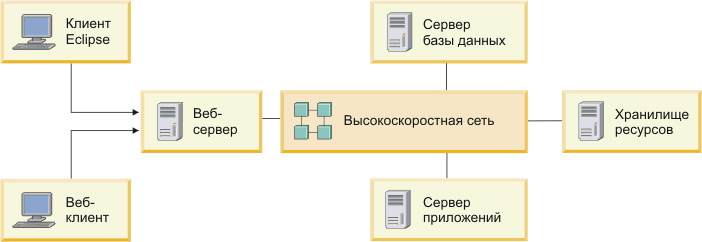
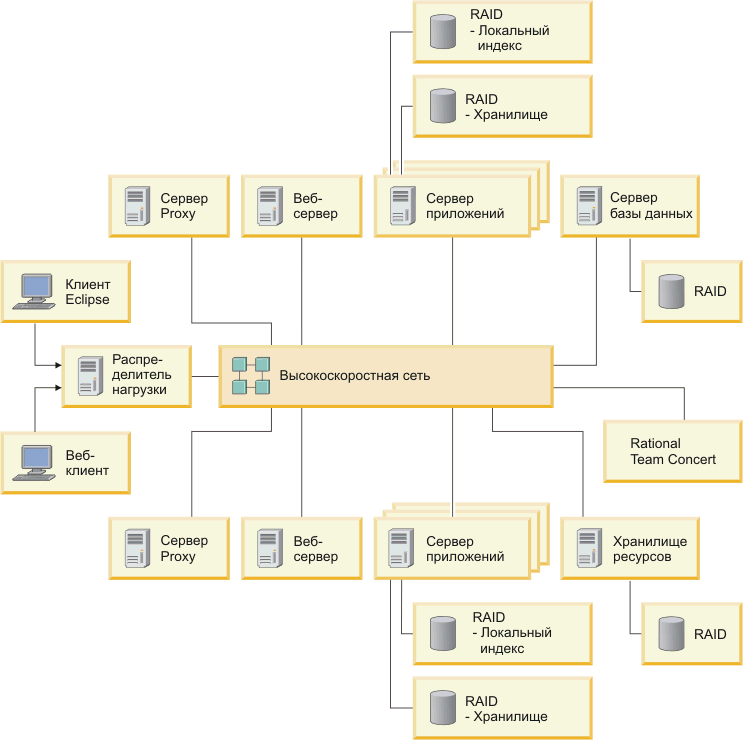

 ). Список текущих
изменений будет показан в нижней части панели браузера.
). Список текущих
изменений будет показан в нижней части панели браузера. ).
).